KATI felhasználói dokumentáció
|
|
|
- Júlia Vargané
- 8 évvel ezelőtt
- Látták:
Átírás
1 KATI felhasználói dokumentáció
2 Tartalomjegyzék Bevezető Bevezetés...6 ASP GAZD - Kapcsolat az INGKAT rendszerrel...8 Modul felépítése és működése Fogalmak jegyzéke A rendszer felépítése, elemei A rendszer fő funkciói Legfontosabb fogalmak és kifejezések...18 Analitikus nyilvántartások vezetése Tárgyi eszközök aktivált állományának kezelése Állományba vétel Bruttó érték változások Terven felüli értékcsökkenés elszámolása Főkönyvek közötti átvezetés Költséghelyek közötti átvezetések Tartozékok kezelése Kivezetés Átminősítések Eszközosztályok specifikus tulajdonságai Értékbecslés Beruházások analitikus nyilvántartása Beruházások kezelése, projektek Nem aktivált eszközök nyilvántartása Aktiválás, üzembe helyezés Beruházások legyűjtése, kimutatása Készletek, anyagok, éven belül elhasználódó eszközök Cikktörzsek, katalógusok Raktárak rendszere Készletek növelése, csökkentése Készletkezelési módszerek (FIFO, Átlagár,...) Saját termelésű készletek Idegen eszközök nyilvántartása Időszaki zárások Zárások, terv szerinti értékcsökkenés elszámolása Vagyonkimutatás, záráshoz kapcsolódó jelentések Kimutatások, jelentések, legyűjtések /285
3 3.6.1 Főkönyvi összesítők Általános működésű funkciók Modul fejléc, menürendszer Intézményválasztás Mozgások véglegesítése Bizonylatolás Kapcsolat a könyveléssel Mozgások alátámasztása, részletezése Mozgások könyvelése Időszaki feladás a könyvelés felé Tömeges feldolgozási folyamatok Intézmények közötti átadás, átvezetés Tömeges költséghelyek közötti átvezetés Tömeges főkönyvek közötti átvezetés Tömeges kivezetés Leltározás Szobaleltár nyomtatása Selejtezési eljárás Mellékletek M1. Eszköztípusok, eszközosztályok és kategóriák M2. Mozgások típusai és okai (gazdasági események) M3. Könyvelési szabályok, automatizmusok M4. Ingatlanok jellege, területi besorolása, művelési ágak /285
4 KATI Tárgyi eszköz és készletnyilvántartó modul 1. fejezet: Bevezető 4/285
5 A bevezető célja, hogy bemutassa a dokumentáció felépítését, megismertesse a felhasználókat a főbb fogalmakkal, funkciókkal, a rendszer főbb jellegzetességeire rámutasson, ezáltal segítse a felhasználók napi munkája során a dokumentáció használatát. 5/285
6 1.1. Bevezetés A bevezetésben ismertetésre kerülnek a rendszer főbb funkciói, szolgáltatásai. A fejezet áttekintést ad a rendszer használatával kapcsolatos kérdésekről. Meghatározza a számítógépes rendszer információs rendszerbeli helyét, kereteit, korlátait, más rendszerekhez való kapcsolódási pontjait, nagyvonalúan bemutatja szolgáltatásait szövegesen és egy összefoglaló folyamat ábrával. A fejezetben található a fogalmak jegyzéke, a személyi feltételek, a rendszerkezeléssel kapcsolatos általános tudnivalók, valamint a saját, belső ügyvitel módosítására vonatkozó ajánlások. A számviteli törvény keretszerűen tartalmazza a beszámoló készítésével kapcsolatos követelményeket, az esetleges választási lehetőségeket. Minden gazdálkodó szervezet a saját számviteli politikájában rögzíti a számviteli törvény végrehajtási rendjét. Itt határozza meg többek között a nyilvántartások rendjét, a bizonylatolás rendjét is. A számvitel politikának kötelezően tartalmaznia kell a leltárkészítési és leltározási szabályzatot, továbbá az értékelési szabályzatot, mely többek között rendelkezik a befektetett tárgyi és pénzügyi eszközök nyilvántartásáról, azok értékelési szabályairól is. Jelen dokumentáció a befektetett nagy- kis- értékű tárgyi eszközök, továbbá a befektetett idegen nagy- kis- értékű tárgyi eszközök számítógépes nyilvántartását mutatja be. Ezen felül biztosítja a beruházások kezeléséhez és a készletgazdálkodási faladatok elvégzéséhez szükséges funkciókat. A rendszer alapvető szolgáltatásai: A rendszer kiinduló adatai a kézi alapbizonylatok, ezek feldolgozása adja az elvárt kimutatásokat, értékeléseket. A rendszer egy integrált számviteli rendszer része, így képes másik, a számviteli pénzügyi - modul törzsadatait olvasni, leválogatni, használni. A számviteli pénzügyi modul felé papíralapú dokumentumokat és automatikus feladásokat készít további feldolgozásra. Az alábbi feladatok megoldását biztosítja: A befektetett tárgyi eszközök, beruházások és készletek nyilvántartása. Ezek állományban bekövetkezett változások követése az érvényben lévő számviteli törvénynek megfelelően. Értékcsökkenés számítása a nullára írás figyelembevételével Igény szerinti kimutatások készítése: Nyitó értékek főkönyvenként Értékcsökkenés alakulása főkönyvenként 6/285
7 Összesítő adatlapok főkönyvenként Változásnaplók főkönyvenként Lekérdezések biztosítása: Egyedi nyilvántartó lap Eszközök mozgásai Eszköztípusonként Leltározás Leltárfelvételi ívek készítése testre szabhatóan Leltárfelvételi összesítők leltári ívenként vagy egyéb szempontok szerint leválogatva A KATI modul a TITÁN rendszer része, törzsadatokat kap a KASZPER modulból, lista formájában adatot szolgáltat a számviteli rendszernek, melyet a KASZPER rendszerben feldolgoznak. Továbbá automatikus feladás segítségével közvetlenül is szolgáltat adatot a pénzügyi számviteli modulnak. használja a KASZPER törzsadattárait: Partner törzs, Intézmény törzs, Főkönyvi számok törzs, a KATI modul listái alapadatokat szolgáltatnak a KASZPER könyvelési modulnak A TITÁN rendszer beépül az intézményi információs rendszerbe. A KATI modul az intézményi információs rendszernek is adatok szolgáltat, onnan adatot kap. a KATI modul leltározási adatokat szolgáltat a gazdasági vezetés felé, A KATI modul az intézményi információs rendszeren keresztül információt kap a külső információs rendszerektől és azoknak információt szolgáltat. az intézményi jelentéskötelezettség szerint a KATI modul alapadatokkal és összesített adatokkal látja el azt. az intézményi információs rendszeren keresztül a külső rendszer utasításai szerint törzsadatai folyamatosan aktualizálódnak. 7/285
8 ASP GAZD - Kapcsolat az INGKAT rendszerrel Figyelem! Csak az Önkormányzati ASP központban való használat esetén! Első lépésben: biztosítani kell a két rendszerben az ingatlan lapok és a tárgyi eszköz kartonok kapcsolatát. Ezt a KATI-ban az eszközadatlapokon megjelenő EszközID INGKAT-ba rögzítésével kell megtenni, illetve a KATI-ban az ingatlanok esetében kötelező használni az INGKAT-nak megfelelő mozgás okokat. Ha a kapcsolat megvan, akkor az INGKAT rendszerből indítható az adat egyeztetés folyamata. Ez részletesen az INGKAT oktatáson kerül bemutatásra. 2. EszközID amit az INGKAT-ba rögzíteni kell! 8/285
9 Figyelem! Csak az Önkormányzati ASP központban való használat esetén! 3. Mozgás oka amit az INGKAT-ba átadáshoz kötelező az ingatlanoknál rögzíteni! 4. Így kell kiválasztani a mozgás okot 9/285
10 KATI Tárgyi eszköz és készletnyilvántartó modul 2. fejezet: Modul felépítése és működése 10/285
11 A fejezetben átfogó képet lehet alkotni a rendszer felépítéséről, funkcióiról és az alapvető, legfontosabb fogalmakról. Bemutatásra kerülnek a működés alapelvei és a nyilvántartott adatok fő csoportjai Fogalmak jegyzéke Ssz 1 Fogalom Eszközök Magyarázat Eszközök között kell kimutatni a gazdálkodó szervezet rendelkezésére, használatára bocsátott, a működését szolgáló befektetett eszközöket és forgóeszközöket - a bérbe vett eszközök kivételével-, függetlenül attól, hogy azok tulajdonjoga csak törvényben, szerződésben rögzített feltételek teljesítése után kerül át a gazdálkodó szervezethez. A vagyonkezelőnél a mérlegben eszközként kell kimutatni a - törvényi rendelkezés, illetve felhatalmazás alapján - kezelésbe vett, az állami vagy önkormányzati vagyon részét képező eszközöket is. Az eszközök között kell kimutatni a pénzügyi lízing keretében átvett eszközöket, továbbá a bérbe vett (a használatra átvett) eszközökön végzett beruházások, felújítások, valamint a koncessziós szerződés alapján beszerzett, megvalósított eszközök értékét is Az eszközöket rendeltetésük, használatuk alapján kell a befektetett eszközök vagy a forgóeszközök közé sorolni. Befektetett eszközöknek kell tekinteni értéküktől függetlenül azokat az eszközöket, vagyontárgyakat, javakat, amelyek tartósan, Befektetett legalább egy éven túl szolgálják a gazdálkodó szervezet eszközök tevékenységét. Ez a besorolás független attól is, hogy az adott eszköz tárgyiasult vagy nem tárgyiasult formájában jelenik meg. A tárgyi eszközök között a mérlegben azokat a rendeltetésszerűen használatba vett, üzembe helyezett anyagi eszközöket (földterület, telek, telkesítés, erdő, ültetvény, épület, egyéb építmény, műszaki berendezés, gép, jármű, üzemi és üzleti felszerelés, egyéb Tárgyi berendezés, ingatlanokhoz kapcsolódó vagyoni értékű jogok), eszközök tenyészállatokat kell kimutatni, amelyek tartósan - közvetlenül vagy közvetett módon - szolgálják a költségvetési szervezet tevékenységét, továbbá az ezen eszközök beszerzésére (a beruházásokra) adott előlegeket és a beruházásokat, valamint a tárgyi eszközök értékhelyesbítését. Befejezetlen Ide tartoznak a tárgyi eszköz beszerzése, létesítése, saját beruházási kivitelezésben történő előállítása, a beszerzett tárgyi eszköz üzembe eszközök helyezése, rendeltetésszerű használatba vétele érdekében az üzembe helyezésig, a rendeltetésszerű használatbavételig felmerülő tevékenységek (az eszközhöz egyedileg hozzákapcsolható tervezési, szállítási, rakodási, alapozási, szerelési, üzembe helyezési munkák) 11/285
12 Ssz Fogalom Magyarázat beszerzéséhez hozzákapcsolható ellenértékei, illetve közvetlen önköltsége. Befejezetlen beruházási eszközként kell elszámolni a meglévő tárgyi eszköz bővítését, rendeltetésének megváltoztatását, átalakítását, élettartamának, teljesítőképességének közvetlen növelését eredményező tevékenység értékét is -üzembe helyezésig-, az előbbiekben felsorolt, e tevékenységekhez hozzákapcsolható egyéb tevékenységek értékével együtt. (Az aktiválásig keletkezett (elszámolt) bekerülési (bruttó) értéket kell kimutatni.) Nem kell értékben nyilvántartani a használt, illetve a használatban levő munkahelyi készleteket, de mennyiségi nyilvántartást ezekről is Érték nélkül vezetni kell, kivéve az egyszeri igénybevétellel elhasználódott nyilvántartott, készleteket. Ide soroljuk az azonnal költségként elszámolt eszközöket, használt karbantartási anyagokat, melyeket leltározni kell, mennyiségileg eszközök nyilván kell tartani. pl. gyerekjátékok, egyéb konyhai eszközök, kerti eszközök, oktatási eszközök, karbantartási anyagok stb. A készletek az intézmény tevékenységét közvetlenül vagy közvetve szolgáló eszközök, amelyek vagy egyetlen tevékenységi folyamatban vesznek részt és a tevékenység folyamán eredeti megjelenési alakjukat elvesztik, vagy több tevékenységi folyamatban vesznek részt, de a törvény szerint azokat a készletek közé kell besorolni; vagy egy éven belül használódnak el. Készlet A készletek tartalma: a rendszeres gazdasági tevékenység keretében értékesítési céllal beszerzett és a beszerzés és az értékesítés között változatlan állapotban maradó eszközök az értékesítendő termékek előállítása vagy a szolgáltatások nyújtása során felhasználásra kerülő eszközök a befektetett eszközök közül átsorolt eszközök azok az állatok, amelyek a termelés költségei eredményként növekednek, tömegük gyarapszik, függetlenül attól, hogy a tevékenységet mennyi ideig szolgálják. A készletek közé tartoznak: Vásárolt készletek (szakmai anyagok, üzemeltetési anyagok) befejezetlen termelés és félkész termékek növendék-, hízó- és egyéb állatok késztermékek áruk átsorolt, követelés fejében átvett készletek, egyéb készletek Idegen vagy Idegen tulajdonú eszközök: a bérbe adott, bérbe vett, vagy javítás saját eszköz alatt lévő eszközöket is számba kell venni, azokat a gazdálkodó szervezetnek nyilván kell tartani, de külön leltár íven kell külön kimutatni, mivel ezek a készletek-, eszközök nem képezik a vállalkozás vagyonát, a mérlegben nem szerepeltethetőek. 12/285
13 Ssz Fogalom Magyarázat Saját tulajdonú eszközök: a gazdálkodó szervezet rendelkezésére, használatára álló, a működését szolgáló befektetett eszközök és forgóeszközök, függetlenül attól, hogy azok tulajdonjoga csak törvényben, szerződésben rögzített feltételek teljesítése után kerül át a gazdálkodó szervezethez. Azon adatok köre, melyek a KATI rendszer szempontjából elsődleges Alapadat adatok. Lehetnek törzsadatok, melyek nem változnak meg, lehetnek olyan adatok, melyek értéke a feldolgozás során megváltozik. Feldolgozott Azon adatok köre, melyeket a KATI rendszer állított elő, ez lehet adat rögzített adat, és számított adat is. Bruttó érték Az üzembe helyezés dátuma szerinti érték (bekerülési érték) A számítógépes rendszer a Bruttó érték alapján lineáris leírással történő értékcsökkenés elszámolását támogatja! Minden évben (figyelembe véve a szökőéveket és a vonatkozó leírási kulcsot) ugyanolyan összegben írjuk le (negyedévenkénti részletekben). Értékcsökken és elszámolása 12 FIFO módszer 13 Nettó érték 14 Leírási kulcs 15 Forgalomképesség Pl.: Egy gép bruttó értéke Ft., 5 évre vásároltuk, Éves értékcsök- Halmozott Nettó érték kenés értékcsökkenés % = év év Leírási kulcs = 100% (használati idő) -> bruttó érték = 100% 5 év = 20% / év Az elsőként bevételezett eszköz van elsőként kiadva; az elsőként megvásárolt (előállított) eszköz kerül először értékesítésre (felhasználásra), következésképpen az időszak végén az eszközök között maradó tételek a legutóbb megvásárolt (előállított) tételek. A terv szerint elszámolt értékcsökkenéssel csökkentett bruttó érték. Az elhasználódás éveire azonos összegű (figyelembe véve a szökőéveket) értékcsökkenés kerül elszámolásra. Az évenkénti összeg meghatározása leírási kulcs segítségével történik. Ez esetben először a leírási kulcsot kell kiszámítani. A leírási kulcs kiszámítása a következő: 1 x 100 / használati idő, azonban a leírási kulcsot az eszköz és annak felhasználási jellege meghatározza és ez törvényileg is leszabályozott. A dolgok forgalomképessége szempontjából megkülönböztetnek forgalomképes, korlátozottan forgalomképes és forgalomképtelen dolgokat. A forgalomképtelen dolgok másra nem ruházhatók át, elidegenítésük semmis, azaz úgy kell tekinteni, hogy az elidegenítés meg sem 13/285
14 Ssz Fogalom Magyarázat történt. Az állami tulajdon kizárólagos tárgyai (a föld méhének kincsei, a felszín alatti vizek, folyóvizek elhagyott medre, folyóvízben keletkezett sziget, országos közutak, vasutak, vízi utak, országos közforgalmú kikötők, nemzetközi kereskedelmi repülőtér, légtér, távközlési frekvenciák) forgalomképtelenek. A helyi önkormányzatok törzsvagyonának forgalomképtelen elemei a helyi közutak, parkok, vizek, közcélú vízi létesítmények, valamint törvény és az önkormányzati rendelet által forgalomképtelenné nyilvánított dolgok A korlátozottan forgalomképes dolgok esetében a jogszabályok nem zárják ki az adott dolgok forgalomképességét, csupán valamilyen módon, mértékben korlátozzák. A helyi önkormányzatok törzsvagyonának korlátozottan forgalomképes elemei a középületek, intézmények, közművek valamint mindazok a vagyontárgyak, amelyeket önkormányzati rendelet annak minősít. Számlatükörnek nevezzük egy gazdasági szervezet főkönyvi számláinak száma és elnevezése alapján összeállított rendszerét. A számvitelről szóló törvény megfogalmaz bizonyos Számlatükör alapkövetelményeket a felépítésével kapcsolatban, azonban a gazdasági szervezetek ettől függetlenül nagy részét saját tevékenységükhöz igazítottan alakíthatják ki. Költséghelynek nevezzük azt a területileg, szervezetileg, funkcionálisan elkülönülő egységet, ahol a költség felmerült. A költséghelyek lehetnek fizikailag is körülhatárolható helyek, például Költséghely franchise rendszer esetén üzletek. De lehet ún. elméleti (logikai, absztrakt) költséghely is. Más elnevezésként használatos a leltárkörzet megnevezés is. Befektetett A befektetett pénzügyi eszközökön belül kell kimutatni a tartós pénzügyi részesedéseket, a tartós hitelviszonyt megtestesítő értékpapírokat és eszközök a befektetett pénzügyi eszközök értékhelyesbítését. A tartós részesedések között az olyan gazdasági társaságokban lévő tulajdoni részesedést jelentő befektetéseket kell kimutatni, amelyeket abból a célból szereztek, hogy tartós jövedelemre (osztalékra, kamatra) tegyenek szert, vagy befolyásolási, irányítási, ellenőrzési lehetőséget érjenek el. A tartós részesedések között kell kimutatni továbbá az állam jegybankban, a helyi önkormányzatok, nemzetiségi önkormányzatok társulásokban való részesedéseit, valamint a nem gazdasági társaságban lévő más tartós befolyásolási, irányítási, ellenőrzési lehetőséget biztosító részesedéseket. A tartós hitelviszonyt megtestesítő értékpapírok között kell kimutatni az olyan hitelviszonyt megtestesítő értékpapírokat, amelyek lejárata, beváltása a mérleg fordulónapját követő költségvetési évben még nem esedékes, és azokat a mérleg 14/285
15 Ssz Fogalom Magyarázat fordulónapját követő költségvetési évben nem szándékoznak értékesíteni. 1. táblázat: Fogalmak jegyzéke 2.2. A rendszer felépítése, elemei A KATI modul a TITÁN keretrendszerre épülve a KASZPER pénzügy-számviteli modullal együtt működve látja el feladatát. Felépítése a megszokott TITÁN moduloknál tapasztalt szerkezetet követi. Menürendszer, főképernyő A modul funkcióit a főképernyőn keresztül lehet elérni, amelyen egy strukturált, funkcionálisan csoportosított és napi munkához optimálisan szervezett menürendszer jelenik meg. Fő funkciócsoportok A fő funkciócsoportok egyben fő menücsoportokat is alkotnak, ez segíti a funkcionális jogosítást, ill. átláthatóvá teszi a modul szolgáltatásait. Az 1-1 részfeladattal foglalkozó ügyintézőknek nem kell így a komplex szoftverben eligazodni, mert csak a minimálisan szükséges menüpontok jelennek meg számukra. A rendszer szerkezete A modul felhasználói felületének felépítése szakmai szempontok szerint került kialakításra, azonban a rendszer az adatokat egységes szerkezetben tárolja a háttérben működő adatbázisban. Ennek elsődleges felépítése a hatékonyság jegyében került kialakításra. Elsődleges szempont volt a tárolt adatok szerkezetének és összefüggéseinek szigorú rendszerezése és validálása, valamint a tárolt adatok gyors és hatékony feldolgozhatóságának és lekérdezhetőségének biztosítása. Felhasználói felületek felépítése Alapvetően a modul képernyői 2-féle céllal kerültek kialakításra. Az adatnyilvántartó lapok megjelenítésére és visszakeresésére hagyományos keresőlisták és adatlap megjelenítő és nyomtató oldalak kerültek kialakításra. A tárolt adatok feldolgozása, módosítása, a gazdasági események és napi munkafolyamatok kezelése viszont WorkFlow elveket követve a feldolgozási folyamatok lépésein végigvezető felületekkel kerültek megoldásra. A rendszer főbb elemei Eszköz A rendszer legfontosabb alapfogalma az eszköz. Olyan egységes fogalmat alkot, mely magába foglalja a tárgyi eszközöket (kis- és nagy értékű), készletek (új és használt), anyagok, 1 éven belül elhasználódó vagy nem értéken nyilvántartott eszközök. 15/285
16 Mozgás Az eszközök számviteli szempontból fontos jellemzőit és azok változásait mozgásokon keresztül vezeti le a rendszer. Ezek a főkönyv, a költséghely, forgalomképesség és természetesen a bruttó-, nettó- és értékcsökkenési értékek. Besorolási sémák Az eszközöket és mozgásaikat különböző szempontok szerint lehet besorolni. Ezek a besorolási sémák határozzák meg ezek fő tulajdonságait, kezelésük és feldolgozásuk módjait, jellegzetes tulajdonságaikat. Ezek a besorolási sémák az alábbiak lehetnek: Eszköz típusa, eszközosztály, kategória, számlatükör, forgalomképesség, leírási kulcs, mozgás típusa és oka (gazd. Esemény). Inglanok esetén megjelenhet az ingatlan jellege, fekvése, földterület esetén annak művelési ága. Gépek, berendezések esetén VTSZ szerinti besorolás is lehetséges. Bizonylatok A modul képes az egyes mozgások (gazd. Események) szigorú számadású bizonylatolására, mely alátámasztó bizonylatként szerepelhet a számviteli nyilvántartás mögött. Amennyiben nem gépi, hanem külső vagy kézi bizonylatolás történik, ezen bizonylatok azonosító adatait is képes a rendszer tárolni. A bizonylat olyan alapelem a rendszerben, mely vezérli, irányítja a nyilvántartásban vezetett adatok kezelését, változásait. Zárás A zárás (jelen esetben negyedévenkénti) alapfogalma a rendszerben megteremti a számviteli ciklikusságot. Vezérli a terv szerinti értékcsökkenések elszámolását, kikényszeríti a lezárt időszakok visszaellenőrzését, helyességének igazolását és lehetővé teszi a feladások elvégzését a könyvelés felé A rendszer fő funkciói A rendszer fő funkciócsoportjai az alábbiak Beruházások vezetése A rendszer biztosítja annak lehetőségét, hogy az eszközök nyilvántartásba vétele megtörténhessen azok aktiválása előtt. Lehetővé válik ezáltal, hogy az eszközök a beruházás szakaszában is követve legyenek, leltározhatóak, selejtezhetőek részben vagy egészben (terven felüli értékcsökkenés elszámolható), lekövethetőek a beruházások termelési folyamatai és teljes körűen előkészíthetőek az aktiválási feladatok az üzembe helyezés érdekében. A rendszer támogatja a párhuzamos beruházásokat akár aktivált eszközökön is olyan módon, hogy azok egymás leszámolásait, ill. az aktivált eszközök értéknyilvántartását nem befolyásolják. Tárgyi eszközök nyilvántartása (idegen/saját) A rendszer teljes körűen képes a kis- (200e Ft alatti) és nagy értékű eszközök nyilvántartásának vezetésre. Ellátja azokat a szükséges azonosítókkal, be lehet sorolni a 16/285
17 rendszerben megadott besorolási sémák alapján és támogatja ezek több szempontú lekérdezhetőségét, csoportosítását és összesítéseket, kimutatásokat biztosít. Az idegen és saját eszközöket elkülönítve kezeli a modul. Készletgazdálkodás (idegen/saját) A rendszer biztosítja a készletek, anyagok, nem értéken nyilvántartott és/vagy 1 éven belül elhasználódó eszközök nyilvántartási lehetőségét akár egyenként (egységenként) akár tömegesen is. A raktárkészletek vezetésén kívül a használt készletek leltározásához is támogatást nyújt. A készletek előállítása érdekében biztosított a termelési folyamatok támogatása. Mozgások, gazdasági események kezelése Gazdasági események hatására a nyilvántartott eszközökön, készleteken módosításokat kell végrehajtani. Ezeket a módosításokat mozgásokként kell rögzíteni a rendszerben. A mozgások lehetnek azonnali véglegesítésűek, vagy 1 vagy 2 lépcsősek. A véglegesítési funkció célja, hogy a rögzített mozgások akár több körben is visszaellenőrizhetőek legyenek, mielőtt véglegesítésük által a hatásuk érvénybe lépne az adott eszközön. Gépi bizonylatok kiállítása is véglegesített mozgások esetén kellően megalapozott. A mozgások fontos jellemzőit befolyásolják az eszközöknek, a főkönyvet, forgalomképességet, leírási kulcsot, költséghelyet (leltárkörzet), valamint bruttó, értékcsökkenés és nettó értékeket. Tömeges feldolgozású folyamatok A tömeges feldolgozási folyamatok célja, hogy az átfogó, sok eszközt érintő változásokat könnyen végig lehessen vezetni a nyilvántartáson és ne egyenként eszközönként kelljen végrehajtani ugyan azokat a műveleteket. Ilyenek a tömeges kivezetés, költséghelyek és főkönyvek közötti átvezetések, intézmények közötti átadások, de komplex folyamat támogatja a leltározás és selejtezés munkafolyamatait. Zárás, terv szerinti értékcsökkenés, könyvelés, feladás A nyilvántartások alátámasztást adnak a pénzügy-számviteli modulban található könyvelési adatok felé. A legfontosabb eleme ennek a terv szerinti értékcsökkenés elszámolása, melyet az időszakosan (negyedévente) elvégzett zárási eljárás számol el. A gazdasági eseményeket megtestesítő mozgások könyvelési sorai a megadott (lsd. Melléklet [M3]) szabályok szerint készülnek, melyek lehetővé teszik a lezárt időszakok könyvelési információinak feladását a könyvelés felé, ezzel elősegítve az egyszerű és hatékony könyvelését az eszköz és készletállományok változásainak. Leltározás és selejtezés A leltározás és selejtezés 2 fontos beépített munkafolyamata a modulnak, melyeket nagyon részletes, komplex és az igényekhez mérten jól testreszabható funkciót nyújt az ügyfeleknek. A leltározás során a rendszerben vezetett nyilvántartás kerül összehasonlítás a valósággal, ezáltal lehetővé válik a nyilvántartások aktualizálása, vagy egyes eszközök állapotának felmérése, ellenőrzése. A vezetett nyilvántartás alapján az eszközök állapotának figyelése pedig alapadatokat biztosít a selejtezési eljárás részére, amely által az elhasználódott, sérült, elavult eszközök és készletek szabályos jegyzőkönyvezett eljárás útján kivezetésre kerülhetnek. 17/285
18 Vezetői információk A modul analitikus nyilvántartásának másik fontos célja, hogy vezetői információkat biztosítson az ügyfelek számára anélkül, hogy ezen jelentések, kimutatások, listák elkészítése különösebb többletmunkát jelentene a rendszer felhasználói számára. Ezek az információk segítik a vezetői döntések meghozatalát, adatot szolgáltathatnak pályázatokhoz, projektekhez, segítenek átlátni az adott ügyfél (szervezet) eszközállományát, annak állapotát, alakulását. Adminisztráció, beállítások Az adminisztrációs funkciók célja, hogy a rendszer úgy kerüljön testreszabásra, hogy az a helyi igényeknek a szabályozási kereteken belül megfeleljen. Számos beállítás lehetséges, melyek részletes bemutatása külön dokumentumban, a modul adminisztrációs dokumentációjában szerepelnek. Az admin funkciók ezen felül segítséget nyújtanak a kulcsfelhasználók (szakértők) és az adminisztrátorok számára, hogy a nyilvántartások hibáit felderítésék és azok javításában segítséget nyújtsanak Legfontosabb fogalmak és kifejezések Leltár: jegyzékszerű vagyonkimutatás, a mérlegben szereplő adatok alátámasztására szolgál. Azt jelzi, hogy a mérlegben felsorolt tételek a valóságban is rendelkezésre állnak. A vagyon elemeinek felsorolása mellett a létezés igazolását - a felelős személy(ek) aláírását - is magában foglalja. A számviteli szabályok megkövetelik, hogy a leltár tételesen és ellenőrizhető módon tartalmazza az eszközöket és a forrásokat mennyiségben és értékben is. A leltár részletes kimutatás, amely a mérleghez hasonlóan adott időpontra (dátum, fordulónap) vonatkozik. Bekerülési érték: A bekerülési érték meghatározásának módját, tartalmát eszközfajtánként a 4/2013. (I. 11.) Korm. rendelet ai tartalmazzák részletesen, valamint jelen dokumentáció Beruházások analitikus nyilvántartása című fejezete. Maradványérték: a használati idő végén rendelkezésre álló érték a tervezési folyamatból következően a hasznos élettartam végén várhatóan realizálható értéken kerül kimutatásra. Beruházások: Beruházásnak minősül a tárgyi eszköz beszerzése, létesítése, saját kivitelezésben történő előállítása, a beszerzett tárgyi eszköz üzembe helyezése, rendeltetésszerű használatbavétele érdekében az üzembe helyezésig, a rendeltetésszerű használatbavételig végzett tevékenység, illetve a meglévő tárgyi eszköz bővítését, rendeltetésének megváltoztatását, átalakítását, élettartamának, teljesítőképességének közvetlen növelését eredményező tevékenység is. Hasznos élettartam: az az időszak, amely alatt a gazdálkodó a törvény által meghatározott tényezők figyelembevételével - az eszközt várhatóan használni fogja és azt teljesítmény- vagy időarányosan az eredmény terhére elszámolja. 18/285
19 Szigorú számadási kötelezettség: A készpénz kezeléséhez, más jogszabály előírása alapján meghatározott gazdasági eseményekhez kapcsolódó bizonylatokat (ideértve a számlát, az egyszerűsített adattartalmú számlát és a nyugtát is), továbbá minden olyan nyomtatványt, amelyért a nyomtatvány értékét meghaladó vagy a nyomtatványon szereplő névértéknek megfelelő ellenértéket kell fizetni, vagy amelynek az illetéktelen felhasználása visszaélésre adhat alkalmat, szigorú számadási kötelezettség alá kell vonni. Beruházási projektek: egy adott beruházáshoz kapcsolódó számlákat fogja össze. Amíg nincs egy adott beruházáshoz projekt létrehozva a rendszerben, addig a beruházáshoz kapcsolódó számlákat sem tudja az ügyintéző rögzíteni. 19/285
20 KATI Tárgyi eszköz és készletnyilvántartó modul 3. fejezet: Analitikus nyilvántartások vezetése 20/285
21 A fejezetben részletesen ismertetésre kerülnek azon analitikus nyilvántartások vezetésével kapcsolatos tudnivalók, programfunkciók, melyekkel a tárgyi eszközök, készletek és beruházások adatainak nyilvántartása, adataik feldolgozása, kimutatásaik elkészítése lehetővé válik Tárgyi eszközök aktivált állományának kezelése Az alfejezetben a modulban vezetett analitikus nyilvántartások tárgyi eszközök aktivált állományára vonatkozó programfunkciók, feldolgozási folyamatok, eljárások és kimutatások találhatóak meg Állományba vétel A 211 MP átalakításra került az új, évi változásoknak megfelelően. A menüpont neve is megváltozott, itt tudjuk rögzíteni a nagy értékű eszközöket és jétől a 200 ezer Ft alatti tárgyi eszközöket. Fontos! Kizárólag a 9-es menüpontok helyes beállítását követően /(91) Költséghelyek karbantartása, (93) Főkönyvek karbantartása, (94) Mozgástípus intézményi karbantartása, (98) Eszközkategória konfigurálása)/ kezdhető meg az eszközök felvitele a 211-es MP-ban. Addig semmilyen eszközt sem tudunk helyesen rögzíteni, amíg ezeket a beállításokat nem tettük meg a szabályoknak megfelelően. A kötelező elemek az aláhúzottak, kitöltésük nélkül nem tudjuk rögzíteni az eszközt. Leltári szám: egy leltári számon csak egy eszköz szerepelhet, azért, mert a kivezetett eszközöket is tárolja a rendszer. Van lehetőség leltári szám generáltatásra, kategória rendszer szerint. Így aki eddig megkülönböztette kategóriánként a leltári számait, most pl. a járművekre, informatikai eszközökre stb. vonatkozóan el tudja különíteni azokat, nem kell figyelni a kiadott leltári számokat a meglévő nyilvántartásból, a rendszer figyelemmel kíséri. Vonalkód generáltatás: kis és nagy értékű eszközökre vonatkozóan egyaránt lehet vonalkódot generáltatni. Központilag van konfigurálva a generálás struktúrája. Intézményileg tovább lehet bontani a 95MP-ban. Üzembehelyezési dátum: Az üzembe helyezési dátum az eszköz állományba vételének, létrejöttének a dátumát adja meg. Az üzembe helyezési dátum kisebb vagy megegyező lehet a nyilvántartásban vételi dátumával. 21/285
22 Kategória: A kategória az eszköz konkrét típusát írja le. Lényeges, hogy milyen kategóriát választunk, mert a hozzá tartozó, beállított főkönyv(ek) fog(nak) csak megjelenni a főkönyvi szám sorban. Amennyiben az adott kategóriához tartozó helyes főkönyv mégsem jelenne meg a listában, leellenőrizhetjük a 98-as menüpontban, hogy szerepel-e a beállított szabályok között (Pl.: 28 - járműveknél keressük a es főkönyvet, az a 13116*-gal már szerepel a központi szabályrendszerben). Abban az esetben, ha nem szerepel a szülő kategóriában (Fontos: kizárólag a szülő kategóriában szerepelnek a főkönyvi szabályok), akkor ezt a hiányt munkatársaink felé jelezni kell és mi megvizsgáljuk a főkönyvi szám hozzárendelhetőséget és beállítjuk központilag. A 98.Mp-ban a kulcsfelhasználónak is lehetősége van a beállítandó új szabály felírására, viszont akkor körültekintően kell eljárni, és a megfelelő mezőbe (intézményi beállítás) szabad rögzítenie. Főkönyvi szám: előfordulhat, hogy a főkönyvi számnál a kategória kiválasztása után nem jelenik meg semmilyen főkönyv annak ellenére sem, hogy a 98-as MP-ban szerepel a beállítása. Ebben az esetben az történhetett, hogy a főkönyv felvitelekor a forgalomképesség nem lett megállapítva, beállítva. Ugyanis a főkönyv felvitelekor be kell jelölni, hogy nem besorolt, forgalomképtelen, avagy korlátozottan forgalomképes -e forgalomképesség szempontjából. Amennyiben a bejelölés megtörtént, a főkönyvnek meg kell jelennie a legördülő mezőben. Főkönyvi szám választáskor, a rendszer háttérben keresztbe szűrést hajt végre a kategória választóval, valamint biztonsági okok miatt ellenőrzést hajt végre az eszköztípusa és a bruttó értéke alapján és a alábbi figyelmeztetéseket írja ki (de nem megakadályozza a rögzítést): 1. Kis eszköz esetén ha Ft feletti értéket adunk meg. 2. Nagy értékű azonnali leírású eszköznél Ft feletti összeget ne adjunk meg. 3. Nem azonnali leírású nagy értékű eszköznél Ft tól célszerű rögzíteni. Leírási kulcs: A főkönyvekhez van rendelve, tehát csak a főkönyvhöz rendeltek közül tudunk választani. Költséghely: Nagy értékű és kis értékű eszközt csak olyan költséghelyre rögzíthetünk ami nem raktár, és nem virtuális, és a költséghely engedélyezett eszköztípus mezőjében fel van sorolva az eszköztípusa. 200e Ft alatti kis értékű tárgyi eszközök nyilvántartása a KATI-ban: Jelenleg egyenként kell nyilvántartani ezen eszközöket, az écs megfelelőjüknek új KASZPER-es főkönyvet hoztunk létre, mert a végleges SALDO számlatükörben nem volt a kis értékű eszköz főkönyveknek önálló értékcsökkenés számla megfelelőjük megadva. A KATI 93.MP-ban pedig egy állományi alapfőkönyvhöz minden esetben csak egy 0-ra író és egy écs főkönyvi számla megfelelője tartozhat, olyan beállítást nem enged a program, hogy pl. egy écs főkönyv több alapfőkönyvhöz is tartozzon, ezért kell alábontással segíteni a helyzeten. A szabály szerinti kimutatásokban való megjelenítés miatt egyesével a 2*-es MP-ok használatával kell nyilvántartani a Ft alatti nyilvántartási értékű eszközöket. 22/285
23 Kis értékű eszköz (2014-től) főkönyvnek adjuk meg a főkönyvét a 93.MP-ban, de azonnali leírási kulcsot választunk hozzájuk. Azért használjuk a 2*-es MP-okat, mert máskülönben nem jelennének meg a záráslistában, az pedig elvárt szabály. Azonnali leírással a 0-ra író főkönyvi párjukra kerülnek rögzítést követőne, addig ott vannak, míg a könyvekből ki nem kerülnek értékesítéssel, selejtezéssel stb. A záráslistában még egyszer nem számol a rendszer écs-t, ott csak feltüntetésre kerül, hogy adott időszakon belül mennyi volt az azonnali leírási kulccsal beszerzett tárgyi eszközök bruttó értéke. javaslatunk a 200e alatti eszközök főkönyvei használatához: alap főkönyv écs főkönyv teljesen 0-ra író főkönyv táblázat: tábla neve A 211.MP -ban tehát a helyes beállításokat követően rögzíthetjük eszközeinket azonnali, 1 lépcsős vagy akár 2 lépcsős véglegesítéssel. Lehetőséget ad a program a sok hasonló eszköz gyorsabb rögzítésére a felület alján lévő parancsgombok használatával: Rögzítés az adatok megőrzésével és Előző betöltése. Változás az előző verziók működéséhez képest, hogy a gépek, ingatlanok, részesedések, tenyészállatok stb. kategóriájú eszközök speciális adatainak nyilvántartására szolgáló panelek már nem a 211.Mp-ban tölthetőek ki, hanem az eszköz adatlapján. Pl. új eszköz esetén véglegesítés előtt a 214.Mp-ban, meglévő eszköz esetén kiválasztva a 222.Mp-ból 23/285
24 Amiről még szót kell ejteni, a sűrűn használatos megjegyzés mező, mely két helyen tölthető ki az eszközre vonatkozóan és két különböző helyen is jelenik meg. Az eszköz metaadatainak rögzítésekor a megjegyzés rovat tetszőlegesen bővíthető ügyfél igényétől függően, a felület lehetőséget ad nagyobb terjedelmű szöveg beírására is. Ilyenkor az eszköz nyilvántartó lapon megjelenik a megjegyzés a nyomtatványon. Amennyiben a mozgáshoz fűzünk megjegyzést, akkor a megfelelő nyomtatványokon, melyek mozgást is tartalmaznak, a mozgás mellett a nyomtatvány jobb oldalán jelenik meg az a megjegyzés. Bizonylatszám használ/nem használ eset alkalmazása Amennyiben a felhasználó szigorú számadású bizonylat készítést választ a KATI rendszer használatakor, abban az esetben vagy rögzítéskor, vagy véglegesítéskor elkészül a szigorú számadású bizonylat, attól függően, hogy a 94.Mp-ban adott mozgáshoz hány lépcsős véglegesítést társítottak. Abban az esetben, ha kézi bizonylatolás van érvényben, akkor a 211.Mp felületén Nem használ szöveg jelenik meg a bizonylatszám mellett: A szállító mező a KASZPER partnertörzs adatát használja, abban az esetben jelenik meg adat a legördülő listában, ha rögzítésünk előtt a KASZPER modulban ezen adatok már rögzítésre kerültek. A leírásban fentebb szó esett az eszköz adatlapjáról, térjünk vissza ide, a 214.Mp-ból vagy a 222.Mp-ból eszköz megnevezése -ére kattintással megnyitható adatlaphoz. Az adatlap közepén több funkciógomb található, melyek segítséget nyújtanak módosításban, új eszköz rögzítésben, nyilvántartó lap nyomtatásban. 24/285
25 Az új eszköz másolással funkciógomb (az eszköz adatlap felületen) szerepe szerint könnyíti a hasonló tartalmú számlák alapján történő rögzítést, vagy a hasonló tárgyi eszközök nyilvántartásba vételét (kevés rögzítendő adatban térnek el, amelyeket módosítani szükséges az egyedi azonosítón kívül) Ilyenkor lehetőség van e segítséget használni. A 222.MP-ban vagy a 214.Mp-ban az eszköz megnevezésére kattintva az eszköz adatlapjára jutunk, a funkciógomb ezen a felületen található: új eszköz másolása Megnyomását követően a nagyeszköz felvitel felület (úgy, mint a 211.Mp-ba lépve) kitöltött adatokkal jelenik meg, a másolandó eszköz adatait tartalmazza. A szükséges adatokat megváltoztathatjuk az új eszközünkről rendelkezésre álló információk alapján, majd rögzít gombra kattintva mentjük. Amennyiben nem azonnal véglegesül a mozgás (94.MP beállítása), úgy a 214.MP-ban tudjuk véglegesíteni az új tárgyi eszközünket. Jelentősen gyorsítja a felvitelt ilyen esetekben. 25/285
26 A tárgyi eszközök állományba vétele funkció a 211MP-ban érhető el. A menüpontba történő belépéskor az alábbi panelek láthatóak a képernyőn: Állományba vételi bizonylat adatai Mennyiség, érték Megjegyzés Eszköz adatai Gépjármű azonosítói Épület, telek azonosítói Gépek, berendezések azonosítói Tenyészállat azonosítói Tartozékok 26/285
27 Első lépésként az ''Állományba vételi bizonylat adatait'' kell kitölteni. Az eszközök egyedi azonosítására a leltári szám és/vagy a vonalkód alkalmas a rendszerben. A leltári számot megadhatja az ügyintéző, vagy a generálás ikonnal generáltathatja a rendszerrel is. Amennyiben a leltári számokkal sorban szeretne haladni, nagy segítség még az információ ikon, amely megmutatja, hogy mi volt az utoljára felvitt leltári szám, illetve ha van kiválasztva kategória és kategóriák szerint is meg van bontva a leltári szám, akkor azt is meg tudja mutatni, hogy mi volt kategória szerint az utolsóként felvitt leltári szám. Miután megadta a leltári számot, ki kell választani a ''Tevékenységet'' amiből az új eszköz származik. Általánosságban Alaptevékenység, de a legördülő mező többféle opciót tartalmaz. Következő elemként meg kell adni a ''Mozgás típust''. Amennyiben a modul által támogatott szigorú számadású bizonylat használat be van állítva, a rendszer a felvitt eszköz véglegesítését követően automatikusan generálja a bizonylatot, ha kézi bizonylatolásunk van, akkor viszont a 211.MP felületén lehetőség van a ''Bizonylatszám'' megadására. Lehet de nem kötelező megadni a ''Beszerzési számla számot'', illetve a ''Szállítót''. Ezek KASZPER partner elemek, abban az esetben jelenik meg adat a legördülő mezőben, ha előtte a KASZPER-ban már rögzítésre kerültek. A következő panel a ''Mennyiség, érték''. A mennyiségnél csak a mennyiségi egység megadására van lehetőség (db, kg, csomag, stb). Kötelező elemek az Üzembe helyezés dátuma, Nyilvántartásba vétel dátuma, és az eszközhöz tartozó értékek (bruttó érték, maradvány érték és az eddigi értékcsökkenés, a nettó értéket pedig ezek alapján számolja ki a rendszer). Az eszközhöz fűzhető Megjegyzés is igény szerint. 27/285
28 Ezek után az ''Eszköz adatai'' panel felületet kell kitölteni. Amennyiben az intézmény használ vonalkódot, egyenként beírhatjuk az egyes eszközökhöz a kiosztott vonalkódot, de a generálás ikon segítségével előre konfigurált módon generáltathatjuk is. Kötelezően meg kell adni az ''Eszköztípus''-t ami lehet nagy vagy kis eszköz 2014.évtől. Meg kell adni a ''Kategóriát'', melynek kiválasztása után a ''Főkönyvi szám'' legördülő sávjában szabályok szerint szűkítetten már csak azok a számla számok jelennek meg, amelyek a már kiválasztott kategóriához tartoznak. Illetve ha a Főkönyvi szám kerül hamarabb kiválasztásra, akkor a Kategória legördülő sávjában az összes kategória neve elszürkül, kivéve azt, amelyhez a főkönyvi szám hozzá van rendelve. Kötelezően ki kell tölteni a ''Megnevezés (szla.)'' és a ''Megnevezés (int.) sorokat is, és abban az esetben ha mindkettő ugyanaz, akkor a Megnevezés (szla.) utáni jelölőnégyzetet használva automatikusan kitöltődik a Megnevezés (int.) mező is. A főkönyv kiválasztása után következhet a leírási kulcs és a forgalomképesség kiválasztása a felajánlottak közül. Ezek is a beállítások alapján tovább szűkítik a választható értékeket, ezzel is segítve az ügyintézők munkáját, a rontási lehetőségeket kiküszöbölendő. Ezt követően a ''Költséghely / szobaszám'' kiválasztás jön, mely a ''Választ'' gombra kattintva érhető el. Ekkor megjelenik a létező költséghelyek listája, amelyből a kívánt költséghely nevére kattintva történik a kiválasztás. A Gyáriszám / gyártó és a Használó esetében (amennyiben szükséges a kitöltése) hasonlóképpen kell eljárni, mint a költséghely választásnál. Annyi a különbség, hogy KASZPER partner törzs mindkét mező, tehát kiválasztható elem csak a KASZPER feltöltést követően jelenik meg. 28/285
29 Ha minden adat kitöltésre került akkor következhetnek az egyéni, kategóriákhoz/ főkönyvekhez rendelt panelek kitöltése. 29/285
30 Az első ilyen a Gépjármű azonosítói. Itt megadható minden az új gépjárművel kapcsolatos információ: Rendszám, Alvázszám, Motorszám, Forgalmi engedély száma, Hengerűrtartalom, Teljesítmény, Forgalmi engedély érvényessége. De ennek a panelnek a kitöltése nem kötelező, információs értékkel bír, plusz adatok az analitikus nyilvántartásban. A következő ilyen panel az ''Épület, telek azonosítói'', ahol a földterületekkel, telkekkel, épületekkel, építményekkel stb. kapcsolatos adatokat vihetők fel. Itt egy elem kötelezően megadandó, a helyrajzi szám. A kataszteri nyilvántartás miatt kötelező elem. Ezen felül megadható még a Kataszteri nyilvántartási szám, Zóna jele, Beépített alapterület, Telek alapterület, Tulajdoni lap szám, Tervező, Aranykorona, Művelési ág, illetve az Ingatlan jellege. A ''Gépek, berendezések azonosítói'' panel sem kötelezően kitöltendő. Itt megadható a Vámtarifaszám, illetve kiválasztható a mellette található legördülő listából, hogy az milyen szolgáltatáshoz kapcsolódik. Felvihető még a Súly, a Garancia ideje és az Energia fogyasztása. Az utolsó ilyen panel a ''Tenyészállat''. Megadható, de nem kötelező, a Szaporulat, Igateljesítmény, Őrzési feladat, Lovagoltatás. 30/285
31 Amennyiben az eszközhöz kapcsolódik tartozék is, felvihető az oldal legalján található Új tartozék, vagy Új idegen tartozék gomb segítségével. A tartozék/idegen tartozék rögzítése oldal teljesen megegyezik az eszköz felvitel oldallal, annyi különbséggel, hogy itt már új főkönyv nem választható, a tartozéknak ugyanaz a főkönyvi száma, mint a főeszköznek és a kategóriák közül is csak az eszköz kategóriája adható meg vagy annak valamelyik alkategóriája Bruttó érték változások A KATI rendszer biztosítja: Az eszköz növekedésével járó különféle állományi változások rögzítési lehetőségét vagyoni értékű jogok és szellemi termékek esetében, úgy mint: 31/285
32 Beszerzés, létesítés, saját kivitelezésben történő előállítás (Beruházás), beruházás aktiválása, vagyonkezelésbe vétel, átvétel követelés fejében, többletként fellelt vagyoni értékű jogok, térítésmentes átvétel, terven felüli értékcsökkenés visszaírása, értékhelyesbítés, egyéb növekedés átvezetését, mennyiségben és/vagy értékben a nyilvántartási rendszerben kialakított mozgásnemek (mozgásszámok) alkalmazásával. A 0-ig leírt eszközt érintő értéknövekedésének elszámolását. A piaci értékeléshez kötött terven felüli értékcsökkenés visszaírásának, továbbá az értékhelyesbítés elszámolásának kezelését. Növekedés állományi változások ingatlanok esetében, amit a programmal tudunk rögzíteni: beszerzés, létesítés, felújítás, saját előállítás, többletként fellelt eszköz, vagyonkezelésbe vétel, átvétel követelés fejében, apportba vétel, térítésmentes átvétel, terven felüli értékcsökkenés visszaírása, értékhelyesbítés, aktiválás, egyéb növekedés Növekedés állományi változások ingatlanokhoz kapcsolódó vagyoni értékű jogok esetében: beszerzés, létesítés, térítésmentes átvétel, terven felüli értékcsökkenés visszaírása, értékhelyesbítés, egyéb növekedés Növekedés állományi változások gépek, berendezések, felszerelések, járművek esetében: beszerzés, létesítés, felújítás, saját előállítás, többletként fellelt eszköz, vagyonkezelésbe vétel, átvétel követelés fejében, apportba vétel, térítésmentes átvétel, készlet átminősítése tárgyi eszközzé, terven felüli értékcsökkenés visszaírása, értékhelyesbítés, aktiválás, egyéb növekedés Növekedés állományi változások tenyészállatok esetében: beszerzés, (beruházás) felújítás, beruházás aktiválása, felújítás aktiválása, többletként fellelt eszköz, vagyonkezelésbe vétel, átvétel követelés fejében, térítésmentes átvétel, növendék-, hízó állatból átminősítés tenyészállattá, terven felüli értékcsökkenés visszaírása, értékhelyesbítés, egyéb növekedés Növekedés állományi változások beruházások, felújítások esetében: A rendeltetésszerűen használatba nem vett, üzembe nem helyezett tárgyi eszközök növekedésével járó különféle állományi változásokat rögzíthetjük, úgy mint: saját kivitelezésben történő beruházás, felújítás, idegen kivitelezésben történő beruházás, felújítás, idegen tulajdonú eszközön végzett beruházás, felújítás, egyéb növekedés átvezetése. A már használatba vett tárgyi eszközökön végzett bővítéssel, rendeltetésváltozással, átalakítással, élettartam-növeléssel, felújítással összefüggő munkák még nem aktivált bekerülési értékének nyilvántartását a program ezen a jogcímen tudja vezetni, a nyilvántartási rendszerben kialakított mozgás nemek (mozgásszámok) alkalmazásával. A beruházás nyilvántartására vonatkozó szabályokat a még használatba nem vett eszközökre is alkalmazni kell. 32/285
33 Növekedés állományi változások Tartós hitelviszonyt megtestesítő értékpapírok esetében: vásárlás, térítésmentes átvétel, követelés fejében átvett tartós értékpapír, értékhelyesbítés, értékvesztés visszaírása, egyéb növekedés Növekedés állományi változások Koncesszióba, vagyonkezelésbe adott eszközök esetében: koncesszióba, vagyonkezelésbe adás államháztartáson kívüli szervezetnek, terven felüli értékcsökkenési leírás visszaírása, értékvesztés visszaírása, értékhelyesbítés A 94.Mp-ban lehet megnézni/kiválasztani/beállítani a megfelelő mozgásnemet, amit a 215*-ös menüpontokban a növekedés állományváltozások rögzítésekor alkalmazunk. Csökkenés állományváltozások kezelése a KATI modulban: vagyoni értékű jogok és szellemi termékek esetében: A KATI modul biztosítja a 215*MP-okban a következő mozgások rögzítési lehetőségét: értékesítés, térítésmentes átadás, apportba adás, selejtezés, megsemmisülés, hiány, terv szerinti értékcsökkenés, vagyonkezelésbe, koncesszióba adás, átadás követelés fejében, átminősítés készletté, terven felüli értékcsökkenés, értékhelyesbítés kivezetése, egyéb csökkenés ingatlanok esetében: értékesítés, apportba adás, selejtezés, megsemmisülés, hiány, terv szerinti értékcsökkenés, vagyonkezelésbe, koncesszióba adás, kötelezettség ellenében történő átadás, térítésmentes átadás, terven felüli értékcsökkenés, értékhelyesbítés kivezetése, egyéb csökkenés ingatlanokhoz kapcsolódó vagyoni értékű jogok esetében: értékesítés, apportba adás, selejtezés, megsemmisülés, hiány, terv szerinti értékcsökkenés, térítésmentes átadás, terven felüli értékcsökkenés, értékhelyesbítés kivezetése, egyéb csökkenés gépek, berendezések, felszerelések, járművek esetében: értékesítés, vagyonkezelésbe, koncesszióba adás, apportba adás, selejtezés, megsemmisülés, hiány, térítésmentes átadás, használatba vett eszköz átminősítse készletté, kötelezettség ellenében történő átadás, terv szerinti értékcsökkenés, terven felüli értékcsökkenés, értékhelyesbítés kivezetése, egyéb csökkenés tenyészállatok esetében: értékesítés, vagyonkezelésbe, koncesszióba adás, apportba adás, selejtezés, megsemmisülés, hiány, elhullás, térítésmentes átadás, átminősítés növendék, hízóállattá, kötelezettség ellenében történő átadás, terv szerinti értékcsökkenés, terven felüli értékcsökkenés, értékhelyesbítés kivezetése, egyéb csökkenés 33/285
34 beruházások, felújítások esetében: aktiválás, beruházás átadása, terven felüli értékcsökkenési leírás elszámolása, egyéb csökkenés tartós részesedések esetében: értékesítés, megszűnés, tőkeleszállítás, térítésmentes átadás, apportba adás, egyéb csökkenés Tartós hitelviszonyt megtestesítő értékpapírok esetében: értékesítés, átadás kötelezettség fejében, térítésmentes átadás, apportba adás, értékvesztés, egyéb csökkenés Koncesszióba, vagyonkezelésbe adott eszközök esetében: visszavétel koncesszióból, vagyonkezelésből államháztartáson kívüli szervezettől, selejtezés, terv szerinti értékcsökkenés, terven felüli értékcsökkenés, értékvesztés, megsemmisülés Bizonylatok: Állomány növekedés bizonylat illetve Állomány csökkenési bizonylat nyomtatása állítható be ezen mozgásokra a rendszerben. Bruttóérték változások A 2151-es menüpontban (Állományváltozások) a bruttó érték változások folyamatát valósíthatjuk meg. A menüpontban az eszköz választása lista jelenik meg. A lista a következő adatokat tartalmazza: főkönyvi szla.szám költséghely kódja költséghely megnevezése szobaszám használó használó típus megnevezés (intézményi) azonosítók nyilvántartásba vétel ideje aktiválás kelte állományba vétel típusa bruttó érték értékcsökkenés nettó érték vámtarifa szám megnevezés (számla szerinti) 34/285
35 kategória állományba vételi bizonylat száma okmány száma leírási kulcs mértékegység (m.e.) állományba vette eszköztípus átadva tartozék megnevezése (számla szerinti) tartozék megnevezése (intézményi) tartozék értéke tartozék dátuma tartozék leltári száma tartozék költséghely A listából válasszuk ki azt az eszközt, amelyen a fenti folyamatot el akarjuk végezni. Ezt a Választ gomb megnyomásával tehetjük meg. Ekkor az eszközmozgás felületre jutunk. 35/285
36 Bizonylatszám Maradványérték csökkenés Écs. Csökkenés Bruttó érték csökkenés Maradványérérték növekedés Écs. növekedés Bruttó érték növekedés Elszámolásra kerülő érték csökkenés Mozgás típusa A felületen a következő adatok szerepelnek: Leltártöbblet Automatikusan Felhaszn Felhasz Felhas Szürke Szürke Szürke Felhas kitöltve, 0 áló által náló ználó mező mező mező ználó értékkel által által által Ráaktiválás térítésmentes átvétel Automatikusan Felhaszn Felhasz Felhas Szürke Szürke Szürke Felhas kitöltve, 0 áló által náló ználó mező mező mező ználó értékkel által által által Ráaktiválás egyéb növekedés Automatikusan Felhaszn Felhasz Felhas Szürke Szürke Szürke Felhas kitöltve, 0 áló által náló ználó mező mező mező ználó értékkel által által által Egyéb növekedés, lízingdíj Automatikusan Felhaszn Felhasz Felhas Szürke Szürke Szürke Nem kitöltve, 0 áló által náló ználó mező mező mező haszn értékkel által által ál Maradványérték növelése Automatikusan Felhaszn Felhasz Felhas Szürke Szürke Szürke Nem kitöltve, 0 áló által náló ználó mező mező mező haszn értékkel által által ál Ráaktiválás idegen Automatikusan Felhaszn Felhasz Felhas Szürke Szürke Szürke Felhas felújításból kitöltve, 0 áló által náló ználó mező mező mező ználó értékkel által által által 36/285
37 Bizonylatszám Maradványérték csökkenés Écs. Csökkenés Bruttó érték csökkenés Maradványérérték növekedés Écs. növekedés Bruttó érték növekedés Elszámolásra kerülő érték csökkenés Mozgás típusa Ráaktiválás idegen Automatikusan Felhaszn Felhasz Felhas Szürke Szürke Szürke Felhas kivitelezésű kitöltve, 0 áló által náló ználó mező mező mező ználó beruházásból értékkel által által által Ráaktiválás saját felújításból Automatikusan Felhaszn Felhasz Felhas Szürke Szürke Szürke Nem kitöltve, 0 áló által náló ználó mező mező mező haszn értékkel által által ál Ráaktiválás saját kivitelezésű beruházásból Automatikusan Felhaszn Felhasz Felhas Szürke Szürke Szürke Nem kitöltve, 0 áló által náló ználó mező mező mező haszn értékkel által által ál Tartozék növekedés Automatikusan Felhaszn Felhasz Felhas Szürke Szürke Szürke Felhas kitöltve, 0 áló által náló ználó mező mező mező ználó értékkel által által által Ráaktiválás befejezetlen beruházásból, előző évi Automatikusan Felhaszn Felhasz Felhas Szürke Szürke Szürke Nem kitöltve, 0 áló által náló ználó mező mező mező haszn értékkel által által ál Ráaktiválás befejezetlen beruházásból, tárgy évi Automatikusan Felhaszn Felhasz Felhas Szürke Szürke Szürke Nem kitöltve, 0 áló által náló ználó mező mező mező haszn értékkel által által ál Folyamatban lévő Automatikusan Felhaszn Felhasz Felhas Szürke Szürke Szürke Nem beruházás (idegen kitöltve, 0 áló által náló ználó mező mező mező haszn felújítás) értékkel által által ál Folyamatban lévő beruházás (saját beruházás) Automatikusan Felhaszn Felhasz Felhas Szürke Szürke Szürke Nem kitöltve, 0 áló által náló ználó mező mező mező haszn értékkel által által ál Leltár hiány Automatikusan Szürke kitöltve, 0 mező értékkel Szürke Szürke Szürke Szürke Szürke Felhas mező mező mező mező mező ználó által Folyamatban lévő Automatikusan Felhaszn Felhasz Felhas Szürke Szürke Szürke Nem beruházás (idegen kitöltve, 0 áló által náló ználó mező mező mező haszn beruházás) értékkel által által ál Folyamatban lévő beruházás (saját felújítás) Automatikusan Felhaszn Felhasz Felhas Szürke Szürke Szürke Nem kitöltve, 0 áló által náló ználó mező mező mező haszn értékkel által által ál Selejtezés Automatikusan Szürke kitöltve mező Szürke Szürke Autom mező mező atikus an kitöltv e Autom atikus an kitöltv e Autom Felhas atikus ználó an által kitöltv e 37/285
38 Autom atikus an kitöltv e Bizonylatszám Maradványérték csökkenés Écs. Csökkenés Bruttó érték csökkenés Maradványérérték növekedés Écs. növekedés Bruttó érték növekedés Elszámolásra kerülő érték csökkenés Mozgás típusa Tárgyi eszköz átvezetés készletek közé Automatikusan Szürke kitöltve mező Szürke Szürke Autom mező mező atikus an kitöltv e Részleges selejtezés Automatikusan Szürke kitöltve, 0 mező értékkel Szürke Szürke Felhas Felhas Felhas Nem mező mező ználó ználó ználó haszn által által által ál Térítésmentes átadás Automatikusan Szürke kitöltve mező Szürke Szürke Autom mező mező atikus an kitöltv e Autom atikus an kitöltv e Autom Felhas atikus ználó an által kitöltv e Értékesítés Automatikusan Szürke kitöltve mező Szürke Szürke Autom mező mező atikus an kitöltv e Autom atikus an kitöltv e Autom Felhas atikus ználó an által kitöltv e Részleges értékesítés Automatikusan Szürke kitöltve, 0 mező értékkel Szürke Szürke Felhas Felhas Felhas Nem mező mező ználó ználó ználó haszn által által által ál Egyéb csökkenés Automatikusan Szürke kitöltve, 0 mező értékkel Szürke Szürke Felhas Felhas Felhas Felhas mező mező ználó ználó ználó ználó által által által által Kivezetés egyéb okok miatt Automatikusan Szürke kitöltve mező Szürke Szürke Autom mező mező atikus an kitöltv e Egyéb csökkenés, lizíngdíj Automatikusan Szürke kitöltve, 0 mező értékkel Szürke Szürke Felhas Felhas Felhas Nem mező mező ználó ználó ználó haszn által által által ál Maradványérték csökkenése Automatikusan Szürke kitöltve, 0 mező értékkel Szürke Szürke Felhas Felhas Felhas Nem mező mező ználó ználó ználó haszn által által által ál Tartozék csökkenés Automatikusan Szürke kitöltve, 0 mező értékkel Szürke Szürke Felhas Felhas Felhas Felhas mező mező ználó ználó ználó ználó által által által által Értékcsökkenés növekedés Automatikusan Felhaszn Felhasz Felhas Szürke Szürke Szürke Nem kitöltve, 0 áló által náló ználó mező mező mező haszn értékkel által által ál Értékcsökkenés csökkenés Automatikusan Szürke kitöltve, 0 mező értékkel Autom atikus an kitöltv e Autom Felhas atikus ználó an által kitöltv e Autom Felhas atikus ználó an által kitöltv e Szürke Szürke Felhas Felhas Felhas Nem mező mező ználó ználó ználó haszn által által által ál 38/285
39 Bizonylatszám Maradványérték csökkenés Écs. Csökkenés Bruttó érték csökkenés Maradványérérték növekedés Écs. növekedés Bruttó érték növekedés Elszámolásra kerülő érték csökkenés Mozgás típusa Terven felüli értékcsökkenés növekedés Automatikusan Felhaszn Felhasz Felhas Szürke Szürke Szürke Nem kitöltve, 0 áló által náló ználó mező mező mező haszn értékkel által által ál Terven felüli értékcsökkenés csökkenés Automatikusan Szürke kitöltve, 0 mező értékkel Szürke Szürke Felhas Felhas Felhas Nem mező mező ználó ználó ználó haszn által által által ál Értékcsökkenés térítésmentes átadása Automatikusan Szürke kitöltve, 0 mező értékkel Szürke Szürke Felhas Felhas Felhas Nem mező mező ználó ználó ználó haszn által által által ál Alapítás, átszervezés miatti csökkenés Automatikusan Szürke kitöltve mező Szürke Szürke Autom mező mező atikus an kitöltv e Aktiválás miatti részleges kivezetés, előző évi Automatikusan Szürke kitöltve, 0 mező értékkel Szürke Szürke Felhas Felhas Felhas Nem mező mező ználó ználó ználó haszn által által által ál Aktiválás miatti kivezetés, előző évi Automatikusan Szürke kitöltve, 0 mező értékkel Szürke Szürke Felhas Felhas Felhas Nem mező mező ználó ználó ználó haszn által által által ál 0-as eszköz kivezetése Automatikusan Szürke kitöltve mező Szürke Szürke Autom mező mező atikus an kitöltv e Aktiválás miatti részleges kivezetés, tárgy évi Automatikusan Szürke kitöltve, 0 mező értékkel Szürke Szürke Felhas Felhas Felhas Nem mező mező ználó ználó ználó haszn által által által ál Aktiválás miatti kivezetés, tárgy évi Automatikusan Szürke kitöltve, 0 mező értékkel Szürke Szürke Felhas Felhas Felhas Nem mező mező ználó ználó ználó haszn által által által ál Befejezetlenből Automatikusan Szürke kivezetés aktiválás kitöltve mező miatt Szürke Szürke Autom mező mező atikus an kitöltv e Autom atikus an kitöltv e Autom atikus an kitöltv e Autom atikus an kitöltv e Autom Felhas atikus ználó an által kitöltv e Autom Felhas atikus ználó an által kitöltv e Autom Nem atikus haszn an ál kitöltv e Mozgás típusa: Válasszuk ki a mozgás típusát. Ezt legördülő listából választhatjuk ki. Mozgás oka: A mozgás okát legördülő listából választhatjuk. Eszközmozgás ideje: Adjuk meg az eszközmozgás idejét. A dátum mozgása gombra 39/285
40 kattintva egy naptárból tudjuk kiválasztani a kért időpontot. Selejtezés, tárgyi eszköz átvezetés készletek közé, térítésmentes átadás, értékesítés, kivezetés egyéb okok miatt, alapítás, átszervezés miatti csökkenés, 0-as eszköz kivezetése, befejezetlenből kivezetés aktiválás miatt mozgás esetén megjelenik egy Összegek számolása gomb a naptár mellett. Ennek megnyomása után az elszámolásra kerülő érték csökkenés, bruttó érték csökkenés. Értékcsökkenés csökkenés, maradványérték csökkenés automatikusan kitöltésre kerül. Elszámolásra kerülő érték csökkenés: Itt a terv szerinti értékcsökkenés értéke szerepel, amelyet a rendszer automatikusan rögzít. Bruttó érték növekedés: a bruttó érték növekedés értékét adhatjuk meg. Szürke mező esetén, a mezőbe nem tudunk rögzíteni. Értékcsökkenés növekedés: az értékcsökkenés növekedés értékét adhatjuk meg. Szürke mező esetén, a mezőbe nem tudunk rögzíteni. Maradványérték növekedés: a maradványérték növekedés értékét adhatjuk meg. Szürke mező esetén, a mezőbe nem tudunk rögzíteni. Bruttó érték csökkenés: a bruttó érték csökkenés értékét adhatjuk meg. Szürke mező esetén, a mezőbe nem tudunk rögzíteni. Értékcsökkenés csökkenés: az értékcsökkenés csökkenés értékét adhatjuk meg. Szürke mező esetén, a mezőbe nem tudunk rögzíteni. Maradványérték csökkenés: a maradványérték csökkenés értékét adhatjuk meg. Szürke mező esetén, a mezőbe nem tudunk rögzíteni. Bizonylatszám: bizonylatszámot adjuk meg. Szállító: A szállítót adjuk meg, a választ gombra kattintás után a Partnerek listájából választjuk ki. Választás után megjelenik a szállító neve a mezőben. Ha szeretnénk módosítani, akkor a Kiválasztás törlése gombra kattintás után újra a Választ gomb megnyomásával folytathatjuk a kiválasztást. 40/285
41 Megjegyzés: megjegyzést fűzhetünk hozzá. A fenti adatok a Rendben gomb megnyomásával kerülnek rögzítésre. A felületen az eszköz adatai szerepelnek még, az űrlap alatti részen. A folyamat eredményeképpen módosult adatok itt már szerepelnek. A következő elemeket tartalmazza: Szervezet, használó, költséghely, megnevezés, megnevezés (számla szerinti), mennyiség, típus, tevékenység, főkönyvi szám, leltári szám, gyári szám, leírási kulcs, üzembe helyezés okmánya, megjegyzés, forgalomképesség, eszköztípus, bruttó egyenleg, écs. Egyenleg, nettó egyenleg, maradvány egyenleg, nyilvántartás kelte, nyilvántartási bizonylat száma, nyilvántartásba vette, nyilvántartás véglegesítő, véglegesítve, várható leírás, üzembe helyezés kelte, azonosítókat hordoz. 41/285
42 Terven felüli értékcsökkenés elszámolása Jogszabályi előírás: Sztv. 53. (1) (4) bek., Áhsz. 17. (5) bek. Terven felüli értékcsökkenést kell az immateriális jószágnál, a tárgyi eszköznél elszámolni akkor, ha az immateriális jószág, a tárgyi eszköz (ideértve a beruházást is) értéke tartósan lecsökken, mert az immateriális jószág, a tárgyi eszköz (ideértve a beruházást is) a vállalkozási tevékenység változása miatt feleslegessé vált, vagy megrongálódás, megsemmisülés, illetve hiány következtében rendeltetésének megfelelően nem használható, illetve használhatatlan; a vagyoni értékű jog a szerződés módosulása miatt csak korlátozottan vagy egyáltalán nem érvényesíthető; A terven felüli értékcsökkenésre az Szt át kell alkalmazni azzal, hogy azok kiegészítő mellékletben történő indoklására vonatkozó rendelkezései nem alkalmazhatók. Az immateriális javak, tárgyi eszközök esetében az érték csökkentését olyan mértékig kell végrehajtani, hogy az immateriális jószág, a tárgyi eszköz, a beruházás használhatóságának megfelelő, a mérlegkészítéskor érvényes (ismert) piaci értéken szerepeljen a mérlegben. Amennyiben az immateriális jószág, a tárgyi eszköz, a beruházás rendeltetésének megfelelően nem használható, illetve használhatatlan, megsemmisült vagy hiányzik, azt az immateriális javak, a tárgyi eszközök, a beruházások közül - a terven felüli értékcsökkenés elszámolása után - ki kell vezetni. A piaci érték alapján meghatározott terven felüli értékcsökkenést a mérleg fordulónapjával, az eszközök állományból történő kivezetése esetén meghatározott terven felüli értékcsökkenést a kivezetés időpontjával kell elszámolni. Amennyiben az immateriális jószágnál, tárgyi eszköznél a piaci érték alapján meghatározott terven felüli értékcsökkenés elszámolásának okai már nem vagy csak részben állnak fenn, az elszámolt terven felüli értékcsökkenést meg kell szüntetni, az immateriális jószágot, a tárgyi eszközt piaci értékére (legfeljebb a terv szerinti értékcsökkenés figyelembevételével meghatározott nettó értékére) vissza kell értékelni. Nem számolható el terv szerinti, illetve terven felüli értékcsökkenés a már teljesen leírt, továbbá terv szerinti értékcsökkenés a tervezett maradványértéket elért immateriális jószágnál, tárgyi eszköznél. Terven felüli értékcsökkenés A 2151-es menüpontban (Állományváltozások) valósítható meg a terven felüli értékcsökkenés folyamata. A menüpontban az eszköz választása lista jelenik meg. 42/285
43 A lista a következő adatokat tartalmazza: főkönyvi szla.szám költséghely kódja költséghely megnevezése szobaszám használó használó típus megnevezés (intézményi) azonosítók nyilvántartásba vétel ideje aktiválás kelte állományba vétel típusa bruttó érték értékcsökkenés nettó érték vámtarifa szám megnevezés (számla szerinti) kategória állományba vételi bizonylat száma okmány száma leírási kulcs mértékegység (m.e.) állományba vette eszköztípus átadva tartozék megnevezése (számla szerinti) tartozék megnevezése (intézményi) tartozék értéke tartozék dátuma tartozék leltári száma tartozék költséghely A listából válasszuk ki azt az eszközt, amelyen a fenti folyamatot el akarjuk végezni. Ezt a Választ gomb megnyomásával tehetjük meg. Ekkor az eszközmozgás felületre jutunk. A felületen a következő adatok szerepelnek: 43/285
44 Mozgás típusa: Válasszuk ki a mozgás típusát, jelen esetben terven felüli értékcsökkenés növekedés/terven felüli értékcsökkenés csökkenés mozgást. Ezt legördülő listából választhatjuk ki. Mozgás oka: A mozgás okát legördülő listából választhatjuk. Eszközmozgás ideje: Adjuk meg az eszközmozgás idejét. A dátum mozgása gombra kattintva egy naptárból tudjuk kiválasztani a kért időpontot. Elszámolásra kerülő érték csökkenés: Itt a terv szerinti értékcsökkenés értéke szerepel, amely ebben az esetben 0. Bruttó érték növekedés: a bruttó érték növekedés értékét adhatjuk meg, ha a mozgás típusának terven felüli értékcsökkenés növekedést választottunk. A terven felüli értékcsökkenés csökkenés mozgás típus esetén nem lehet írni a mezőbe, szürke színnel szerepel. Értékcsökkenés növekedés: az értékcsökkenés növekedés értékét adhatjuk meg, ha a mozgás típusának terven felüli értékcsökkenés növekedést választottunk. A terven felüli értékcsökkenés csökkenés mozgás típus esetén nem lehet írni a mezőbe, szürke színnel szerepel. Maradványérték növekedés: a maradványérték növekedés értékét adhatjuk meg, ha a mozgás típusának terven felüli értékcsökkenés növekedést választottunk. A terven felüli értékcsökkenés csökkenés mozgás típus esetén nem lehet írni a mezőbe, szürke színnel szerepel. Bruttó érték csökkenés: a bruttó érték csökkenés értékét adhatjuk meg, ha a mozgás típusának terven felüli értékcsökkenés csökkenést választottunk. A terven felüli értékcsökkenés növekedés mozgás típus esetén nem lehet írni a mezőbe, szürke színnel szerepel. Értékcsökkenés csökkenés: az értékcsökkenés csökkenés értékét adhatjuk meg, ha a mozgás típusának terven felüli értékcsökkenés csökkenést választottunk. A terven felüli értékcsökkenés növekedés mozgás típus esetén nem lehet írni a mezőbe, szürke színnel szerepel. Maradványérték csökkenés: a maradványérték csökkenés értékét adhatjuk meg, ha a mozgás típusának terven felüli értékcsökkenés csökkenést választottunk. A terven felüli értékcsökkenés növekedés mozgás típus esetén nem lehet írni a mezőbe, szürke színnel szerepel. Bizonylatszám: nem használjuk, ezt a mezőt nem lehet módosítani. A bizonylatszám ebben az esetben a KATI modul által generált bizonylatolást jelenti az egyes gazdasági eseményekhez kapcsolódóan. Ha a mozgáshoz kapcsolódó egyéb azonosítókat szeretnénk feltüntetni, azt a megjegyzés mezőben tudjuk megtenni. Szállító: A szállítót adjuk meg, a választ gombra kattintás után a Partnerek listájából választjuk ki. Választás után megjelenik a szállító neve a mezőben. Ha szeretnénk módosítani, akkor a Kiválasztás törlése gombra kattintás után újra a Választ gomb megnyomásával folytathatjuk a kiválasztást. 44/285
45 Megjegyzés: megjegyzést fűzhetünk hozzá. A fenti adatok a Rendben gomb megnyomásával kerülnek rögzítésre. A felületen az eszköz adatai szerepelnek még, az űrlap alatti részen. A folyamat eredményeképpen módosult adatok itt már szerepelnek. A következő elemeket tartalmazza: Szervezet, használó, költséghely, megnevezés, megnevezés (számla szerinti), mennyiség, típus, tevékenység, főkönyvi szám, leltári szám, gyári szám, leírási kulcs, üzembe helyezés okmánya, megjegyzés, forgalomképesség, eszköztípus, bruttó egyenleg, écs. Egyenleg, nettó egyenleg, maradvány egyenleg, nyilvántartás kelte, nyilvántartási bizonylat száma, nyilvántartásba vette, nyilvántartás véglegesítő, véglegesítve, várható leírás, üzembe helyezés kelte, azonosítókat hordoz. 45/285
46 Főkönyvek közötti átvezetés A modulon belül lehetőség van főkönyvek közötti átvezetés mozgást végezni a 2156.MP segítségével. Mielőtt a hibás főkönyvön lévő eszköz főkönyvi számát korrigálnánk, érdemes a 93.Mp-ban ellenőrizni a főkönyveket, hogy fel van-e helyesen, hiba nélkül rögzítve az új, használni kívánt főkönyv, a hozzátartozó écs főkönyv, 0-ra leíró főkönyv, leírási kulcs és a forgalomképesség is be van-e állítva. Az új fejlesztések alkalmazkodtak a évi jogszabályokhoz, így most már a szabályok figyelembe vételével: Kategória változtatásra is van mód főkönyvi átvezetés használatával (pl. informatikai eszközről egyéb ügyviteli eszközre változik a tárgyi eszközünk kategória besorolása) Leírási kulcs így módosítható (pl. 0% leírási kulcsú hangszerről kiderül, mégis adni kell leírási kulcsot a jogszabály szerint, értékcsökkenés számításra kötelezett) akkor az előzetes beállításoknak megfelelően a leírási kulcs legördülő mezőből ki tudjuk választani a megfelelőt Forgalomképesség is így módosítható (a végleges számlatükör forgalomképesség szerint is megbontja a tárgyi eszközöket, ha nem volt beállítva pl. a korlátozottan forgalomképesség, akkor főkönyvi átvezetés segítségével az ügyfél immár ezt is meg tudja tenni) 46/285
47 Azért fontosak az időszakos ellenőrzéseket követő főkönyvi helyesbítések, átvezetések, mert a vagyonkimutatás illetve a főkönyvi feladás csak ebben az esetben mutat egyezőséget a KASZPER-ból előállított főkönyvi kivonatban szereplő tételekkel. (2156) Főkönyvek közötti átvezetés A menüpontba történő belépéskor megtekinthető a kiválasztott intézményben található eszközök listája. Minden eszköznél, a sor elején található egy ''Választ'' gomb. Ezzel a gombbal indíthatjuk el a Főkönyvek közötti átvezetést. Ezután következő lépésként meg kell adni az ''Átvezetés idejét'', mely a naptár alkalmazással is megtehető. 47/285
48 A ''Számol'' gombot megnyomva a rendszer kiszámolja az átvezetés napjáig a rész értékcsökkenés összeget, mely technikai jellegű számítás és a negyedéves záráskor korrigálásra kerül. Kategóriamódosításhoz a jelölőnégyzetet kell használni, így láthatóvá válik minden kategória a legördülő listában. Miután az ügyintéző megváltoztatta a kategóriát, a legördülő listákból ki kell keresni a főkönyvek, forgalomképességek és leírási kulcsok közül a szabályoknak megfelelőeket. 48/285
49 A Rendben gombra kattintva a mozgás Rögzül is, de még a Véglegesítés hátra van. A jelölőnégyzeteket használva ki kell választani a véglegesíteni kívánt eszközöket, majd a ''Véglegesítés'' gombra kattintani. A következő képernyőn pedig még utoljára leellenőrizhetőek az adatok és ha megfelelőek, akkor a ''Végrehajt'' gombbal be is fejeződik a folyamat. A mozgást az eszköz adatlapján lehet inaktiválni Költséghelyek közötti átvezetések Költséghelyek közötti átvezetést lehet végezni a KATI modulban eszközönként egyesével 2152.Mp-ban, egy-egy előforduló feladat esetén, illetve tömeges műveletként az 572.Mp segítségével. Fontos tudnivaló a művelet megkezdése előtt, hogy 1 lépcsős véglegesítés esetén a véglegesítésre váró mozgások közé kerülnek az elvégzett átvezetéseink, a 2155.MP-ban véglegesíteni kell azokat. Költséghelyek közötti átvezetésnél, a rendszer átvezetéskor egy időszaki zárást szúr be a dátumot megelőző nap elé. Ezt a negyedéves záráskor a rendszer figyelembe veszi, és így a rész zárás után a negyedév végre a maradék napokra szúr be zárást. A tömeges művelet esetében csak azt tudjuk megtenni, azaz arra biztosít lehetőséget a program, hogy például sokféle költséghelyen lévő eszközeinket egy közös költséghelyre tehessük át. Átszervezések esetén hasznos, gyors művelet pl. megszűnő költséghelyekről át kell tenni egy új költséghelyre az összes eszközt, akkor ezt pár lépésben gyorsan el tudjuk végezni. Bizonylatolható mozgás, azaz szigorú számadású bizonylatkészítést állíthatunk be erre a mozgásnemre a 94.Mp-ban. Listák lekérésekor érdemes kivenni a költséghelyek között átvezetések megjelenítését, mert lassítja a lekérdezést, főkönyvi könyvelésben ugyanis nem könyveljük ezen mozgást, 49/285
50 így csak a KATI analitikában játszik szerepet, legfőképpen a leltározás későbbi folyamatát segíthetjük azzal, ha időszakonként a helyesbítések rögzítésre kerülnek. Költséghelyek közötti átvezetés (2152 Mp) Belépve a menüpontba, az első, amit látunk, az általunk kiválasztott intézményben található eszközök listája. Minden eszköznél, a sor elején található egy ''Választ'' gomb. Ezzel a gombbal indíthatjuk el a Költséghelyek közötti átvezetést. Ebben a menüpontban eszközönként egyesével van lehetőségünk a költséghelyek közötti átvezetést elvégezni. Ezután következő lépésként meg kell adni a ''Bizonylat számot'', ''Átvezetés idejét'', mely a naptár alkalmazással is megtehető, illetve a ''Cél költséghelyet''. 50/285
51 A célköltséghely kiválasztásához, a ''Választ'' gombot kell megnyomni, ekkor megjelenik a létező költséghelyek listája, amelyből a kívánt költséghely nevére kattintva történik a kiválasztás. 51/285
52 Miután minden adat kitöltésre került, a ''Rendben'' gombbal elindítható az átvezetési folyamat. 52/285
53 A következő lépésben a Mp-ot kell használni, ahol az átvezetés véglegesíthető. Ezt akkor kell alkalmazni, ha a költséghelyek közötti átvezetés mozgás 1 lépcsős véglegesítésűre van állítva a 94.MP-ban. A kijelöléshez a jelölőnégyzeteket kell használni, majd a ''Véglegesítés'' gombra kell kattintani. Ezt követően megtekinthetőek a véglegesíteni kívánt tételek, amennyiben mindent rendben talál az ügyintéző, a ''Végrehajt'' gombbal a véglegesítési folyamat lezárható. 53/285
54 Tartozékok kezelése Tartozék: Az olyan fizikailag önálló tárgy, amely önállóan nem működőképes, csak valamely főeszközhöz csatlakoztatva, illetve amely fizikailag különálló, de szükséges a főeszköz működéséhez (pl. számítógép egér, klaviatúra). Ennek megfelelően önálló értéke csupán információ jellegű, értékét a főeszköz tartalmazza. A KATI program támogatja, hogy egy nagy értékű vagy kis értékű 2014-től eszközhöz egy vagy több tartozékot rögzíthessünk a 2*-es MP-okban, azokat tételesen listázhassuk, leltározhassuk, költséghelyek között mozgathassuk. Egy tartozék esetén minden olyan adat megadható, ami jelenleg az eszközök esetében is rögzíthető. Ebbe beleértendő a bruttó/nettó/écs érték is, azonban ezek az összegek nem fognak részt venni semmilyen számításban. Érték nélkül is rögzíthető tartozék, elég a főeszköz nyilvántartási értékét növelni Tartozék hozzáadása mozgás segítségével. Minden esetben a főeszköznél és mozgásainál megadott értékekkel dolgozunk. A rendszer nem határozza meg, hogy mi lehet tartozék, ilyen módon egy számítógép tartozéka lehet a monitor is vagy a memóriaegység is. Az eszközök tartozékonkénti megbontását teljes mértékben az Ügyfél alakíthatja ki. Tartozéknak további tartozéka már nem lehet! A tartozékkezelési funkció minden intézményben elérhető lesz, kikapcsolni nem lehet. Használata nem kötelező. Új jogosultság nem kerül bevezetésre. Akinek van eszközrögzítési joga, tartozékot is rögzíthet. Hasonlóképpen: Akinek eszköz listázási, leltározási joga van, tartozékokat is listázhat valamint leltározhat is. Új eszköz rögzítése tartozékokkal Ez az eset akkor áll fenn, amikor a KATI-ba új eszköz kerül. (Pl: 353 Aktiválás idegen kivitelezésű beruházásból) Az eszköz adatait a szokott módon kell rögzíteni. Az adatfelvételi űrlap végén a rögzítés gomb mellett meg fog jelenni egy tartozék hozzáadása feliratú gomb, amivel a rögzítendő eszközhöz máris vihetünk fel új tartozékot, vagy tartozékokat. A tartozékfelviteli űrlap megegyezik az eszközfelviteli űrlappal azzal a különbséggel, hogy az előbbin megjelenítjük, hogy melyik eszközhöz történik a tartozék rögzítése. A leltári szám automatikusan generált, a főeszköz leltári számához -001, -002 stb. jelzéssel kapcsolódik, a kötőjel átírható perjelre tetszőlegesen ig számos tartozék felvihető egy főeszközhöz. A tényleges rögzítés ebben az esetben egy lépésben történik, az ún. metaadatokat a 211.MP Tartozék hozzáadása felületén töltjük ki. Külön nem kell ilyenkor mozgást rögzíteni, mert a főeszköz rögzítése során a bruttó/nettó/écs értékeket úgy kell megadni, hogy azok már magukba foglalják az összes tartozékhoz tartozó értéket. A tartozékok esetében bármilyen összeg megadható, de nem léphetjük át a főeszköznél megadott értékeket. (Ez a megkötés akkor is érvényes, ha idegen tartozékot rögzítünk.) A tartozékokról nem nyomtatható külön állományba vételi bizonylat. Az eszköz állományba vételi bizonylatán felsorolásra kerülnek a tartozékok is megnevezés, leltári szám, gyári szám, költséghely, érték adatokkal. 54/285
55 Új tartozék rögzítése meglévő eszközhöz Ezt a módszert akkor célszerű alkalmazni, ha az eszköz már korábban rögzítésre került a KATI-ban, de a tartozékai még nem. (Például azért, mert az eszköz rögzítésekor, még nem állt rendelkezésre ez a szállítólevél, számla, egyéb bizonylat stb.) A rögzítés a következő módon történhet: Az eszköz nyilvántartó lapján a Tartozék hozzáadása gombra kattintva az előző pontban említett tartozék felviteli képernyő fog megjelenni és a már említett szabályok szerint bővíthetjük az eszközt egy új tartozékkal, tehát a 222.MP-ból kikeresett főeszköz Tartozék hozzáadás -ával a tartozék metaadatai vihetők fel. Ha értékkel bír a tartozék, akkor szükséges második lépésként mozgás felvitele a 2151.Mp-ban, így lesz a főeszköz nyilvántartási értéke megnövelve. Ilyenkor figyeljünk a mozgásnem alkalmazására: 359 Tartozék növekedés Véglegesítés A tartozékokat nem kell véglegesíteni. Amennyiben az eszköz már véglegesítve van, a tartozék is ilyen állapotba kerül. (Pl: utólagos rögzítésnél) Amennyiben az eszköz véglegesítése visszavonható, a tartozékok véglegesítése is visszavonódik. Mozgások A tartozékok első mozgása mindenképpen az állományba vétellel kapcsolatos mozgás lesz, mint ahogy azt már az eszközök esetében is megszokhattuk. Ezen kívül csak a költséghelyek közötti átvezetés és a kivezetés típusú mozgások lesznek rögzíthetőek a tartozékokhoz. A tartozékok értékének változása kétféleképpen rögzíthető. Az egyik lehetséges út a tartozék közvetlen módosítása. A másik lehetséges módszer a következő: Amennyiben egy eszközhöz csökkenést rögzítünk, a rögzítés gomb lenyomása után a rendszer felajánlja az eszköz tartozéklistáját (ha van legalább egy tartozék), amelyből kiválasztható lesz egy tartozék, amit a csökkenés érintett, illetve megadható lesz az is, hogy ez a csökkenés a tartozék kivezetésével járjon-e. A tartozék értéke annyival fog csökkenni, amennyivel az eszköz is. A kiválasztás a tartozéklista első oszlopában található rádiógombokkal lesz megadható, a kivezetési opció pedig a táblázat alatti tartozék kivezetése jelölő négyzet bejelölésével. Növekedéssel járó eszközmozgás rögzítése ehhez hasonlóan működne. Természetesen ebben az esetben a kivezetéssel kapcsolatos opció nem lenne elérhető. Eszköz kivezetésekor a tartozékai is kivezetésre kerülnek. 55/285
56 Eszköz tartozék kapcsolat módosítása A tartozékok áthelyezhetőek egy másik eszközre. Tartozéklistából választva új eszközt választhatunk a már megismert eszközlistákból, így a tartozék átkerül az újonnan kiválasztott eszközre. A tartozék útja nem lesz visszakövethető, azaz később már nem fogjuk tudni megmondani, hogy az adott tartozék korábban mely eszközhöz (vagy eszközökhöz) tartozott. Az áthelyezés nem jár sem eszköz- sem tartozék-mozgással. Az áthelyezés előtt biztonsági kérdést dob fel a rendszer, melyben megjeleníti a tartozék, az aktuális eszköz és az új eszköz adatait is. Amennyiben a tartozék és az újonnan hozzárendelt eszköz nem ugyanazon a költséghelyen van, a rendszer felajánlja a tartozék költséghelyek közötti mozgatásának lehetőségét is. Módosítás A tartozékok minden adata bármikor szabadon módosítható. A módosítási lehetőség az eszköz adatlapjáról lesz elérhető. A módosítás nem verzió-követett, azaz minden esetben csak a tartozék aktuális állapotát láthatjuk, a korábbiakat nem. Törlés Csak a nem véglegesített tartozékok törölhetőek. A véglegesített tartozékokat kivezetéssel lehet megszüntetni. Nyilvántartó lap Az eszköz nyilvántartó lapja (kartonja) nyomtatásban is tartalmazni fogja a tartozéklistát. Az eszköz nyilvántartó lapján a tartozéklista nyomtatásban csak a tartozékok megnevezését, gyári számát, leltári számát és értékét fogja megjeleníteni. 56/285
57 Listázások A tartozékok listája az eszközök adatlapján keresztül érhető el. Továbbá külön lista nyomtatható a 222.MP -ból Eszközlista nyomtatása tartozékokkal címen, ami a fő ellenőrzési lehetőség e téren. Zárás A tartozékok nem vesznek részt a zárásban, nem számolunk rá ÉCS-t, és a tartozékokhoz rögzített értékeket semmilyen módon nem vesszük figyelembe, csupán információs jelleggel bírnak, és annyit figyel a rendszer, hogy a főeszköz nyilvántartási értékét nem haladhatja meg a felrögzített értékük. Leltározás A leltározásban a tartozékok benne szerepelnek, a főeszköz alatt jelennek meg a leltárfelvételi íven, adatrögzítéskor és kiértékeléskor is látni fogjuk a tartozékokat. Csak tartozékokra leltározást indítani nem lehet. A leltárfelvételi íven az is látható, hogy az adott sorban szereplő tétel eszköz-e vagy tartozék. Tartozékok kezelése Felvitele Tartozékokat a 222-es és a 2151-es menüpontban lehet felvinni. Eszközhöz új tartozék felvitele A felvitel, attól függően, hogy a tartozék rendelkezik-e értékkel egy vagy két lépésből áll. Amennyiben a tartozéknak nincs értéke vagyis a bruttó és a nettó érték egyenlő nullával, akkor elegendő a 222-es menüpontban felvinni az eszközhöz a tartozékot. Ez olyan esetben fordulhat elő, ha valóban 0 értéke volt, vagy az eszköz értékét már a tartozék értékével együtt vitték fel korábban (pl.: számítógép értéke Ft, a monitoré pedig Ft és a számítógépet Ft bruttó értékkel). A menüpontba történő belépés után ki kell keresni az eszközt, majd a megnevezésére kattintani. 57/285
58 Ekkor az eszköz adatlapjára érkezünk, ahol az ''Új tartozék felvitele'' gombot kell megnyomni. 58/285
59 A következő ablak ugyanúgy néz ki mint a 211. Eszközkészlet felvitele menüpont, tehát itt is ugyanaz a feladat, kitölteni a tartozék adataival. Miután az adatok kitöltésre kerültek, a Rögzít gombbal menthetőek el a változások. 59/285
60 Olyan esetben amikor a tartozéknak értéke is van, akkor az előbbi, 222-es menüpontban lezajlott folyamat kiegészül még egy újjal, az értéket is fel kell vinni új mozgásként a 2151-es menüpontban. Itt vagy az eszköz megnevezésére kattintva annak adatlapjára jut az ügyintéző, s ott a ''Mozgás felvitele'' gombra kell kattintani, vagy az eszköz sorában található ''Választ'' gombra, s így rögtön vihető is fel az új mozgás. 60/285
61 Itt ki kell választani a mozgás típusát, ami a tartozékok felvitele esetében ''359 Tartozék növekedés'' lesz, majd megadni az eszközmozgás idejét, vagyis hogy mikor szerezték be, a bizonylatszámot és nem utolsó sorban az értékeket. Ezután a ''Rendben'' gombbal menthetőek el a változások. 61/285
62 Végül a 2155-ös menüpontban véglegesíteni kell a mozgást. 62/285
63 63/285
64 Tartozék törlése Ha érték nélkül (mozgás nélkül) vitte fel az ügyintéző a tartozékot, akkor abban az esetben elegendő a tartozék sorának végén található ''Töröl'' gombra kattintani, majd a ''Biztos törölni akarja-e'' kérdésre az Igen választ adni. Van lehetőség még másik eszközhöz hozzárendelni, de erről majd később. 64/285
65 Amennyiben értékkel, tehát mozgásként vitték fel a tartozékot, két lehetőség van, inaktiválás, vagy új mozgás felvitele. Inaktiválás esete például akkor jöhet szóba, ha az ügyintéző elrontotta a mozgást, vagy nem az adott eszközhöz szerette volna felvinni a tartozékot. Ilyenkor a 2151, vagy a 22-es menüpontok bármelyikében az eszközt kikeresve, majd annak megnevezésére kattintva az adatlapjára érkezik az ügyintéző. Alul az ''Eszköz mozgásai'' panelen a mozgást megkeresve a sor elején található ''In.'' (Inaktivál) gombbal inaktiválható a mozgás. 65/285
66 66/285
67 67/285
68 Ha a tartozék elhasználódik, elromlik és korábban mozgásként is lett az eszközhöz rögzítve, abban az esetben még a Tartozék csökkenés mozgás felvitellel lehet annak értékét kivezetni. A 2151-es menüpontban vagy az eszköz megnevezésére kattintva annak adatlapjára jut az ügyintéző, s ott a ''Mozgás felvitele'' gombra kell kattintani, vagy az eszköz sorában található ''Választ'' gombra, s így rögtön vihető is fel az új mozgás. Itt a ''455 Tartozék csökkenés'' mozgást kell választani, majd a további szükséges adatokkal (mozgás ideje, érték, bizonylatszám) kitölteni. 68/285
69 A ''Rendben'' gombbal rögzíthető a mozgás, majd a 2155-ös menüpontban véglegesíthető is. 69/285
70 Tartozék másik eszközhöz rendelése Itt először is fontos megjegyezni, hogy ezzel a funkcióval a tartozékot hozzáadhatja az ügyintéző más eszközhöz, de a (mozgásként felvitt) tartozék értéke nem fog átkerülni az új eszközhöz! Erre lehetőség van a 222 és a 2151-es,menüpontokban egyaránt. Mindkét esetben ki kell keresni az eszközt a listákból, majd annak megnevezésére kattintva az adatlapjára érkezik az ügyintéző. A tartozéklista panelen látható(ak) a tartozék(ok). Minden tartozék sorában szerepel a ''Másik eszközhöz'' gomb. Ezt megnyomva az intézményben található eszközök közül a sor elején található ''Választ'' gomb segítségével történik a kiválasztás. Ekkor egy három paneles adatlaphoz érkezik az ügyintéző. Itt megtekinthetőek a tartozék adatai, a jelenlegi eszköz adati, és a cél eszköz adatai. Ha mindent rendben talált az ügyintéző, akkor a ''Tartozék mozgatása'' gombbal a tartozék át is vezethető a másik eszközhöz. 70/285
71 71/285
72 Ezt követően a tartozék mindkét eszköznél szerepelni fog, a régi eszköznél látható lesz, hogy ahhoz tartozott (ez nem törölhető), az újnál pedig megjelennek a ''Másik eszközhöz'' és a ''Töröl'' gombok. Amennyiben egyszer törlésre kerül a tartozék, mindkét eszköz adatlapjáról el fog tűnni. 72/285
73 Kivezetés Amennyiben az immateriális jószág, a tárgyi eszköz, a beruházás rendeltetésének megfelelően nem használható, illetve használhatatlan, megsemmisült vagy hiányzik, azt az immateriális javak, a tárgyi eszközök, a beruházások közül - a terven felüli értékcsökkenés elszámolása után - ki kell vezetni. A piaci érték alapján meghatározott terven felüli értékcsökkenést a mérleg fordulónapjával, az eszközök állományból történő 73/285
74 kivezetése esetén meghatározott terven felüli értékcsökkenést a kivezetés időpontjával kell elszámolni. A KATI modulban eszközönként egyesével a 2153.MP-ban tudjuk kivezetni az eszközöket. A kivezetéskor a program rész értékcsökkenést számol, technikai lépésként, automatikusan kiszámolja a kivezetéskori értéket, majd a 226.MP-ban a Kivezetett eszközök között tárolja későbbi visszakereshetőség érdekében. Éppen ezért a programban egy leltári szám egyszer szerepelhet, mert a kivezetett eszközök is nyilván vannak tartva. Kivezetés A kivezetést a 2153-as (Kivezetés) menüpontban tehetjük meg. A menüpontban az eszköz választása lista jelenik meg. A lista a következő adatokat tartalmazza: főkönyvi szla.szám költséghely kódja költséghely megnevezése szobaszám használó használó típus megnevezés (intézményi) azonosítók nyilvántartásba vétel ideje aktiválás kelte állományba vétel típusa bruttó érték értékcsökkenés nettó érték vámtarifa szám megnevezés (számla szerinti) kategória állományba vételi bizonylat száma okmány száma leírási kulcs mértékegység (m.e.) állományba vette eszköztípus átadva tartozék megnevezése (számla szerinti) tartozék megnevezése (intézményi) tartozék értéke tartozék dátuma 74/285
75 tartozék leltári száma tartozék költséghely A listából válasszuk ki azt az eszközt, amelyen a fenti folyamatot el akarjuk végezni. Ezt a Választ gomb megnyomásával tehetjük meg. Ekkor az Eszközmozgás felületre jutunk. A felületen a következő elemek szerepelnek: Mozgás típusa: Válasszuk ki a mozgás típusát. Ezt legördülő listából választhatjuk ki. Leltárhiány, Selejtezés, tárgyi eszköz átvezetés készletek közé, térítésmentes átadás, értékesítés, kivezetés egyéb okok miatt, alapítás, átszervezés miatti 75/285
76 csökkenés, 0-as eszköz kivezetése, befejezetlenből kivezetés aktiválás miatt. Mozgás oka: A mozgás okát legördülő listából választhatjuk. Eszközmozgás ideje: Adjuk meg az eszközmozgás idejét. A dátum mozgása gombra kattintva egy naptárból tudjuk kiválasztani a kért időpontot. Ekkor megjelenik egy Összegek számolása gomb a naptár mellett. Ennek megnyomása után az elszámolásra kerülő érték csökkenés, bruttó érték csökkenés, értékcsökkenés csökkenés, maradványérték csökkenés automatikusan kitöltésre kerül. Elszámolásra kerülő érték csökkenés: Itt a terv szerinti értékcsökkenés értéke szerepel, amelyet a rendszer automatikusan rögzít. Bruttó érték növekedés: Szürke mező, nem tudunk bele rögzíteni. Értékcsökkenés növekedés: Szürke mező, nem tudunk bele rögzíteni. Maradványérték növekedés: Szürke mező, nem tudunk bele rögzíteni. Bruttó érték csökkenés: A modul automatikusan kitölti az Összegek kiszámolása gomb megnyomása után. Értékcsökkenés csökkenés: A modul automatikusan kitölti az Összegek kiszámolása gomb megnyomása után. Maradványérték csökkenés: A modul automatikusan kitölti az Összegek kiszámolása gomb megnyomása után. 76/285
77 Bizonylatszám: bizonylatszámot nem használunk. Szállító: A szállítót adjuk meg, a választ gombra kattintás után a Partnerek listájából választjuk ki. Választás után megjelenik a szállító neve a mezőben. Ha szeretnénk módosítani, akkor a Kiválasztás törlése gombra kattintás után újra a Választ gomb megnyomásával folytathatjuk a kiválasztást. Megjegyzés: megjegyzést fűzhetünk hozzá. A felületen a tartozéklista szerepel az űrlap alatti részen. A lista a következő elemeket tartalmazza: megnevezés (intézményi) leltári szám gyári szám bruttó érték kivezetve 77/285
78 sztornózva Ha van tartozéka az eszköznek, akkor a Rendben gomb megnyomása után, megjelenik egy megerősítést kérő képernyő, ahol a kivezetési szándékunkat kell megerősíteni. Ha a kivezetésre kattintunk, akkor megtörténik az eszköz kivezetése tartozékaival együtt. Mégse gomb megnyomása esetén visszatérünk ez előző képernyőre. Ha nincs tartozéka az eszköznek, akkor a rendben gomb megnyomása után megtörténik a kivezetés, és visszatérünk az Eszközök választása listához. Az Eszközmozgás képernyőn még az eszköz adatai szerepelnek még, az űrlap alatti részen. A következő elemeket tartalmazza: Szervezet, használó, költséghely, megnevezés, megnevezés (számla szerinti), mennyiség, típus, tevékenység, főkönyvi szám, leltári szám, gyári szám, leírási kulcs, üzembe helyezés okmánya, megjegyzés, forgalomképesség, eszköztípus, bruttó egyenleg, écs. Egyenleg, nettó egyenleg, maradvány egyenleg, nyilvántartás kelte, nyilvántartási bizonylat száma, nyilvántartásba vette, nyilvántartás véglegesítő, véglegesítve, várható leírás, üzembe helyezés kelte, azonosítókat hordoz. A kivezetés eredményeit 226-os menüpontban (Kivezetett eszközök listázása) tekinthetjük meg. A lista a következő elemeket tartalmazza: főkönyvi szla.szám költséghely kódja költséghely megnevezése szobaszám használó 78/285
79 használó típus megnevezés (intézményi) azonosítók nyilvántartásba vétel ideje aktiválás kelte kivezetés dátuma állományba vétel típusa utolsó bruttó értékváltozás utolsó értékcsökkenés változás utolsó nettó érték változás vámtarifa szám megnevezés (számla szerinti) kategória állományba vételi bizonylat száma okmány száma leírási kulcs mértékegység (m.e.) állományba vette eszköztípus átadva tartozék megnevezése (számla szerinti) tartozék megnevezése (intézményi) tartozék értéke tartozék dátuma tartozék leltári száma tartozék költséghely 79/285
80 Átminősítések átminősítés tárgyi eszközzé átminősítés készletté Az Szt ának (4) bekezdése szerint az eszközöket rendeltetésük, használatuk alapján kell a befektetett eszközök vagy a forgóeszközök közé besorolni. Az eszközök készletté vagy tárgyi eszközzé történő minősítését a vásárlással egyidejűleg, az eszközöknek a könyvviteli nyilvántartásba történő számbavétele előtt el kell végezni. Ha a tárgyi eszközt tartósan nem rendeltetésszerűen használják, akkor készletek közé kell átminősíteni. Ha a készletnek besorolt eszköz tartósan szolgálja a tevékenységet, akkor tárgyi eszközzé kell átminősíteni. A készletek a vállalkozó tevékenységét közvetlenül vagy közvetve szolgáló olyan eszközök, 1. amelyeket a rendszeres (szokásos) üzleti tevékenység keretében értékesítési céllal szereztek be, és azok a beszerzés és az értékesítés között változatlan állapotban maradnak (áruk, göngyölegek, közvetített szolgáltatások), bár értékük változhat, 2. amelyek az értékesítést megelőzően a termelés, a feldolgozás valamely fázisában vannak [befejezetlen termelés (ideértve a befejezetlen, még ki nem számlázott szolgáltatást is), félkész termékek] vagy már feldolgozott, elkészült állapotban értékesítésre várnak (késztermékek). 80/285
81 A KATI modulban az átminősítések két lépésből tevődnek össze, először egy átvezetés mozgással kikerül az eddigi tartományból, majd egy átminősítés mozgás használattal kerül az átminősítés utáni helyére. Példa: Tárgyi eszköz átminősítése készletté Először a 411 Tárgyi eszköz átvezetése készletek közé mozgás használattal kivezetjük a tárgyi eszközt, ha a 411-es mozgás 1 lépcsős véglegesítésűre van állítva a 94.MP-ban, akkor a 2155.Mp-ban véglegesítjük. Nagy eszközünk a 226.Mp-ba, a kivezetett eszközök közé kerül. A leltári szám ugyan egyedi a modulban, de ilyen speciális esetekben lehetőséget ad a program, hogy ugyanazzal a leltári számmal rögzítsük fel a készletek közé a megváltozott eszköztípusú tárgyi eszközünket. Alkalmazható mozgások a folyamat során (ide sorolva a példa inverzét is) Készlet átminősítés tárgyi eszközök közé (kis értékű eszközmozgás) Tárgyi eszköz átminősítés készletek közé (kis értékű eszközmozgás) Tárgyi eszköz átminősítése készletek közé (nagy értékű eszközmozgás) Idegen tárgyi eszköz átminősítése készletek közé (nagy értékű eszközmozgás) Készlet átminősítése tárgyi eszközök közé (nagy értékű eszközmozgás) Idegen készlet átminősítése tárgyi eszközök közé (nagy értékű eszközmozgás) 81/285
82 Ezt követően az átminősített eszköz az új eszközkategória ismérvei szerint működik, azaz a 3*-as menücsoport műveletei végezhetőek el vele Eszközosztályok specifikus tulajdonságai 4/2013. (I. 11.) Korm. rendelet VII. A tárgyi eszközök nyilvántartása E jogszabályhelyen található, milyen kötelező adatokat kell tartalmaznia a tárgyi eszköz nyilvántartásnak és milyen sajátos adatokat kell tudni szerepeltetniük az intézményeknek: Ingatlanok -Telkek, épületek, építmények sajátos adatai: 3. annak címe, helyrajzi száma (szám/szám/betű/szám), kataszteri nyilvántartási száma (sorszám-laptípus-lapsorszám) 4. fekvése, rendeltetése, övezeti besorolása, és 5. arany-korona értéke. 6. épületek esetén annak műszaki jellemzői (falazat, tetőzet, szintek száma, területe, komfort fokozat stb.) 7. ingatlan jellege ([5 db szám]-[4 db szám]) Gépek, berendezések, járművek sajátos adatai: 1. annak típusa, gyártójának megnevezése, a gyártás éve, 82/285
83 2. VTSZ száma, (a felületen a kitöltés megkönnyítése érdekében a KASZPER-ból a VTSZ számokat egy listába megjeleníti, így listából is választhatunk) 3. egyedi nyilvántartás esetén annak gyártási száma, jármű esetén alvázszám, rendszáma, forgalmi engedély száma, érvényessége Gépjármű 1. Rendszám 2. Alvázszám 3. Motorszám 4. Forgalmi engedély száma 5. Hengerűrtartalom (ccm mértékegységben) 6. Teljesítmény (kw mértékegységben) 7. Forgalmi engedély érvényessége Értékpapírok sajátos és nyilvántartandó adatai: 1. az értékpapír azonosításhoz szükséges adatok, 2. az értékpapír beszerzésének módja, ideje, a forgalmazó adatai, dematerizált értékpapír esetén az értékpapírszámla száma, megnevezése, a számlavezető neve, 3. az értékpapír beszerzésének célja, számviteli besorolása, 4. az értékpapír kibocsátásának ideje, módja, névértéke, futamideje, a bekerülési érték megállapításának módja, 5. az értékpapír beváltásának feltételei, lejárati ideje, módja, a kamat fajtája, mértéke, a kamatfizetések összegei és időpontjai, 6. az értékpapír bekerülési értéke, annak változásai, a változás okai, jellege, az azokat alátámasztó bizonylatok azonosításához szükséges adatok, 7. értékpapír értékeléséhez szükséges adatok, 8. a követelések és a kötelezettségvállalások, más fizetési kötelezettségek nyilvántartásával való kapcsolatok leírása, 9. az értékpapír nemzeti vagyonról szóló törvény szerinti besorolása, és 10. a biztonságos őrzési hely, a letéti hely megnevezése, a letéti szerződés száma. Részesedések nyilvántartása tartalmazza: 1. a gazdasági társaság, társulás azonosításához szükséges adatokat, 2. a részesedés keletkezésének módját, idejét, 3. a részesedés megszerzésének célját, számviteli besorolását, 4. a részesedés bekerülési értékét, annak változásait, a változás okait, jellegét, az azokat alátámasztó bizonylatok azonosításához szükséges adatokat, 5. a részesedés %-os arányát, gazdasági társaság esetén annak minősítését (többségi stb.), 6. a kapott (járó) osztalékok összegét, 83/285
84 7. a követelések és a kötelezettségvállalások, más fizetési kötelezettségek nyilvántartásával való kapcsolatok leírását, 8. gazdasági társaság esetén a társaság piaci megítélésének főbb mutatóit, és 9. részesedés nemzeti vagyonról szóló törvény szerinti besorolását. Tenyészállatok sajátos adatai: 1. szaporulat 2. igateljesítmény 3. őrzési feladat 4. lovagoltatás A KATI program lehetőséget ad ezen sajátos adatok rögzítésére a 211.MP-ban, egyelőre nem teszi kötelezővé a mezők kitöltését, csak az ingatlanok esetében a hrsz-ot (ha egyáltalán nem tudjuk a helyrajzi számot, a három db per jelet akkor is be kell írnunk a mezőbe) a kapcsolódó kataszteri nyilvántartás miatt. Azért törekedni kell minél több sajátos adat beszerzésére és rögzítésére. Amikor kiválasztjuk a kategóriát, amelybe tartozó eszközt szeretnénk rögzíteni, az előzetes konfigurálás következtében a sajátos adatok felületek közül már csak az marad kitöltésre váróan fent, amely a megfelelő kategóriához tartozik. Eszközosztályok specifikus tulajdonságai A modulban az eszközadatlap specifikus eszközosztály jellemzők fülön van lehetőség megadni az eszköz kategóriájához engedélyezett speciális kategória adatokat. Az eszköz rögzítése képernyőn az eszköz adatainak rögzítésekor a kategória kiválasztása eldönti, hogy mely speciális eszközosztály űrlapja fog megjelenni. Az eszközosztályok a következők lehetnek: 1. Gépjárművek 84/285
85 Az alábbi adatokat rögzíthetjük: rendszám: megadjuk a gépjármű rendszámát. Alvázszám: megadjuk a gépjármű alvázszámát. Motorszám: megadjuk a gépjármű motorszámát. forgalmi engedély száma: megadjuk a gépjárműhöz tartozó forgalmi engedély számát. Hengerűrtartalom: megadjuk a gépjármű hengerűrtartalmát. Teljesítmény: megadjuk a gépjármű teljesítményét. forgalmi engedély érvényessége: megadjuk a naptárból kiválasztva, a gépjármű engedélyének érvényességét. 2. Épület, telek Az alábbi adatokat rögzíthetjük: kataszteri nyilvántartási szám: megadjuk az épület/telek kataszteri nyilvántartási számát. helyrajzi szám: megadjuk az épület/telek helyrajzi számát. Ha nem ismerjük a helyrajzi számot, akkor is 3 db / jelet be kell rögzítenünk. zóna jele: megadjuk az épület/telek egyedi zóna jelét, amely azonosítja, hogy az illetékes földhivatalhoz tartozó helyrajzi számok közül melyik zónába tartozik. beépített alapterület: megadjuk az épület/telek beépített alapterületét. telek alapterület: megadjuk az épülethez/telekhez tartozó telek alapterületet. tulajdoni lap szám: megadjuk az épület/telek tulajdoni lap számát. Tervező: megadjuk az épület tervezőjét. Aranykorona: megadjuk a termőföld aranykorona értékét. művelési ág: legördülő listából kiválasztjuk a telek művelési ágát, pl. szántó, rét, legelő, stb. ingatlan jellege: legördülő listából megadjuk a telek jellegét, azaz, hogy belterület, külterület, zártkert. 3. Gépek, berendezések Az alábbi adatokat rögzíthetjük: vámtarifa szám: megadjuk a gép/berendezés vámtarifa számot. Súly: megadjuk a gép/berendezés súlyát. Garancia ideje: megadjuk a naptárból kiválasztva, a gép/berendezés garanciájának évét. Energia fogyasztás: megadjuk a gép/berendezés energia fogyasztását. 4. Tenyészállatok Az alábbi adatokat rögzíthetjük: 85/285
86 szaporulat: megadjuk a tenyészállat szaporulatának jellemzőit. Igateljesítmény: megadjuk a tenyészállat igateljesítmény jellemzőit. őrzési feladat: megadjuk a tenyészállat őrzési feladatának jellemzőit. Lovagoltatás: megadjuk a tenyészállat lovagoltatás jellemzőit. 5. Befektetett pénzügyi eszközök A részesedések, értékpapírok megfelelően megjelenő paneleken: specifikus adatait rögzíthetjük a kategóriának Ilyen adatok például Részesedések esetében: Gazdasági társaság, társulás azonosításához szükséges adatok Követelések, kötelezettségek nyilvántartása Gazdasági társaság piaci megítélése Bekerülési értékek változása Részvények táblázat, nyilvántartás 86/285
87 Ilyen adatok például Értékpapírok esetében: Értékpapír azonosításához, kibocsátásához szükséges adatok Beszerzéshez kapcsolódó adatok Beváltáshoz kapcsolódó adatok Kamat Fizetések Biztonságos őrzés Értékbecslés Az értékbecslés definíciója: A föld-, és vízterületek, valamint az azokon levő vagyontárgyak, és az azokhoz kapcsolódó jogok gazdasági értékének, vagy értékhatásának meghatározása. Az ingatlan értékét az árakból szerzett információkból vezetjük le, melyek lehetnek: hasonló üzletkötések középértékeként, figyelembe véve az értékmódosító tényezőket, hasonló üzletkötésekből többváltozós matematikai modell segítségével. Az ingatlan értékbecslés során figyelembe veendő alapvető tényezők: az ingatlan fajtája, az ingatlan alapterülete, 87/285
88 az ingatlan tulajdoni viszonyai, az ingatlanhoz kapcsolódó jogok (pl. építési jog), az ingatlanhoz kapcsolódó egyéb előnyök (pl. közcélú létesítmények használati lehetősége), az ingatlant terhelő vagy kiszolgáló jogok, környezeti hatások (pl. közlekedési zaj, stb.). Az ár (általánosságban) valamely árunak pénzben kifejezett értéke. Az ingatlan pénznemben kifejezett piaci ára tehát kifejezi az ingatlan értékét. Az ingatlan költsége általában a telek költségét és az épület vagy építmény nettó pótlási költségét foglalja magába. A nettó pótlási költség kifejezés alatt az épület vagy építmény avulással csökkentett újra előállítási költségét értjük. Piaci viszonyok között az ingatlan értéke és költsége között nincs közvetlen összefüggés. A föld (- ingatlan), mint a tranzakciók tárgya, különleges árucikknek tekintendő, a következő jellegzetes tulajdonságai miatt: a hely kötöttsége, mennyisége korlátozott, használati ideje korlátlan, a föld minden működés alapja, értékét nem veszíti el (nincs értékcsökkenési leírás), nem lehet exportálni, importálni, nem lehet megsemmisíteni, gyakran érzelmi kötődés tárgya ( apáink földje ), nem öregedik, nem válik divatjamúlttá, nem romlékony. Az értékbecslés egyrészt rögzíti és dokumentálja mindazokat a tényeket, melyek befolyásolják az ingatlan értékét (tehát pl.: az ingatlan fekvése, telekterületének építési hatósági besorolása, az építmény műszaki állapota stb.) és meghatározhatja ezen túlmenően mindazokat az ingatlan közelebbi és távolabbi környezetében ható tényezőket, melyek kihathatnak az ingatlan forgalmi értékére. (Így pl. foglalkozhat a település közlekedési viszonyaival, országos (nemzetközi) megközelítésének lehetőségeivel, a térségre vonatkozó fejlesztési elképzelésekkel is.) A feltárt és lehetőség szerint dokumentált műszaki, jogi és egyéb tényekből történő kiindulás mellett az értékbecslő meghatározza az ingatlan forgalmi értékét. A forgalmi érték meghatározásához az értékbecslő a konkrétumok mellett az adott ingatlan típusra és adott fekvésre vonatkoztatható forgalmi értéket határozza meg. Ehhez a tényleges keresleti-kínálati viszonyok, illetőleg az adott térség hatóságilag regisztrált (illetékkiszabásra bejelentett) ingatlan adásvételek összehasonlító adatainak vizsgálata szükséges. Az ingatlanpiac sajátosságai nincs központi piac: a tranzakciók számtalan eltérő helyszínen mennek végbe az ingatlan típusától, elhelyezkedésétől, valamint attól függően, hogy adásvétel, befektetés vagy ingatlanfejlesztés a tranzakció tárgya. 88/285
89 információhiány: a tranzakciók információ-szegénysége, esetenként információhiánya a központi piac hiányának következménye. Stabil kínálat: noha idővel a föld kínálata (adott körzetben, településen, utcában, stb.) a regionális rendezési terv szerint esetleg növelhető, rövidtávon a föld kínálata mégis adottnak tekintendő. komplexitás: eltérően más piacoktól az ingatlanpiaci tranzakciók gyakran komplex finanszírozási egyezményeken alapulnak, így például az egyik fél (vevő vagy eladó) több üzlettársat képviselhet, akiknek érdekei egymástól eltérőek lehetnek. Ez azzal a hátránnyal járhat, hogy a tranzakció időtartama megnő, és ezáltal jelentős többletköltség keletkezik. Az időtartam hosszúságának és az ügylet komplexitásának pozitív hatása ugyanakkor, hogy az ingatlanpiac jóval állhatatosabb mint például a tőzsde, ahol a tranzakciók gyorsak, és hatásaik könnyen lemérhetőek. eltérő érdekek: eltérően más piacoktól, ahol többségükben a homogén áruk forgalma jellemző, az ingatlanpiac az ingatlanhoz fűződő számos joggal, érdekeltséggel foglalkozik. Az ingatlanpiac főbb szektorai az alábbiak: lakó- vagy rezidenciális ingatlanok, kereskedelmi célú ingatlanok (pl. bér irodaházak, szállodák, stb.), ipari vagy üzemi ingatlanok, mezőgazdasági célú ingatlanok, termőföldek, különleges rendeltetésű ingatlanok (pl. kórházak, mozik, kaszinók), egyéb ingatlanok. Az értékcsökkenés Az adózást a gazdasági számítások során feltétlenül figyelembe kell venni, ezért is szükséges az adózás mikéntjéről tájékozottnak lenni. Az értékcsökkenés az adószámítások egyik lényeges eleme. Az értékcsökkenés fogalma, fajtái: A kifejezés valamely tárgy, eszköz, épület, építmény, stb. értékének kevesebbé válását jelenti. Mivel az érték szónak többféle értelmezése lehetséges, ezért szükséges a kifejezés jelentését pontosítani. Közgazdasági értelemben, különösen az ingatlan értékbecslési szóhasználatban, az érték jelenthet piaci forgalmi értéket, de jelentheti valamely gazdasági szereplő tulajdonosi voltát kifejező tulajdoni (számviteli, könyv szerinti) értéket is. Amíg a könyv szerinti érték csökkenése általában az alkalmazott értékcsökkenési leírási módtól függ, addig a piaci érték csökkenését számos egyéb tényező befolyásolhatja, például a piaci kereslet-kínálat alakulása, a fizikai és erkölcsi avulás, stb. A vállalkozásoknak eszközökkel kell rendelkezniük, hogy termelni tudjanak. Ezek az eszközök azonban nem tartanak örökké. Az értékcsökkenés mint költségtétel azt tükrözi, hogy ezek az eszközök véges élettartamúak, és hogy az eszközök költségeit azokra az időszakokra kell ráterhelni, amikor hasznot hajtottak. A vállalkozások számvitelében az a szemlélet érvényesül, mely szerint az eszköz hasznos élettartama alatt bevételt hoz és elhasználódik. Ezt az elhasználódást fejezi ki az, amikor valamely módszer szerint csökkenti, azaz leírja az eszköz értékét a gazdasági szereplő. 89/285
90 A magyar számviteli törvény a tárgyi eszköz megnevezést használja: Meg kell azonban különböztetni a számviteli célú értékcsökkenési leírást, az adózási célokra - és az adózási törvények szerint - számított értékcsökkenési leírástól. A vállalkozás számviteli politikája, ezen belül a számviteli célokra választott értékcsökkenési leírási módszerek a cég belügyét, üzleti titkát képezik, amit csak a tulajdonosok előtt tár fel. Fizikai és erkölcsi elhasználódás Egy épület értéke a használat során csökken, alkotórészei, szerkezeti elemei elkopnak, mind több és több javítást igényelnek. Eredeti funkcióját sem képes változatlan színvonalon ellátni. Ezt a jelenséget nevezik fizikai elhasználódásnak. Az értékcsökkenés másik jellegzetes módja az erkölcsi elhasználódás, más szóval elavulás. Egy épület vagy építmény akkor tekinthető erkölcsileg elavultnak, ha a tervezett funkciót más, célszerűbb módon is be lehet tölteni. Szélsőséges esetet tekintve, előfordulhat egy eszköz (épület, építmény, stb.) teljes értékcsökkenése anélkül, hogy fizikai állagában bármilyen változás történne, anélkül, hogy egyáltalán használták volna, csupán az erkölcsi elhasználódás eredményeképpen. A gazdasági életben, a vállalkozások életében az értékcsökkenés szó egy harmadik jelentéssel bír. Amíg az általános szóhasználatban az értékcsökkenés egy eszköz piaci beszerzési (előállítási) értékének csökkenését jelenti, a vállalkozások gazdaságtanában - ezen belül is a könyvvitelben - az eszköz beszerzési költségének, annak hasznos élettartamára történő szétosztását (allokálását) jelenti. E harmadik értelmezés használatos a vállalkozások adóköteles jövedelemének meghatározásánál. Gyakorlatilag majdnem minden eszköz (épület, építmény, gép, berendezés, jármű, stb.) az idő múlásával elhasználódik, értékcsökkenési folyamaton megy át, a földterületeket kivéve, amelyeknek értéke nemhogy csökkenne, de folyamatosan növekszik. A föld egy olyan eszközfajta, amelynek nem értelmezhető a hasznos élettartama és nincs értékcsökkenése, függetlenül piaci értékének mozgásától. Az élettartam megadása Gyakran nehéz, ha nem lehetetlen, pontos élettartamot megadni egy épületre vagy épületcsoportra vonatkozóan, ezért az értékbecslők kénytelenek lehetnek az élettartamok sávokba sorolásához folyamodni. Nyilvánvaló, hogy az értékbecslő feladatát megkönnyíti a széles sávok használata, és az esetek többségében az ilyen élettartam megjelölés valószínűleg kielégíti a megrendelő igényeit. Amikor egy ingatlan több különálló épületet foglal magában, például nagy gyárépületeket, javasolható, hogy ezeket az értékbecslő ahol csak lehetséges - csoportosítsa, és egyetlen élettartamot rendeljen hozzá az ingatlanhoz tartozó összes épülethez. Ennek a megoldásnak a helyességét alátámasztja az a tény, hogy az egyes épületek élettartama magasabb színvonalú karbantartással, kisebb felújításokkal ésszerű határokon belül rendszerint meghosszabbítható, viszont az ingatlan aprólékos újrafejlesztésének (az épületek egyenkénti lebontásának és új épülettel való pótlásának) a végrehajtása általában gazdaságtalan, a magas bontási költség miatt. Az épületek hasznos élettartama végén a terület teljes egészében történő átépítése ( újrafejlesztése ) a megfelelő rendezési korlátozásokon belül megtörténhet. Az átépítés céljára történő szabadpiaci értékesítéskor az ingatlanért valószínűleg kapható ár figyelembe veszi a régi épület és más szerkezetek bontási költségét, amennyiben ezek jelentősnek bizonyulnak. Csak a telek értékbecslési ára után nem számolható el 90/285
91 értékcsökkenés, amelyből az következik, hogy az értékesítési árnak tükröznie kell a bontás költségeit, amennyiben utóbbiak jelentősek, és befolyásolják a piacon elérhető árat. Ha a leírható érték meghatározásának alternatív módjához folyamodunk, nevezetesen az épületek tényleges vagy becsült nettó újra-előállítási költségéből indulunk ki, akkor csak kivételes esetekben van szükség a bontási tényező figyelembevételére. Ami a bontási költség jelentőségét illeti, az a vélemény alakult ki, hogy néhány esetben például akkor, ha nagyobb épület elbontásából nem nyerhető vissza nagyobb mennyiségű acél vagy egyéb értékes anyagok, a becsült bontási költség eléggé tetemes lehet és ez jelentős hatással lehet az értékcsökkentés számbavétele miatti eszköz megosztásra. A gyakorlatban azonban az ilyen körülmények csak kivételesen fordulnak elő, az esetek nagy többségében nincs szükség arra, hogy a bontási költségek miatt valamilyen konkrét engedményt tegyenek. Az ingatlan értékbecslés módszertana Az értékbecslési módszerek két fő kategóriára oszthatók: a piaci érték alapú értékbecslés és a nettó pótlási költség elvű értékbecslés. A piaci viszonyokon alapuló módszerek két fő csoportba, a forgalmi és a hozadéki (vagy más néven hozamszámításon alapuló) értékbecslések közé sorolhatók. Ezen értékbecslési eljárások használatáról röviden azt mondhatjuk, hogy a gyakorlatban legelterjedtebb a forgalmi értékbecslés használata, a hozadéki vagy bevétel-tőkésítési értékbecslés mérhető hozadékkal rendelkező, nagy értékű vagyontárgy esetében használatos. A nettó pótlási költség elvű értékbecslésre kizárólag más lehetőség hiányában kerülhet sor. Az értékbecslés lehetséges okai: 5. Az ingatlan eladása miatti értékbecslés 6. Az ingatlan bérbeadása miatti értékbecslés 7. Jelzálog miatti értékbecslés 8. Biztosítás miatti értékbecslés 9. Vagyonértékbecslés 10. Egyéb értékbecslések A gazdaság átalakulásával kapcsolatosan mind jobban erősödik az igény és a kötelezettség arra, hogy szakmai megközelítésükben és tartalmukban egyaránt európai színvonalú értékbecslések szülessenek. Az erre vonatkozó szabványok hiánya, illetve az egységes európai követelmények miatt célszerű a Nyugat-Európában szabványként használatos TEGOVOFA útmutató elveit és módszertani ajánlásait elfogadni. Ámbár a TEGOVOFA Útmutatója segít eligazodni az elvi kérdések, az általános szabályok tekintetében, mégis tiszteletben tarja az adott országban kialakult gyakorlatot. Ma Magyarországon csak az értékelhet, aki vagy okj 52-es képesítéssel rendelkezik és ingatlanközvetítői névjegyzékben regisztrált vagy okj 54-es vagyonértékelői képesítést megszerezte és a vagyonértékelői névjegyzékben szerepel vagy igazságügyi szakértőként az IM névjegyzékében szerepel 91/285
92 Forrás: Elfogadott ingatlan értékbecslő. BankRáció.hu. (Hozzáférés: szeptember 7.) Ingatlan értékbecslés Budapest egész területén és Pest megyében! Magyar Ingatlanszövetség (MAISZ) Értékbecslés A modulban a tárgyi eszköz érékbecslésére is van lehetőség. Mindazon menüpontokból elérhető ez a funkció, ahol nyitó képernyőként az Eszköz választása lista jelenik meg. A listában az eszköz intézményi megnevezésére kattintás után megjelenik egy három fülből álló panel. 92/285
93 Mi ebben a fejezetben az eszköz értékbecslésével foglalkozunk a három funkció közül. Az űrlapon a következő adatokat rögzíthetjük: Becslő neve: megadjuk a becslést végrehajtó személy nevét. Becslés dátuma: naptárból kiválasztjuk a becslés pontos dátumát. Becslés indoklása: megadjuk, hogy a becslés végeredményének az indoklását. 93/285
94 Becslés értéke: megadjuk a becslés értékét. Becslés megjegyzése: megjegyzést fűzhetünk hozzá a becsléshez. Értékbecslés módszere: megadhatjuk az értékbecslést módszerét. Értékbecslés oka: megadhatjuk az értékbecslés okát. Dokumentum: dokumentumot, értékbecslés jegyzőkönyvét fűzhetjük hozzá a tallózás gomb segítségével, a helyi adattárolóról kiválasztva. A rögzítés gomb megnyomásával rögzítjük a megadott adatokat. Ezek után az űrlap alatt megjelennek az értékbecslés paraméterei egy listában. A lista a korábban megadott elemeket tartalmazza Beruházások analitikus nyilvántartása A fejezetben részletesen ismertetésre kerülnek a beruházások kezelésével, nyilvántartásával, feldolgozási folyamataival kapcsolatos tudnivalók, szakmai- és felhasználói ismeretek Beruházások kezelése, projektek A beruházási analitika egyik legfontosabb része azon információk hozzáférhetősége, lekérdezhetősége, hogy egy adott beruházás milyen forrásból, vagy mely pályázatok, támogatások keretében valósul meg; másrészt nyomon követhető legyen, hogy melyek az összetartozó beszerzések, amelyekből a végén a bekerülési érték összegzésével előáll az új eszköz aktiválási értéke. 94/285
95 Az analitikus nyilvántartás ezen információ biztosítása érdekében alapvetően két pillérre épül: a beruházási kódok, illetve a főkönyvi könyveléssel összhangot teremtő részletező kódok alkalmazására. A beruházási projekt kódja azt hivatott biztosítani, hogy kimutatható legyen: egy beruházás keretében milyen beszerzések történtek. A kódnak célszerű megadni a hivatalosan kiírt pályázat kódját, mivel annak az azonosítója egyedi és csak arra a beruházásra értelmezhető. A részletezőkód szintén biztosít csoportosítási lehetőséget, de mivel használata a felhasználó saját, egyedi döntésén alapul, alkalmazható oly módon, hogy például egy beruházási kódon belül több részletezőkódra történik az adatfelvitel. A részletezőkódok funkciója, hogy egy általunk meghatározott eseményt, költségvetési szervet összerendelünk egy dátummal (évszámmal), pénzmozgási iránnyal (bevétel/kiadás) és egy pénzmozgási típussal (felújítás, egyéb, beruházás). A kód(ok) tulajdonképpen egy-egy előirányzati sor alábontásának felel(nek) meg, amelyek intézményektől függően adott tartományban bővíthetők. A részletezőkód törzs a KASZPER-modulban állítható be. A beruházási kódok és a részletezőkód használatának kialakítása, terjedelme, részletezettsége saját hatáskörben állapítható meg. A beruházási projektnek 3 fő állapota létezik: 1. Előkészítési állapotban nem lehet rajta olyan beruházás ami nincs stornózva. 2. Folyamatban lévőre lehet felrögzíteni. 3. Lezárt állapotban nem lehet lehet olyan eszköz ami még nincs kivezetve, vagy stornózva. A KATI programban a beruházásokkal kapcsolatos menüpont az 1-es megjelölést kapta. Itt, az 1. menücsoporton belül a folyamatban lévő és a befejezett beruházásokkal kapcsolatos rögzítéseket, listázásokat tudjuk elvégezni. Itt van mód a befejezett beruházások aktiválására, üzembe helyezésére. Minden beruházási folyamat azzal indul a KATI-ban, hogy a 19.Mp-ban a Beruházási projektek menüpont alatt létrehozzuk a projektet, ami gyűjtőként funkcionál a későbbiekben, másrészt nyomon követhető ezáltal, hogy melyek az összetartozó beszerzések, amelyekből a végén a bekerülési érték összegzésével előáll az új eszköz aktiválási értéke. 95/285
96 A projekt felvitele után a 111.Mp-ban rögzíthetjük a beruházáshoz kapcsolódó számlák alapján az adatokat. Egy projekthez természetesen bármennyi összetartozó dokumentum felvihető aktiválás előtt. Az aláhúzott mezők kitöltése a kötelező, sorban célszerű haladni a kitöltéssel, hogy a beépített szabályokat alkalmazhassuk. Megadható cél eszköz, beruházási eszköz, ha ismerjük, hogy milyen, már meglévő aktivált eszközhöz fog kapcsolódni a projektünk, ki tudjuk választani, az adatok megegyeznek a 222.Mp adataival. Beruházási eszköz esetén pedig összetartozó projekteket tudunk létrehozni, ha pl. egy pályázat több részprojektből tevődik össze. Ezen mezők kitöltése nem kötelező. Mozgás típusnál jelenleg célszerű a Nyitás mozgásnemet választani, mellyel indítjuk a beruházási projektet. 96/285
97 Állag mutató megadása sem kötelező, a kataszteri nyilvántartás miatt került beépítésre, a hosszan elhúzódó projektek esetén célszerű az érték követése. Új beruházások indításánál 100 az érték. A többi mező metaadat tartalma megegyezik a nagy értékű/2014-től kis értékű eszközök 211.Mp-ban lévő rögzítési felületével Nem aktivált eszközök nyilvántartása A beruházások analitikus nyilvántartása szorosan kapcsolódik egyrészt a KASZPER-modulban rögzített beruházási szállítói számlákhoz, másrészt alkalmas a saját kivitelezésű beruházások költségeinek gyűjtésére, majd a folyamat lezárásaként biztosítja a létrejövő eszköz aktiválását, főkönyv felé történő feladását. A beruházási kifizetések alapján összegyűjtött kiadási összegek alkotják majd az eszköz bekerülési értékét. A bekerülési érték fogalmát/tartalmát a vonatkozó jogszabályok pontosan meghatározzák (Számviteli törvény , 4/2013. (I.11.) Korm.rend ), a főbb szabályok a következők: A bekerülési (beszerzési) érték részét képező tételeket a felmerüléskor, a gazdasági esemény megtörténtekor (legkésőbb az üzembe helyezéskor) kell számításba venni a számlázott, a kivetett összegben. Amennyiben az üzembe helyezésig, a raktárba történő beszállításig a számla, a megfelelő bizonylat nem érkezett meg, a fizetendő összeget az illetékes hatóság nem állapította meg, akkor az adott eszköz értékét a rendelkezésre álló dokumentumok (szerződés, piaci információ, jogszabályi előírás) alapján kell meghatározni. Az így meghatározott érték és a ténylegesen számlázott vagy később módosított fizetendő (kivetett) összeg közötti különbözettel a beszerzési értéket a végleges bizonylatok kézhezvétele időpontjában akkor kell módosítani, ha a különbözet összege az adott eszköz értékét jelentősen módosítja. Amennyiben a különbözet összege jelentősen nem módosítja az adott eszköz bekerülési (beszerzési) értékét, annak összegét a végleges bizonylatok kézhezvétele időpontjában egyéb ráfordításként, illetve egyéb bevételként kell elszámolni. 4/2013. (I.11.) Korm.rend előírásai Az eszköz értékének utólagos módosítása során akkor kell a különbözet összegét jelentősnek tekinteni, ha az meghaladja az eredetileg elszámolt bekerülési érték 1%-át, de legalább a százezer forintot. A vagyonkezelésbe vett eszközök ide értve, ha a vagyonkezelői jog más vagyonkezelőtől való átvétellel, költségvetési szerv átalakításával, jogutód nélküli megszűnésével kapcsolatban keletkezik, de ide nem értve, ha a vagyonkezelői jog vásárlással, saját előállítással keletkezik bekerülési értéke a vagyonkezelésbe adónál kimutatott bruttó érték. Az átvételt követően a vagyonkezelésbe adónál az átadásig esetleg elszámolt értékcsökkenést, értékvesztést a vagyonkezelésbe vevőnek nyilvántartásba kell vennie. 97/285
98 Társulás alapítása, a társulási szerződés módosításával vagyonának növelése esetén az átvett eszközök bekerülési értéke a társulási szerződésben, illetve annak módosításában szereplő bruttó érték Az átvételt követően az átadónál az átadásig elszámolt értékcsökkenést, értékvesztést az átvevő társulásnak nyilvántartásba kell vennie. A tulajdonosnál az állami vagyon esetén a tulajdonosi joggyakorló szervezetnél az államháztartáson belüli szervezet részére vagyonkezelésbe adott, illetve az államháztartás önkormányzati alrendszerébe tartozó költségvetési szerv, társulás tulajdonába adott eszköz visszavételkori bekerülési értéke, valamint a megszűnő nemzetiségi önkormányzat vagyonát átvevő szervnél az átvételkori, az újraalakult nemzetiségi önkormányzatnál e vagyon visszavételkori bekerülési értéke a korábbi vagyonkezelőnél, tulajdonosnál kimutatott bruttó érték. A visszavételt követően az átadásig esetleg elszámolt értékcsökkenést, értékvesztést nyilvántartásba kell venni. A vásárolt immateriális javak bekerülési értéke az egységes rovatrend K61. Immateriális javak beszerzése, létesítése rovathoz kapcsolódóan vezetett nyilvántartási számlákon végleges kötelezettségvállalásként, más fizetési kötelezettségként nyilvántartott vételára. A saját előállítású immateriális javak bekerülési értéke a számviteli törvény 51. -a alapján megállapított közvetlen önköltség. A vásárolt, rendeltetésszerűen használatba nem vett, üzembe nem helyezett tárgyi eszközök bekerülési értéke az egységes rovatrend K62. Ingatlanok beszerzése, létesítése, K63. Informatikai eszközök beszerzése, létesítése vagy K64. Egyéb tárgyi eszközök beszerzése, létesítése rovatokhoz kapcsolódóan vezetett nyilvántartási számlákon végleges kötelezettségvállalásként, más fizetési kötelezettségként nyilvántartott vételára, kisajátítás útján szerzett ingatlan esetén a kártalanítás összege. A saját előállítású rendeltetésszerűen használatba nem vett, üzembe nem helyezett tárgyi eszközök, továbbá a már használatba vett, illetve a mérlegben nem szerepeltethető tárgyi eszközök bővítésével, rendeltetésének megváltoztatásával, átalakításával, élettartamának, teljesítőképességének közvetlen növelésével, felújításával összefüggő saját tevékenységben végzett munkák bekerülési értéke a számviteli törvény 51. -a alapján megállapított közvetlen önköltség. Az idegen vállalkozó által előállított, rendeltetésszerűen használatba nem vett, üzembe nem helyezett tárgyi eszközök esetén a beruházás bekerülési értéke az eszköz létesítése, üzembe helyezése érdekében az üzembe helyezésig, a raktárba történő beszállításig felmerült, az eszközhöz egyedileg hozzákapcsolható tervezési, szállítási, rakodási, alapozási, szerelési, üzembe helyezési munkáknak az egységes rovatrend ide vonatkozó rovataihoz kapcsolódóan vezetett nyilvántartási számlákon végleges kötelezettségvállalásként, más fizetési kötelezettségként nyilvántartott együttes vételára. A használatba vett, illetve a mérlegben nem szerepeltethető tárgyi eszközök bővítésével, rendeltetésének megváltoztatásával, átalakításával, élettartamának, teljesítőképességének közvetlen növelésével összefüggésben idegen vállalkozó által végzett munkák bekerülési értéke azoknak az egységes rovatrend ide vonatkozó rovataihoz kapcsolódóan vezetett nyilvántartási számlákon végleges kötelezettségvállalásként, más fizetési kötelezettségként nyilvántartott vételára. A már használatba vett, illetve a mérlegben nem szerepeltethető tárgyi eszközökön idegen vállalkozó által végzett, az Szt. 3. (4) bekezdés 8. pontja szerinti felújítási munkák bekerülési értéke azoknak az egységes rovatrend K71. Ingatlanok felújítása, K72. Informatikai eszközök felújítása, K73. Egyéb tárgyi eszközök felújítása rovatokhoz 98/285
99 kapcsolódóan vezetett nyilvántartási számlákon nyilvántartott végleges kötelezettségvállalások, más fizetési kötelezettségek végleges kötelezettségvállalásként, más fizetési kötelezettségként nyilvántartott vételára. Az ingatlanok, gépek, berendezések, felszerelések, járművek, tenyészállatok értékét növeli az azokhoz kapcsolódóan a pénzügyi számvitelben elszámolt befejezett felújítás értéke. Törvény vagy kormányrendelet előírhatja az immateriális javak, tárgyi eszközök és a koncesszióba, vagyonkezelésbe adott eszközök meghatározott köre bekerülési értékének újbóli megállapítását. Ebben az esetben az eszköz korábbi bruttó értékét és a megállapított új bekerülési értékét a nemzeti vagyon változásaival szemben kell elszámolni és az eszköz korábban elszámolt terv szerinti és terven felüli értékcsökkenését a felhalmozott eredménnyel szemben ki kell vezetni. Ha a vonatkozó törvény vagy kormányrendelet előírja vagy lehetővé teszi az új bekerülési értékre terv szerinti értékcsökkenés kimutatását, azt a felhalmozott eredménnyel szemben kell a könyvekbe felvenni. A bekerülési értékre vonatkozó előírások a számviteli törvényben Az eszköz bekerülési (beszerzési, előállítási) értéke az eszköz megszerzése, létesítése, üzembe helyezése érdekében az üzembe helyezésig, a raktárba történő beszállításig felmerült, az eszközhöz egyedileg hozzákapcsolható tételek együttes összege. A bekerülési (beszerzési) érték az engedményekkel csökkentett, felárakkal növelt vételárat, továbbá az eszköz beszerzésével, üzembe helyezésével, raktárba történt beszállításával kapcsolatban felmerült szállítási és rakodási, alapozási, szerelési, üzembe helyezési, közvetítői tevékenység ellenértékét, díjait (ezen tevékenységeknek saját vállalkozásban történt végzése esetén az 51. szerinti közvetlen önköltség aktivált értékét), a bizományi díjat, a beszerzéshez kapcsolódó adókat és adójellegű tételeket, a vámterheket foglalja magában. A bekerülési (beszerzési) érték részét képezi az előző bekezdésben felsoroltakon túlmenően az eszköz beszerzéséhez szorosan kapcsolódó 11. illeték [vagyonszerzés (ajándék, öröklés, adásvétel, csere után járó) illetéke], 12. a jogszabályon alapuló hatósági igazgatási, szolgáltatási díj, 13. az egyéb hatósági igazgatási, szolgáltatási eljárási díj (környezetvédelmi termékdíj, szakértői díj), 14. a vásárolt vételi opció díja [a 61. (2) bekezdésében foglaltak kivételével]. A bekerülési (beszerzési) értéknek nem része az előzetesen felszámított általános forgalmi adó. A beruházáshoz kapcsolódó, véglegesen kapott támogatás összege nem csökkenti az eszköz bekerülési (beszerzési) értékét. A bekerülési (beszerzési) érték részét képezi az eszköz beszerzéséhez, előállításához közvetlenül kapcsolódóan igénybe vett hitel, kölcsön 99/285
100 felvétele előtt fizetett a hitel, a kölcsön feltételként előírt bankgarancia díja, szerződésben meghatározott, a hitel igénybevétele miatt fizetett kezelési díj, folyósítási jutalék, a hitel igénybevételéig felszámított rendelkezésre tartási jutalék, szerződés közjegyzői hitelesítésének díja, felvétele után az eszköz üzembe helyezéséig, raktárba történő beszállításáig terjedő időszakra elszámolt (időszakot terhelő) kamat; a beruházáshoz közvetlenül kapcsolódó az eszköz üzembe helyezéséig terjedő időszakra elszámolt (időszakot terhelő) biztosítási díj; továbbá a beruházáshoz, a vagyoni értékű joghoz közvetlenül kapcsolódó devizaszámlán meglévő devizakészlettel nem fedezett devizakötelezettségnek az eszköz üzembe helyezéséig terjedő időszakra elszámolt árfolyamkülönbözete, függetlenül attól, hogy az árfolyamnyereség vagy árfolyamveszteség; valamint a beruházás tervezés, a beruházás előkészítés, a beruházás lebonyolítás, az új technológia elsajátítás (a betanítás) díjai, közvetlen költségei; földgáz, villamos energia, ivóvíz beszerzése esetén a földgáz egyetemes szolgáltató, a földgázkereskedő, a villamosenergia egyetemes szolgáltató, a villamosenergia-kereskedő, az ivóvíz-szolgáltató által a földgáz, a villamos energia, az ivóvíz végfelhasználónak (fogyasztónak) történő értékesítésről kiállított számlában szereplő, külön jogszabály szerint kötelezően felszámított díjak, tételek. Építési telek (földterület) és rajta lévő épület, építmény egyidejű beszerzése esetén, amennyiben az épületet, az építményt rendeltetésszerűen nem veszik használatba (az épület, építmény rendeltetésszerűen nem hasznosítható), akkor az épület, építmény beszerzési, bontási költségeit, továbbá a vásárolt teleknek építkezésre alkalmassá tétele érdekében végzett munkák költségeit, ráfordításait a telek (a földterület) értékét növelő beszerzési költségként kell elszámolni a telek (a földterület) bontás utáni (az üres telek) piaci értékének megfelelő összegig, az ezt meghaladó költségeket, ráfordításokat a megvalósuló beruházás (az épület, az építmény) bekerülési (beszerzési) értékeként kell figyelembe venni. Egy adott beruházás miatt lebontott és újraépített épület, építmény bontásának költségeit az adott beruházás bekerülési (beszerzési) értékébe be kell számítani. Az újraépítés költsége az újraépített eszköz bekerülési (beszerzési) értékének minősül. A tárgyi eszköz biztonságos üzemeltetéséhez, rendeltetésszerű használatához szükséges és a tárgyi eszköz beszerzésével egy időben vagy annak üzembe helyezéséig beszerzett tartozékok, tartalék alkatrészek beszerzési értéke függetlenül attól, hogy az a tárgyi eszköz számlázott értékében vagy külön számlában jelenik meg a tárgyi eszköz bekerülési (beszerzési) értéke részének tekintendő. A bekerülési (beszerzési) értéket csökkenti a próbaüzemeltetés során előállított, raktárra vett, értékesített termék, teljesített szolgáltatás előállítási költsége, ennek hiányában az állománybavételkori piaci értéke, illetve a még várhatóan felmerülő költségekkel csökkentett eladási ára, várható eladási ára, legfeljebb a próbaüzemeltetés bekerülési (beszerzési) értékként figyelembe vett költségéig, valamint a bekerülési (beszerzési) értékben elszámolt kamat összegét csökkenti a beruházásra adott előleg 100/285
101 után, annak elszámolásáig, a beruházásra elkülönített pénzeszköz után, annak felhasználásáig kapott kamat összege. Az eszköz bekerülési (beszerzési, előállítási) értékét módosítja az a felek között utólag elszámolt, a szokásos piaci ár és az alkalmazott ellenérték alapján számított különbözet, amellyel a társasági adóról és az osztalékadóról szóló évi LXXXI. törvény 18. -a alapján a beszerzőnek a beszerzésre tekintettel a társasági adó alapját módosítani kellene, amennyiben a különbözetet a könyvviteli elszámolásában a bekerülési érték módosításaként nem szerepeltetné. A tárgyi eszköznél értéket növelő bekerülési (beszerzési) értékként kell figyelembe venni a meglevő tárgyi eszköz bővítésével, rendeltetésének megváltoztatásával, átalakításával, élettartamának növelésével összefüggő munka, továbbá az elhasználódott tárgyi eszköz eredeti állaga (kapacitása, pontossága) helyreállítását szolgáló felújítási munka ellenértékét (saját vállalkozásban történt megvalósítása esetén az 51. szerinti közvetlen önköltség aktivált értékét is). A tárgyi eszköz folyamatos, zavartalan, biztonságos üzemeltetését szolgáló javítási, karbantartási munka, továbbá az erdőnevelési, az erdőfenntartási, az erdőfelújítási munka ellenértékét, illetve saját vállalkozásban végzett megvalósítása esetén a felmerült és a tevékenységhez közvetlenül kapcsolódó költségek értékét nem lehet a tárgyi eszköz bekerülési (beszerzési) értékében figyelembe venni. Az eszköz értékét növelő bekerülési (beszerzési) értékként kell figyelembe venni az eszköz használati értékét növelő munkafolyamatok, illetve megmunkálás ellenértékét jelentő bérmunkadíjat. Az eszköz értékét növelő bekerülési (beszerzési) értékként kell figyelembe venni ingatlan beszerzése esetén az ingatlan értékébe szerződés alapján beszámított, korábban a bérleti jog megvásárlása címén fizetett, bérleti jogként kimutatott (még le nem írt) összeget. Importbeszerzésként kell elszámolni a terméknek (az eszköznek) a külkereskedelmi termékforgalomban külfölditől történő beszerzését (termékimport), továbbá a belföldön, illetve külföldön igénybe vett, külföldiek által nyújtott szolgáltatást (szolgáltatásimport), függetlenül attól, hogy az ellenértéket devizában, valutában, exportáruval, exportszolgáltatással vagy forintban egyenlítik ki. A köz- és magánvámraktárból történő beszerzés a vámjogszabályokban rögzített feltételek szerint minősül importbeszerzésnek. Nem minősül importbeszerzésnek az exportértékesítéshez kapcsolódóan a magyar határállomás és a külföldi rendeltetési hely közötti útszakaszra jutó egyébként szolgáltatásimportnak tekintendő devizában, valutában vagy forintban számlázott, fizetett szállítási és rakodási-raktározási díj. Ha a vámjogszabályok eltérően nem rendelkeznek, nem minősül importbeszerzésnek a vámszabad és a tranzitterületen levő vállalkozótól történő közvetlen beszerzés, továbbá a vámszabad és tranzitterületen lévő vállalkozóknak az egymástól történő beszerzése sem. 101/285
102 Ha a beszerzés ellenértékének kiegyenlítése számla alapján devizában, valutában történik, akkor a számla szerinti levonható általános forgalmi adót nem tartalmazó devizaösszegnek, valutaösszegnek a beszerzéskor, a szolgáltatás igénybevételekor (teljesítésekor) érvényes, a 60. (4)-(6) bekezdése szerinti árfolyamon átszámított forintértéke a termék, illetve a szolgáltatás értéke. Ha a beszerzés ellenértékének kiegyenlítése valutában történik, akkor a (7) bekezdéstől eltérően a termék, illetve a szolgáltatás értéke az ellenértékként fizetett valuta könyv szerinti árfolyamán is meghatározható. Ha a beszerzés devizában meghatározott ellenértékének kiegyenlítése szerződés alapján azonos devizaértékű áruval, szolgáltatással történik, a beszerzés forintértékét a 75. (6) bekezdése szerint kell meghatározni. Követelés fejében átvett eszköz bekerülési (beszerzési) értéke az eszköz megállapodás, csereszerződés, vagyonfelosztási javaslat szerinti (számlázott, bizonylatolt) értéke. Csere útján beszerzett eszköz bekerülési (beszerzési) értéke az eszköz csereszerződés szerinti értéke, a cserébe adott eszköz eladási ára. A térítés nélkül (a visszaadási kötelezettség nélkül) átvett eszköz, illetve az ajándékként, hagyatékként kapott eszköz, továbbá a többletként fellelt (a nem adminisztrációs hibából származó többlet-) eszköz bekerülési (beszerzési) értéke ha jogszabály eltérően nem rendelkezik az eszköznek az állományba vétel időpontjában ismert piaci értéke. A pénzügyi lízing keretében átadott, a részletfizetéssel, a halasztott fizetéssel értékesített és a szerződés szerinti feltételek teljesülésének meghiúsulása miatt később visszavett, a két időpont között a vevő által használt eszköz visszavételkori beszerzési értékeként az eszköz a lízingbe adó, illetve az eladó által kiállított helyesbítő számlában rögzített piaci értékét, legfeljebb az eredeti eladási árát kell figyelembe venni. Saját kivitelezésű beruházás esetén az eszköz bekerülési (előállítási) értékének részét képezik azok a költségek, amelyek 1. az eszköz (termék) előállítása, üzembe helyezése, bővítése, rendeltetésének megváltoztatása, átalakítása, eredeti állagának helyreállítása során közvetlenül felmerültek, 2. az előállítással bizonyíthatóan szoros kapcsolatban voltak, továbbá 3. az eszközre (termékre) megfelelő mutatók, jellemzők segítségével elszámolhatók (együttesen: közvetlen önköltség). Az elvégzett, a nyújtott, a teljesített szolgáltatás bekerülési (előállítási) értékének részét azok a költségek képezik, amelyek 1. a szolgáltatás végzése, nyújtása, teljesítése során közvetlenül felmerültek, 102/285
103 2. a szolgáltatás végzésével, nyújtásával, teljesítésével szoros kapcsolatban voltak, továbbá 3. a szolgáltatásra megfelelő mutatók, jellemzők segítségével elszámolhatók (együttesen: közvetlen önköltség). Az előállítási költségek között kell elszámolni [és így a bekerülési (előállítási) érték részét képezi] az idegen vállalkozó által megvalósított beruházáshoz a beruházó által biztosított (az idegen vállalkozó felé nem számlázott) vásárolt anyag bekerülési (beszerzési) értékét, továbbá a saját előállítású termék, nyújtott szolgáltatás közvetlen önköltségét a vásárolt anyag, a saját előállítású termék tényleges beépítésekor, a szolgáltatásnyújtással egyidejűleg. Értékesítési költségeket és az előállítással közvetlen kapcsolatba nem hozható igazgatási és egyéb általános költségeket az eszközértékelés alapjául szolgáló közvetlen önköltség nem tartalmazhat. A tárgyi eszközök nyilvántartásra vonatkozó szabályokat a még használatba nem vett (beruházások között elszámolt) eszközökre is alkalmazni kell. A beruházásokhoz, felújításokhoz kapcsolódóan elszámolható értékcsökkenési leírással kapcsolatos szabályok: Nem számolható el terv szerinti értékcsökkenés az üzembe nem helyezett beruházásnál. Terven felüli értékcsökkenést kell elszámolni akkor, ha a beruházás értéke tartósan lecsökken, mert az immateriális jószág, a tárgyi eszköz (ideértve a beruházást is) a vállalkozási tevékenység változása miatt feleslegessé vált, vagy megrongálódás, megsemmisülés, illetve hiány következtében rendeltetésének megfelelően nem használható, illetve használhatatlan. Az érték csökkentését olyan mértékig kell végrehajtani, hogy az immateriális jószág, a tárgyi eszköz, a beruházás használhatóságának megfelelő, a mérlegkészítéskor érvényes (ismert) piaci értéken szerepeljen a mérlegben. Amennyiben az immateriális jószág, a tárgyi eszköz, a beruházás rendeltetésének megfelelően nem használható, illetve használhatatlan, megsemmisült vagy hiányzik, azt az immateriális javak, a tárgyi eszközök, a beruházások közül a terven felüli értékcsökkenés elszámolása után ki kell vezetni. A piaci érték alapján meghatározott terven felüli értékcsökkenést a mérleg fordulónapjával, az eszközök állományból történő kivezetése esetén meghatározott terven felüli értékcsökkenést a kivezetés időpontjával kell elszámolni. A beruházási KATI-modulban kifizetések analitikus nyilvántartásának megvalósítása a A rendeltetésszerűen használatba nem vett, üzembe nem helyezett tárgyi eszközök növekedésével járó különféle állományi változások (saját kivitelezésben történő 103/285
104 beruházás, felújítás, idegen kivitelezésben történő beruházás, felújítás, idegen tulajdonú eszközön végzett beruházás, felújítás, egyéb növekedés) rögzítését a mozgástípusok alkalmazásával biztosítja a rendszer. A már használatba vett tárgyi eszközökön végzett bővítéssel, rendeltetésváltozással, átalakítással, élettartam-növeléssel, felújítással összefüggő munkák még nem aktivált bekerülési értékének nyilvántartását a program ezen a jogcímen tudja vezetni. A beruházások, felújítások csökkenésével kapcsolatos különféle állományi változások (aktiválás, beruházás átadása, terven felüli értékcsökkenési leírás elszámolása, egyéb csökkenés) átvezetését szintén a nyilvántartási rendszerben kialakított mozgástípusok (mozgáskódok) alkalmazásával biztosítja a rendszer. A rendszerben biztosított az adott beruházáshoz tartozó, bekerülési értékbe beszámító költségek gyűjtése, annak források szerinti nyilvántartása is, illetve a kapcsolódó 15-ös beruházási, felújítási főkönyvi számlákkal való egyeztetés. A részletezőkódok funkciója, hogy egy általunk meghatározott eseményt, költségvetési szervet összerendelünk egy dátummal (évszámmal), pénzmozgási iránnyal (bevétel/kiadás) és egy pénzmozgási típussal (felújítás, egyéb, beruházás). A kód(ok) tulajdonképpen egy-egy előirányzati sor alábontásának felel(nek) meg, amelyek intézményektől függően adott tartományban bővíthetők. Folyamatát tekintve az analitikus nyilvántartásba vétel főbb lépései: 1. Az adott beruházási tevékenység kódjának kiválasztása: megvalósulnak az egy témához tartozó beszerzések. amelyen belül 2. Beruházási eszköz létrehozása: a kiválasztott mozgástípussal létrejön egy ún. beruházási eszköz, amelynél meg kell határozni, hogy a beruházás végeredménye új eszköz lesz, vagy egy meglévő eszközre fog történni ráaktiválás. Amennyiben ez utóbbi valósul meg, akkor ki kell választani azt a konkrét eszközt, amelyre történik a beruházás, a rendszer ennek következtében felhozza annak jellemző adatait. 3. A beruházási mozgáshoz kapcsolódóan kerülnek rögzítésre az egyes beszerzési tételek: ennek során a KATI-modulba behívható a KASZPER-modulban rögzített szállítói számla, és ezáltal megtekinthetőek annak adatai (összegek, részletező kód). Egy mozgáson belül több bizonylat is rögzíthető. Egy bizonylat több mozgás szerint is bontható (pl. ha több eszközt érint). A beépített szabályellenőrzés keretében a program vizsgálja, hogy az adott bizonylat összege ne kerüljön túlterhelésre, azaz figyeli, hogy az adott számla végösszegénél ne legyen több a bekerülési értékként rögzített tételek összessége. 4. A bizonylatból a szükséges adatok rögzítése: bizonylattípus kiválasztása (számla, szerződés, jegyzőkönyv, egyéb) alapokmány száma/azonosítója (KASZPER-ből történő átemelés automatikusan a számla száma, egyéb esetben rögzítendő) összeg (bekerülési érték) beruházás tárgya beszerzés dátuma (=mozgás dátuma) esetén 104/285
105 részletező kódok (támogatások, projektek elkülönítése céljából) főkönyvi számla megjegyzés. A beruházásként rögzített tételek kapcsolódó főkönyvi számlái a 15*-ös főkönyvi számlacsoportból választhatóak ki. Az eszközkategória kiválasztása a kategóriatörzsből történik annak megfelelően, hogy milyen eszköz létrehozása a beruházás célja. A mozgások rögzítésekor annak érdekében, hogy az aktiválás minél automatizáltabban elvégezhető, főkönyv felé feladható legyen, a részletező kódokat meg kell adni mind a bruttó értékváltozásra, mind az értékcsökkenés változásra, mind a nettó érték változásra. Az értékek nem fordulhatnak negatívba. Példa: Beruházás nyilvántartásba vételekor rögzített adatok a részletező kód szempontjából Mozgás Idegen kivitelezésben végzett beruházás Idegen kivitelezésben végzett beruházás Saját előállításban végzett beruházás Terven felüli értékcsökkenés Tartalma beszerzés szállítói számla alapján Számla 11/2014. beszerzés szállítói számla alapján Számla 12/2014. Értéke Részletező kód Értékváltozás típusa Ft A111 = Ft bruttó értékváltozás Ft A111 = Ft A333 = Ft bruttó értékváltozás Üres = Ft kalkuláció alapján Ft A444 = Ft bruttó értékváltozás Jegyzőkönyv alapján Ft Eszköz bekerülési értéke: Ft A111 = Ft értékcsökkenés A444 = Ft változás A111 = Ft a program által A333 = Ft számolt, nem A444 = Ft felülírható egyenlegek Üres = Ft részletező kódonként Ft Az eszköz bekerülési értéke, amelyen aktiválásra kerül részletezőkódonként a beruházási tételek összegzéséből áll elő. Amennyiben a lezáráskor az aktiválandó összeg részletező kódonkénti megbontása nem megfelelő, akkor azt az eredeti mozgásokon kell javítani. A beruházási tételekhez rögzített bizonylattípusok és az értékváltozások kapcsolata: Bizonylattípus Bejövő számla (KASZPER) Szerződés Jegyzőkönyv Egyéb Bruttó értékváltozás X X X X Értékcsökkenés változása X X X Abban az esetben, ha a kiválasztott bejövő számla még nem került könyvelésre a KASZPER-modulban, a program erre figyelmeztet. A rendeltetésszerűen használatba nem vett, üzembe nem helyezett tárgyi eszközök növekedésével járó különféle állományi változások (saját kivitelezésben történő beruházás, felújítás, idegen kivitelezésben történő beruházás, felújítás, idegen tulajdonú 105/285
106 eszközön végzett beruházás, felújítás, egyéb növekedés) rögzítését a mozgástípusok alkalmazásával biztosítja a rendszer. A már használatba vett tárgyi eszközökön végzett bővítéssel, rendeltetésváltozással, átalakítással, élettartam-növeléssel, felújítással összefüggő munkák még nem aktivált bekerülési értékének nyilvántartását is a program itt tudja kezelni. A beruházások, felújítások csökkenésével kapcsolatos különféle állományi változások (aktiválás, beruházás átadása, terven felüli értékcsökkenési leírás elszámolása, egyéb csökkenés) átvezetését szintén a nyilvántartási rendszerben kialakított mozgástípusok (mozgáskódok) alkalmazásával biztosítja a rendszer. A beruházási mozgáshoz kapcsolódóan kerülnek rögzítésre az egyes beszerzési tételek: ennek során a KATI-modulba behívható a KASZPER-modulban rögzített szállítói számla, és ezáltal megtekinthetőek annak adatai (összegek, részletező kód). Egy mozgáson belül több bizonylat is rögzíthető. Egy bizonylat több mozgás szerint is bontható (pl. ha több eszközt érint). A beépített szabályellenőrzés keretében a program vizsgálja, hogy az adott bizonylat összege ne kerüljön túlterhelésre, azaz figyeli, hogy az adott számla végösszegénél ne legyen több a bekerülési értékként rögzített tételek összessége. A 1151.Mp-ban kiválasztjuk a beruházási mozgás típust, ami megfelelő a gazdasági eseményünkhöz, kitöltjük az értéket, dátumot, esetleg megjegyzést fűzünk a mozgáshoz és rögzítjük. 106/285
107 Amennyiben a mozgás a 94.Mp-ban egy lépcsős véglegesítésűre van állítva, akkor a mozgás rögzítést követően a 1155.Mp-ban véglegesíteni kell Aktiválás, üzembe helyezés A beruházási tevékenység keretében történő beszerzések összegzésének eredményeként a jogszabály alapján meghatározott bekerülési értéken kerül aktiválásra az eszköz. 107/285
108 A tárgyi eszközök aktiválása, üzembe helyezése a jogszabályoknak megfelelő számviteli alapbizonylatok alapján végezhető el. A támogatásból megvalósuló beruházások esetében a támogatói szerződésben feltételként szerepelhet az elidegenítési tilalom, amelyet az aktiváláskor rögzíteni szükséges dátum formájában. Azon gazdasági események, amelyekhez pénzforgalmi teljesítés is kapcsolódik, közvetlenül a KASZPER-modul kötelezettségek/követelések nyilvántartási, számlaérkeztetési, -kibocsátási, továbbá a pénzügyi modulrészben (utalványrendelet, pénzügyi tranzakció könyvelése) kerülnek rögzítésre a folyamat sorrendjében. (Így kerül elszámolásra pl. az értékesítés, a beszerzés/beruházás, az ellenérték fejében történő vagyonkezelésbe, koncesszióba adás). Az eszközök egyéb állományváltozásai (pl. aktiválás, saját előállítás, selejtezés, térítésmentes átadás/átvétel, ajándékozás, hagyaték, leltározási különbözetek, készletté/készletből történő átminősítés, értékhelyesbítés, terv szerinti és terven felüli értékcsökkenés elszámolása, vagyonkezelésbe, koncesszióba adás, vagyonkezelésbe vétel) az immateriális javak és tárgyi eszközök, beruházások analitikus nyilvántartására szolgáló modulból kerülnek feladásra a paraméterezett könyvelési szabályok alapján a pénzügyi számvitelbe mind az állományváltozás, mind az eredményszámlák vonatkozásában. Az államháztartás számviteléről szóló jogszabály (4/2013. (I.11.)) alapján az egyéb gazdasági események bizonylatainak adatait a negyedéves könyvviteli zárlat során kell a könyvviteli számlákon elszámolni, a tárgynegyedévet követő hónap 15. napjáig. A negyedéves könyvviteli zárlat keretében el kell végezni 5. a 12. (6) bekezdése szerinti esetben a használatból kivont immateriális javak, tárgyi eszközök átsorolását az átsorolt, követelés fejében átvett készletek közé (ez a havi zárás részét is képezi), 6. az immateriális javak, tárgyi eszközök, készletek állományváltozásainak így különösen saját előállítás, anyagfelhasználás, selejtezés, hasznosítható hulladék készletre vétele, aktiválás, térítés nélküli átadás, átvétel elszámolását, ide nem értve az (5) bekezdés c) pontja szerinti átsorolást, a követelések, kötelezettségek fejében történő átadást, átvételt, 7. a befektetett eszközök és a forgóeszközök téves besorolásának helyesbítését, 8. a terv szerinti és a terven felüli értékcsökkenés elszámolását. Az éves könyvviteli zárlat keretében el kell végezni a havi és negyedéves feladatokon túl a 1. a leltári különbözetek elszámolását, az eltérések okainak kivizsgálását, 2. az eszközök értékelését, a (6) bekezdés e) pontja szerinti kivétellel az értékvesztés elszámolását és annak visszaírását, az esetleges terven felüli értékcsökkenés visszaírását, értékhelyesbítés elszámolását. Aktiválás megvalósítása a KATI-modulban 108/285
109 A 3.2.2) Nem aktivált eszközök nyilvántartása menüpontban bemutatott példa következő lépése a folyamatban az aktiválás, amelynek során az eszköz bekerülési értéke Ft. Ezen az összegen kerül aktiválásra új eszközként, illetve történik ráaktiválás a már meglévő eszközre. A részletezőkódok szerinti megbontás nem írható felül, annak hibája esetén az eredeti mozgáson kell a javítást elvégezni. Az aktiválás során a program a következőt végzi el: levezeti a beruházási eszközről az értékeket főkönyvi számlánként, részletező kódonként (külön a bruttó értékről, külön az értékcsökkenésről) rávezeti az új eszközre a nettó értéket (ez lesz az új eszköz bruttó értéke, illetve ráaktiválás esetén ennyivel növekszik az eszköz bruttó értéke). A beruházások főkönyvi feladása tekintetében azon mozgások, amelyek KASZPER-ben rögzített szállítói számlához kapcsolódnak, a KATI-modulból nem kerülnek feladásra, hiszen azok a bejövő számla rögzítésekor rákerülnek a 15 Befejezetlen beruházások főkönyvi számlára. A többi mozgás (amelyeknek nincs pénzforgalmi vonzata, hanem állományi változást jelentenek) főkönyvi feladása a mozgástípusokhoz rendelt szabályok alapján kerülnek átadásra a KASZPER-modul felé (lásd: 5.3. fejezet). A rendszer biztosítja a részleges aktiválást (például szakaszos üzembehelyezés esetén). A példánál maradva, az időszaki főkönyvi feladás részét fogja képezni a beruházásra elszámolt terven felüli értékcsökkenés könyvelése 75 ezer Ft értékben, illetve maga az aktiválás 675 ezer Ft értékben. 109/285
110 Aktiválás, üzembe helyezés A folyamatban lévő beruházási eszközeinket teljes összegben, vagy akár részösszegben is ki tudjuk vezetni, azaz aktiválni, üzembe helyezni. Fontos, ha a projektünk összes eszközét aktiváltuk és a projekt lezárult, a 191.MP-ban a projekt állapotát lezárt állapotúra állítsuk. Amennyiben több ütemben zajlik a beruházás és arra a projekt azonosítóra későbbiekben még rögzítünk tételt, akkor maradjon folyamatban lévőn az állapot. Amennyiben céleszköz megadásával aktiváljuk a beruházást, akkor az aktív állományunkból a 222.MP-ban kiválasztott eszköz beruházások kezelése lapján is megtaláljuk az előzményt, nem csak a kivezetett beruházásunk esetén a 126.MP-ban a beruházási eszközünk mozgás adatai között. Az aktiválási folyamat 4 lépésből áll: céleszköz kiválasztása a 122.MP-ban (folyamatban lévő beruházások közül) aktiválás időpontjának megadása 110/285
111 aktiválás módja (teljes vagy részleges) forrás oldalon a kivezetés módja: hagyományos csökkenés (nem vezetődik ki a beruházási eszköz, később lehet újabb projekthez kapcsolni pl. többszárnyas épület felújítás több ütemben) vagy kivezetés mozgások megadása (attól függ a legördülőben kiválasztható mozgás nemek megjelenése, hogy aktiválásról vagy ráaktiválásról van-e szó, beruházás oldalon a mozgás általában, amit választunk: 497- Befejezetlenből kivezetés aktiválás miatt) mozgás oka (gazdasági esemény) illetve bizonylat szám, ha előzőleg beállításra került ezen mozgásokra a bizonylatolás használata a 94.MP-ban végül aktiválás parancsgomb segítségével rögzül a folyamat Amennyiben a mozgás nem 1 lépcsős véglegesítésre van beállítva, akkor 214.MP-ban az új eszközünket vagy a meglévő eszközön az új mozgást a 2155.MP-ban véglegesíteni kell Beruházások legyűjtése, kimutatása Az államháztartási számvitel keretében igen sokféle szempontú adatgyűjtésre van szükség. Ahhoz, hogy a megfelelő információkkal kitölthetőek legyenek a kötelező és az egyedi, ad-hoc jellegű kimutatások, beszámolók, az analitikus rendszer a beruházások tekintetében biztosítja az alábbiakat: jogszabály által előírt adatok kinyerése a Magyar Államkincstár által meghatározott űrlapok, egyéb kötelező adatszolgáltatások tartalmának megfelelően, a beruházások (a megfelelő analitikus kódok helyes használata esetén) listázhatóak többféle szempont és szűrési feltétel szerint: aktivált beruházások folyamatban lévő (nem aktivált) beruházások egy-egy beruházáshoz kapcsolódó alapbizonylatok listája adott részletezőkódon nyilvántartott beruházások (pl. pályázatok szerinti elkülönítéshez) adott főkönyvi számlához kapcsolódó beruházások intézményenkénti, költséghelyenkénti listázások mozgástípusonkénti listák időpontok szerinti listák előállítása. 111/285
112 A listák mellett a beruházások részletes analitikáját a Beruházás nyilvántartó lap biztosítja. A beruházások állapotától függően a 12 és a 13 menüpont csoport külön-külön kezeli a folyamatban lévő és lezárt beruházásokat. Így külön meg lehet tekinteni, hogy a lezárt projektben milyen beruházások szerepeltek. Az 5 féle menüpont felsorolva: 1. beruházások listázása 2. beruházási mozgások listázása 3. kivezetett beruházások listázása 4. bejövő számlák terheltsége 5. stornózott beruházások listázása 112/285
113 Beruházások legyűjtései A rendszerben biztosított az adott beruházáshoz tartozó, bekerülési értékbe beszámító költségek legyűjtése, annak források szerinti nyilvántartása is, illetve a kapcsolódó 15*-ös beruházási, felújítási főkönyvi számlákkal való egyeztetés. Folyamatban lévő beruházási projekteknél a 122.Mp-ban a keresett beruházási eszköz megnevezésére kattintva az adatlapra jutunk, ahol is fejlécben különféle plusz információkkal kapcsolatos fülek találhatóak. Az 5. fül a Beruházások kezelése, ahol is az adott projektre vonatkozóan tudjuk megtekinteni a legyűjtést. A beruházás befejeztével elvégezhető az adott tárgyi eszköz állományi számlájára történő átvezetés. Ugyanitt a 122.MP 5. fülén céleszköz megadásával felaktiválhatjuk a beruházásunkat egy lépésben. 126.MP-ban az 5. fülön lehet például az üzembe helyezett, aktivált beruházási projektekre vonatkozóan legyűjtést kérni. Ezen kívül mozgásokra, bejövő számlák terheltségére, folyamatban lévő beruházási eszközökre, lezárt, aktivált beruházási eszközökre is lehetőségünk van különféle 113/285
114 szűrésekkel legyűjtéseket lekérdezni, melyeket nyomtatás mellett többféle MS, Office módon exportálhatunk továbbszerkesztésre Készletek, anyagok, éven belül elhasználódó eszközök A fejezetben részletesen lehet olvasni a készletek, anyagok, éven belül elhasználódó eszközök, ill. az értéken nem csak szükségszerűen, csak mennyiségen nyilvántartott eszközök (2014 évet megelőzően beszerzett kis értékű eszközök) kezelésének, feldolgozásának módjáról, szakmai hátteréről és felhasználói információkról Cikktörzsek, katalógusok A rendszerben tetszőleges számú cikktörzset lehet vezetni. A cikktörzsnek van egy kódja és egy megnevezése. A cikktörzsnek van tetszőleges számú, de legalább 1 adminisztráló intézménye, lehet olyan is, hogy mind. Ezeknek van joguk új cikket felvinni a cikktörzsbe, törölni, cikket módosítani, stb. A cikktörzsnek tetszőleges számú használó intézménye van. Lehet olyan is, hogy mind, akkor nincs korlátozva, minden intézmény szabadon használhatja. 3-as menücsoport alá került egy új menüpont: Cikktörzsek. Új készlet felvitelekor kötelező a cikktörzs kiválasztása. Cikktörzs: táblázatos, több cikk felvitelére alkalmas beviteli képernyő, egyeztetés a számlához kapcsolódóan A készletek beszerzése szállítólevél, illetve számla alapján történik. A rögzítés pontossága úgy biztosítható, ha pl. a raktáros maga elé vesz egy számlát és annak minden tételsorát berögzíti, majd a berögzített értéket a végén a rendszer egyezteti az elején behívott számla végösszegéhez. Kihordási idő: Ezt az adatot a cikktörzs kell, hogy tartalmazza időszak (nem dátum) formában. A cikktörzsben azt kell megadni, hogy a kihordási idő pl. 36 hónap. Amikor később kiadjuk a dolgozónak pl. a munkaruhát, akkor a program a kiadás dátumához hozzáadja megadott időtávot, és az lesz a kihordási idő lejárati dátuma. A cikktörzsek központi jellegűek, leggyakrabban van egy tulajdonosuk és egy kibocsátójuk. Pl. a XYZ bocsátotta ki az AB intézmény részére. 114/285
115 Cikktörzs alkalmazás A Cikktörzs alkalmazás segítségével meghatározhatjuk a raktárakban készleten lévő cikkeket. A Cikktörzs alkalmazás segítségével az egyes cikkek esetében a következő feladatokat hajthatja végre a felhasználó: Cikkek hozzáadása legalább egy raktárhoz. A cikkekkel kapcsolatos egyéb információk megadása, így például a cikket szállító vállalat, a cikk specifikációi, valamint a cikk-összeállítási szerkezet összeállításához szükséges alkatrészek. Cikktörzsek, katalógusok A cikktörzs karbantartás a 341-es menüpontban (Cikktörzs karbantartás) történik. Ebben a menüpontban új cikk katalógust hozhatunk létre, meglévő katalógust módosíthatunk, új cikkeket rögzíthetünk, és katalógusba rendezhetünk. A menüpont megnyitása után a Cikktörzs karbantartás felület jelenik meg. A felületen két fül található, Cikk katalógus és Cikkek. A Cikk katalógus fülön a Cikk katalógus lista jelenik meg. A lista a következő elemeket tartalmazza: megnevezés kibocsátó leltári szám kötelező? Vonalkód kötelező? Nyilvántartási szám kötelező? Gyári szám kötelező? Gyártó kötelező? Mennyiségi egység kötelező? Cikkek száma Használhatja? 115/285
116 Adminisztrálhatja? Új katalógust az Új katalógus létrehozása gomb megnyomásával rögzíthetünk. A gomb megnyomása után az Új katalógus létrehozása felület jelenik meg. Ezen a felületen a következő adatokat rögzítjük: katalógus megnevezése: megadjuk az új katalógus elnevezését. Saját katalógus: az igen/nem rádiógombok közül választunk. leltári szám kötelező? : az igen/nem rádiógombok közül választunk. Vonalkód kötelező?: az igen/nem rádiógombok közül választunk. Nyilvántartási szám kötelező?: az igen/nem rádiógombok közül választunk. Gyári szám kötelező?: az igen/nem rádiógombok közül választunk. Gyártó kötelező?: az igen/nem rádiógombok közül választunk. Mennyiségi egység kötelező?: az igen/nem rádiógombok közül választunk. Kibocsátó: a Választ gomb megnyomása után megjelenik a Partner kiválasztása lista, ahol rádiógomb segítségével kiválasztjuk, hogy ki legyen a katalógus kibocsátója. 116/285
117 Majd a katalógus mentése gomb megnyomása után a létrehozott katalógus megjelenik a Cikk katalógus listában. A cikk katalógus listában a katalógus elnevezésére kattintás után lehet módosítani a katalóguson. Ekkor a Katalógus módosítása felület jelenik meg. A felületen a katalógus korábban megadott összes paraméterét tudjuk módosítani, azaz módosíthatjuk a katalógus elnevezését, módosíthatjuk rádiógombok segítségével, hogy mely adatok legyenek kötelezőek, vagy sem. Leltári szám, vonalkód, nyilvántartási szám, gyári szám, gyártó, mennyiségi egység megadása paramétereket tudjuk így módosítani. A kibocsátó nevét törölhetjük a Kiválasztás törlése gomb megnyomásával. Ha a Választ gombot megnyomjuk, akkor a Partner választása listából rádiógomb segítségével választhatjuk ki a kibocsátó nevét. 117/285
118 Az adminisztráló intézményt módosíthatjuk a jelölőnégyzetek segítségével. Amely intézmény adminisztráló intézmény lesz, a neve előtt szereplő négyzetbe pipát teszünk. Ezen intézményeknek van joguk új cikket felvinni a cikktörzsbe, törölni, cikket módosítani, stb. Végül a Katalógus mentése gomb megnyomásával rögzíthetjük a módosításainkat. Ekkor visszakerülünk a Cikk katalógusok listája felületre a mentés után. A Katalógus módosítása felületen a Kategória törlése gomb megnyomásával lehetséges a katalógus törlése. Ha a katalógusban olyan cikk található, amely már használatban van, akkor a törlés már nem lehetséges. Különben a törlés előtt megjelenik egy a törlést megerősítését kérő ablak, ahol ebbéli szándékunkat az Ok gomb megnyomásával tehetjük meg. Ha a Mégse gombot nyomjuk meg, akkor visszatérünk a Katalógus módosítása felületre. A Cikktörzs karbantartása felületen a másik fül a Cikkek. Itt lehet új cikket rögzíteni, módosítani, cikktörzshöz rendelni, cikktörzset kinyomtatni. 118/285
119 A Cikkek fülre kattintás után a Cikktörzs lista jelenik meg. A lista a következő elemeket tartalmazza: katalógus kód megnevezés mennyiségi egység A Cikktörzs listában szereplő kódra kattintás után megjelenik a Cikk szerkesztése felület. Módosíthatjuk a cikk kódját, a cikk megnevezését, a használható mértékegységeket legördülő listából választhatunk, módosíthatjuk továbbá a kihordási időt. Ha a Cikk mentése gombra kattintunk, akkor módosításaink mentésre kerülnek. A Cikk törlése gomb megnyomása után megjelenik egy a törlést megerősítését kérő ablak, ahol ebbéli szándékunkat az Ok gomb megnyomásával tehetjük meg. Ha a Mégse gombot nyomjuk meg, akkor visszatérünk a Cikk szerkesztése felületre. Ha a cikk már használatban van, akkor a törlés nem lehetséges. 119/285
120 A Cikktörzs lista alatt található, Használható cikktörzs nyomtatása gomb megnyomása után a jelenleg érvényben lévő cikktörzs lista megjelenik pdf formátumban, ahonnan már a helyi nyomtatón nyomtatható. Új cikk létrehozásakor egy legördülő listából ki kell választani azt a katalógust, amelyhez rögzíteni szeretnénk az új cikket. Majd az új cikk létrehozása gomb megnyomása után megjelenik az Új cikk létrehozása felület. 120/285
121 A következő adatokat rögzítjük: cikk kódja: megadjuk a cikk egyedi kódját. Cikk megnevezése: megadjuk a cikk megnevezését. Használható mértékegységek: legördülő listából kiválasztjuk ki a mértékegységet. Ha üresen hagyjuk a mezőt, akkor nincs mennyiségi egység korlátozás. Kihordási idő: megadjuk a kihordási időt hónapban. Végül a Cikk mentése gombra kattintás után mentésre kerülnek a megadott adatok. Az új cikk megjelenik a Cikktörzs listában Raktárak rendszere Raktározásnak az áru tárolására, állagának megóvására, a készletek elhelyezésére szolgáló tevékenységeket nevezzük. A raktározás történhet nyitott és zárt helyen. Nyitott helyen tárolják pl. a különböző építőipari árukat (pl. sóder, tégla), vasárukat stb. A raktárakat, raktározási rendszereket elsősorban a különböző munkafolyamatok gazdaságos kapacitási különbségeinek kiegyenlítése teszi szükségessé. Mint például a beszerzéskori optimális mennyiség, amit fuvarjárművel el tudnak szállítani vagy konyha napi anyagszükséglete. A raktár mint rendszer egészét alkotó legfőbb alrendszerek: a raktárban működő anyagmozgató gépek és eszközök tároló berendezések és eszközök a raktári létesítmények az információs berendezések és eszközök A raktárirányítás fogalma, feladatai: A raktárirányítás a raktár külső és belső áruáramlási és információáramlási folyamatainak lebonyolítását irányító és regisztráló tevékenység, amelynek feladata biztosítani a raktár hatékony működését. E tevékenységnek van egy aktív és egy passzív szerepe. Az aktív szerep olyan utasítás és megrendelés jellegű információk kiadását jelenti, amelyek hatására valamilyen árumozgás következik be. A passzív szerep a regisztráló jellegű tevékenységeket jelenti, amely az utasítások végrehajtását, a készletek és erőforrások állományának aktuális állapotát rögzíti. Raktárnyitás 1.Törzsadatok nyilvántartása Beszállítói állomány Vevőállomány Cikkelemek állománya Erőforrások állománya 2.Raktár külső kapcsolatainak kezelése 121/285
122 Beszállítói megrendelések kiadása Vevői megrendelések fogadása, feldolgozása 3.Raktári munkafolyamatok vezénylése Irányítási feladatkör Utasítás tranzakciók elvégzésére Végrehajtás visszajelzésének kezelése Nyilvántartási feladatkör Készletnyilvántartás Tárolóhely-nyilvántartás 4.Készletgazdálkodás Készletszint meghatározása Készletutánpótlás irányítása Leltározás Raktárak közötti készletmozgás A KATI rendszer lehetővé teszi az egyes készlet mozgások nyilvántartását mozgásnem alkalmazásával az alábbiak szerint: raktár - raktár, alleltár - alleltár, alleltár - raktár között. A raktárak és az alleltárak közötti mozgásoknál biztosítva van, hogy a kiadott raktárkészletek az átvevő tárolási helyen egyidejűleg bevételezésre kerüljenek. Készletmozgást alátámasztó bizonylat állítható elő. Az analitikus könyvelést követően automatikus feladás történik a pénzügyi számvitel részére. Listák, lekérdezések: Készletváltozási összesítő mozgásnemenként. Készletváltozási összesítő könyvviteli számlára. Készletváltozási összesítő cikkszámra. Könyvelt bizonylatok listája. Készletváltozási összesítő raktárra. Készletváltozási összesítő alleltárra. Tételes készletváltozási összesítő. Cikkenkénti kiadás felhasználás. 122/285
123 Raktárak rendszere A rendszer a mozgástípusokon keresztül teszi lehetővé az egyes készlet mozgások nyilvántartását, külön mozgásnemmel történhet a raktárak közötti, alleltárak közötti (költséghelyek), valamint a raktár alleltár (költséghely) közötti mozgás rögzítése. Nézzük, a KATI modulban hogyan is rögzítünk főraktárt, vagy alraktárt? A 91.MP-ban van lehetőség beállítani mindezt, ugyanis nem elég a nevének beszédesnek lennie, beállítás nélkül nem fog raktárként funkcionálni. Amennyiben főraktárat hozunk létre, akkor önállóan áll, nincs szülő költséghelye, mert ő maga lesz a szülő költséghely. A felületen a kis infobox-okra húzva az egeret megkapjuk a segítséget információ formájában, mit is jelent pontosan a cella tartalma. Láthatjuk, hogy a bontott azt jelenti, alábontottuk a főraktárat alraktárra. Rögzítést követően a raktárunk mellett a 91.MP nyitó felületén R betűt fogunk látni, illetve a főraktár zárójelben is ki van írva) 123/285
124 Készlet csak raktárba, főraktárba kerülhet. Leltározás indítható főraktárra, alraktárra egyaránt (azaz szülő költséghelyre, költséghelyre) Készletek növelése, csökkentése A gazdálkodási rendszeren belül a KATI modul feladata a készletek nyilvántartása, a készletmozgások kezelése, bizonylatolása, könyvelési adatok átadása a KASZPER rendszernek, leltározás vonalkód használatával (vagy anélkül), leltári ívek nyomtatása, feldolgozása, bizonylatok kezelése. A készletek nyilvántartásának kötelező adattartalmát a 4/2013. (I.11.) Kormányrendelet határozza meg. A KATI modul teljes körűen megfelel az abban meghatározott követelményeknek. A szoftver képes egyszerre több intézmény kezelésére, intézményenként több szerepkörben dolgozó munkáját segíteni. Mozgástípus kódok, valamint készletjellemzők (kategóriák) használatával valamennyi, egy készletelem életútjában előforduló esemény rögzítésére, nyilvántartására, listázására és könyvelési előkészítésére alkalmas. A modul segítségével előállíthatóak a szükséges szigorú számadású és egyéb nyomtatványok. 124/285
125 Az egyes készletekkel kapcsolatos szabályos elszámolást a beépített szabályok és tiltások is segítik. Kategóriakódok segítségével eszközcsoportok képezhetőek, ezekhez főkönyvi számok rendelhetőek. A készletek adataiban bekövetkezett változások a rendszerben rögzíthetőek. Az adott készlet felvitelének véglegesítése előtt még minden adat módosítható. Véglegesítés után jellemzően csak a leíró adatok változtathatóak (a módosítást a rendszer naplózza), minden más esetben mozgástípussal történő rögzítéssel végezhető el az adatok módosítása. Az ügyfél igénye alapján beállítható, hogy az egyes mozgások rögzítése során az adatfelvitel hány lépcsőben valósuljon meg. A véglegesítés lehet azonnali, egylépcsős vagy két lépcsős, attól függően, hogy melyik illeszkedik leginkább az önkormányzat belső folyamatszabályozásába; azaz a készletekkel kapcsolatos gazdasági események analitikában történő rögzítése egy vagy több ellenőrzési ponton megy-e keresztül, mire az eszköz, vagy az adott mozgás aktív állományba kerül. Ez alapján a rendszerben az alábbi folyamatszakaszok különíthetőek el: rögzítés véglegesítésre kijelölés véglegesítés. Ezek a műveletek jogosultsághoz köthetőek. A rendszerben mennyiségi és értékbeli nyilvántartás, illetve kizárólag mennyiségi nyilvántartás vezethető a 4/2013. Kr. 14. melléklet X. fejezetében foglaltak alapján. Biztosítja a rendszer a használatból kivont immateriális javak, tárgyi eszközök átsorolását az átsorolt, követelés fejében átvett készletek közé. A negyedéves zárlat keretében biztosítja a készletek állományváltozásainak így különösen saját előállítás, anyagfelhasználás, selejtezés, hasznosítható hulladék készletre vétele, aktiválás, térítés nélküli átadás, átvétel elszámolását, év végén a záró befejezetlen termelés automatikus készletre vételét. A selejtezés folyamata önálló mozgástípussal hajtható végre, amely a folyamat végén főkönyvi feladásra adható át. A selejtezésre történő kiválasztást a széles körű szűrési lehetőséggel működő lekérdezések, listázási lehetőségek biztosítják. A selejtezett eszközés készlet a mozgástípus alkalmazásával automatikusan kivezetésre kerül az állományból. A készletgazdálkodáshoz tartozó törzsadatok, működést vezérlő kódok, paraméterek egy része megegyezik a tárgyi eszköz nyilvántartásban alkalmazottakkal, de természetesen a készletgazdálkodásra jellemző sajátosságok beépítésre kerültek ebbe a modulrészbe. A főkönyvi számlák, készletbeszerzéssel, -értékesítéssel kapcsolatos bizonylatok, partnertörzs vonatkozásában a modul a készletek tekintetében is kapcsolódik a KASZPER modulhoz, onnan adatokat vesz át. Alapvetően háromféle készlet nyilvántartását biztosítja a rendszer, amely igény esetén tovább bővíthető: készletek (a klasszikus készletgazdálkodásnak megfelelő, 2-es főkönyvi számlaosztálybeli elszámoláshoz kapcsolódik) használt készletek (azon készletek nyilvántartására, amelyek egyből használatba és 125/285
126 költségelszámolásra kerülnek, előző évek kis értékű eszközei (a évi jogszabályi változások miatt kerültek elkülönítésre, és csak a év előtti kis értékű eszközöket tartalmazzák (korábbi 547-es számlákon elszámoltak). Az egyes készletelemekre jellemző sajátosságok (gyári szám, egyedi azonosító, stb.) a cikktörzsben rögzíthetőek, a cikktörzs szabadon bővíthető a cikkcsoportokkal együtt. Azon cikkek esetében, amelyek kihordási időhöz kötöttek (pl. munkaruha), megadható a kihordási idő, amely alapján a kiadáskor a rendszer automatikusan kiszámolja a kihordási idő végét, és azt rögzíti. Így bármikor lehetőség van lekérdezni egy adott időpontra vonatkozóan is a készletállományt annak érdekében, hogy fel lehessen készülni a kiosztott munkaruhák cseréjére, ehhez a megfelelő időben történő beszerzésre. A készletek állományában bekövetkezett változások a fent említettek alapján mozgástípusokon kerülnek rögzítésre, amelyekhez főkönyvi számok rendelésével könyvelési feladás készíthető a KASZPER modul részére. Ezek a könyvelési tételek a könyvelési modul vegyes könyvelési menüpontjába kerülnek, mint állományváltozási gazdasági események. A pénzforgalommal járó állományváltozások bizonylatai az adott készletnövekedés vagy -csökkenés mozgástípuson történő rögzítésekor áthozhatóak a KASZPER modul számlaállományából közvetlen kapcsolat útján. A feladás készítése során a rendszer ellenőrzi, hogy a zárás megtörtént-e, mert csak abban az esetben lehetséges a könyvelési feladás. Raktárak közötti készletmozgás A rendszer a mozgástípusokon keresztül teszi lehetővé az egyes készlet mozgások nyilvántartását: külön mozgásnemmel történhet a raktárak közötti, a költséghelyek (alleltár) közötti, valamint a raktár-költséghely (alleltár) közötti mozgás rögzítése. A raktár és a költséghely közötti mozgás esetén a mozgástípusokon történő rögzítés során mindkét tárolási helyen megtörténik egyidejűleg az állományváltozás. Ehhez kapcsolódóan kiállításra kerül a készletmozgás bizonylata. Az automatikus feladás elkészíthető a KASZPER modul részére. Készletbeszerzés A rendszerben a mozgástípus alkalmazásával biztosítja a rendszer, hogy a szállítói analitikában szereplő szállítójegy, számla szerint kiállított készlet bevételi bizonylat alapján az analitikus könyvelés megtörténjen. A vásárolt készletek bekerülési értéke a vételár. A beszerzéskor a KASZPER-rel való közvetlen kapcsolat révén a beszerzési számla behívható, annak összegéhez egyeztetés végezhető. A készlet bevételezésekor, ha azok azonnal használatba vételre kerülnek, akkor azok megjelennek az adott költséghelyen, alleltáron. Kiállításra kerül a készletmozgás bizonylata. Az automatikus feladás elkészíthető a KASZPER modul részére. Készletértékesítés A rendszer a készletértékesítés analitikus nyilvántartását egyrészt a mozgástípusok alkalmazásával, másrészt a választható készletértékelési módokkal biztosítja. 126/285
127 A készletcsökkenést a költségvetési szerv választásától függően FIFO módszerrel a Szt. 3. (6) bekezdés 7. pontjában rögzítettek szerint, vagy átlagos (súlyozott) előállítási értékkel lehet elszámolni. Saját termelésű készletek esetében az Szt. 62. (2) bekezdése alapján előállítási érték; az Szt. 51. szerinti közvetlen önköltség, vagy az átlagos (súlyozott) közvetlen önköltség, vagy a FIFO módszer szerint meghatározott közvetlen önköltség. A közvetlen önköltség utókalkulációval meghatározott vagy norma szerinti közvetlen önköltség lehet. A rendszer biztosítja a jogszabályoknak megfelelő választási lehetőséget. Kiállításra kerül a készletmozgás bizonylata. Az automatikus feladás elkészíthető a KASZPER modul részére. Készletfelhasználás A készletfelhasználás (anyagfelhasználás, félkész termék, befejezetlen termelés, selejt, hulladék, növendék, hízó és egyéb állatok, munkaruha, használt vagy új készlet felhasználása) analitikus nyilvántartásában a készletcsökkenést a költségvetési szerv választásától függően a KATI a következőképpen számolja: FIFO módszerrel (Az elsőként bevételezett eszköz elsőként kiadva; az elsőként megvásárolt (előállított) eszköz kerül először értékesítésre (felhasználásra), következésképpen az időszak végén az eszközök között maradó tételek a legutóbb megvásárolt (előállított) tételek.), vagy átlagos (súlyozott) előállítási értékkel. Saját termelésű készleteknél az előállítási érték az Szt. szerinti közvetlen önköltség (szabályzat alapján), vagy az átlagos (súlyozott) közvetlen önköltség, vagy a FIFO módszer szerint meghatározott közvetlen önköltség. A közvetlen önköltség utókalkulációval meghatározott vagy norma szerinti közvetlen önköltség lehet. A programban lehetőség van a választott értékelési eljárás kiválasztására, illetve a közvetlen önköltség meghatározása során egyedi költségtényezők felvitelére, amelyek nem a készletnyilvántartásból nyerhetőek ki. A befejezetlen termelés norma szerinti közvetlen önköltsége a félkész termék, a késztermék norma szerinti közvetlen önköltségéből a teljesítési fok alapján arányosítással is meghatározható. A program elkészíti a készletfelhasználást alátámasztó bizonylatokat. Az automatikus feladás elkészíthető a KASZPER modul részére. Készletek térítés nélküli állományváltozása A rendszerben önálló mozgásnemen szerepel a készletek térítés nélküli állomány-változásának (térítés nélküli átvétel és átadás) gazdasági eseménye. Az ehhez kapcsolódó átadás-átvételi bizonylatok kiállíthatóak. Az automatikus feladás elkészíthető a KASZPER modul részére. Készletek selejtezéssel kapcsolatos állományváltozása A rendszerben önálló mozgásnemen szerepel a készletek selejtezése. A mozgásnem alábontható, vagy a mozgás okában részletezhető (pl.: káresemény, káló, selejtezésből visszanyert hulladék, egyéb, stb.). 127/285
128 Az ehhez kapcsolódó selejtezési bizonylatok kiállíthatóak. Az automatikus feladás elkészíthető a KASZPER modul részére. Saját termelésű készletek nyilvántartása A saját termelésű készletek nyilvántartása során a programban lehetőség van ún. receptúra megadására (mely készletelemekből áll elő egy új cikk), illetve a gyártásba adás rögzítésére, a közvetlen önköltség meghatározására. Ez utóbbi során a költségvetési szervezet választhat a készletértékelési elvek között a szabályozásuknak megfelelően. A közvetlen önköltség megállapítása során lehetőség van egyedi költségtényezők rögzítésére is, amelyek nem képezik a készletnyilvántartás részét, de a termék előállítási értékének része (pl. munkaerő, szállítási költségek, stb.). A készletre vétel során a felhasznált készletet lecsökkenti, az új készletelemet megnöveli a rendszer. A raktárra vétel a megfelelő termékállapot szerint történik a késztermékekre, a félkész termékekre, befejezetlen termelésre. A közvetlen önköltség utókalkulációval meghatározott vagy norma szerinti közvetlen önköltség lehet. A befejezetlen termelés norma szerinti közvetlen önköltsége a félkész termék, a késztermék norma szerinti közvetlen önköltségéből a teljesítési fok alapján arányosítással is meghatározható. A program elkészíti a készletre vétel bizonylatait. Az automatikus feladás elkészíthető a KASZPER modul részére. Készletek egyéb növekedése Ennek keretében a követelés fejében átvett készletek, a korrekciós tételek kimutatása, ajándék, bérbe vett, letétbe- és bizományba átvett készletet beszerzést kell analitikusan könyvelni. Ki lehet mutatni a visszárut, az élelmezési nyersanyag visszavételét és a készletté átminősített eszközt. Egyéb növekedés jogcímen kell kimutatni a tárgyi eszközök készletté történő átminősítését. A készlet nyilvántartó programban a mozgástípusok alkalmazásával van lehetőség készletek egyéb növekedése jogcímen készletváltozást rögzíteni. Mivel ezek a legjellemzőbb gazdasági eseményeket jelentik, felhasználói szinten alábonthatóak, illetve a mozgás oka mező használatával is tovább részletezhetőek a növekedési jogcímek. A programban az értékvesztés visszaírására az Szt. 57. (2) bekezdését és 58. (2) és (3) bekezdését kell alkalmazni azzal, hogy egyéb bevételek alatt az egyéb eredményszemléletű bevételeket kell érteni, és jelentősnek akkor kell tekinteni az eltérést, ha a piaci érték 10%-kal, de legalább százezer forinttal meghaladja a könyv szerinti értéket. Az értékvesztés visszaírásával a készlet könyv szerinti értéke nem haladhatja meg a bekerülési értéket, vagyis a korábban elszámolt értékvesztés összegéig lehet a visszaírást elvégezni. Az elszámolhatósági szabály teljesülését a program a már korábban berögzített adatok alapján állapítja meg, amely listázással támogatott. Az egyéb növekedésekhez kapcsolódóan kiállításra kerül a készletmozgás bizonylata. Az automatikus feladás elkészíthető a KASZPER modul részére. Készletek egyéb csökkenése 128/285
129 Ennek keretében az apport, az ajándék korrekciós tételek, a bérbe vett, letétbe-, és bizományba átvett készletek csökkenésének, a követelés fejében átvett készletek csökkenésének analitikus kimutatását kell elvégezni. Egyéb csökkenés jogcímen kell kimutatni a készletek tárgyi eszközzé történő átminősítését. A készlet nyilvántartó programban a mozgástípusok alkalmazásával van lehetőség készletek egyéb csökkenése jogcímen készletváltozást rögzíteni. Mivel ezek a legjellemzőbb gazdasági eseményeket jelentik, felhasználói szinten alábonthatóak, illetve a mozgás oka mező használatával is tovább részletezhetőek a növekedési jogcímek. Az értékvesztés elszámolására szintén önálló mozgástípus áll rendelkezésre, részletezési és alábontási lehetőséggel. Szabály: Értékvesztést kell elszámolni, ha a készlet a vonatkozó előírásoknak (szabvány, szállítási feltétel, szakmai előírás stb.), illetve eredeti rendeltetésének nem felel meg, ha megrongálódott, ha felhasználása, értékesítése kétségessé vált, ha feleslegessé vált. A készlet értékének csökkentését a különbözet figyelembe vételével értékvesztés elszámolásával ez esetben addig a mértékig kell elvégezni, hogy a készlet a használhatóságnak (az értékesíthetőségnek) megfelelő, mérlegkészítéskor, illetve a minősítés elvégzésekor érvényes (ismert) piaci értéken (legalább haszonanyag áron, illetve hulladékértéken) szerepeljen a mérlegben. A nyilvántartó rendszerben lehetőség van az értékvesztésre történő kijelölésre. Amennyiben ez megtörténik (az érintett készleten a mennyiség/érték megjelölésével), akkor a programból listázható, hogy teljesülnek-e az elszámolás feltételei (legalább egy éves tendencia, összege a bekerülési érték 10%-, de legalább 100 ezer Ft). Az egyéb csökkenésekhez kapcsolódóan kiállításra kerül a készletmozgás bizonylata. Az automatikus feladás elkészíthető a KASZPER modul részére. Készletek növelése, csökkentése A 311-es menüpontban (Új felvitele, meglévő bővítése) új készletet rögzíthetünk, meglévőt bővíthetünk. A menüpontban az aktuális új és használt készletek, anyagok és egyéb eszközök (2014 előtti kis értékű, 1 éven belül elhasználódó) jelennek meg. Ki kell választani, melyiket kívánjuk bővíteni. Ezen felül az Új eszköz gombbal lehetőség van új készletállományt nyitni, indítani, vagy használt készleteket, és egyéb eszközöket rögzíteni. A menüpontban a Kis értékű eszközök listája jelenik meg. A lista több felbontásban megtekinthető, amelyet a lista tetején található bontások közül legördülő listából választunk. Alapesetben az eszközönként összesen felbontás látható, de választható még a költséghely bontásban, jellemzőkénti bontásban, költséghely és jellemzőnkénti bontásban megoldás. 129/285
130 A listában szereplő elemekre mennyiség szerint is szűrhetünk, amelyet legördülő listából választunk. Alap esetben a pozitív mennyiségek jelennek meg, de választható még a negatív, nulla, és összes mennyiség is. A nyomtatási módot is legördülő listából választjuk, pdf, doc formátum lehetséges. A Kis értékű eszközök listája, eszközként felbontásban a következő elemeket tartalmazza: főkönyvi számla szám eszköztípus megnevezés szobaszám kategória egyéb azonosító bizonylatszám azonosítók nyilvántartási szám használó használó típus mennyiség mértékegység eszköz átlagár 130/285
131 eszköz összérték átadva A lista bal oldalán található Választ gomb megnyomása után megjelenik a Kis értékű eszköz rögzítése felület. Ekkor a már meglévő eszközkészletet növeljük. A következő adatokat rögzíthetjük: I. Bizonylat adatai: Bizonylat száma: legördülő listából választunk, az új és létező lehetőségek közül. Ha az új bizonylat számot választjuk, akkor a legördülő lista melletti mezőben meg kell adnunk az új bizonylatszámot. Ha a létező lehetőséget használjuk, akkor megjelenik egy legördülő lista, ahol a létező bizonylatszámok közül kiválasztjuk a számunkra megfelelő bizonylatszámot. Ekkor automatikusan kitöltődik a bizonylat kelte, mozgás típusa, szállító, és megjelenik egy lista, ahol a létező bizonylat adatait tartalmazza: 3. megnevezés 131/285
132 4. jellemző 5. nyilvántartási szám 6. leltári szám 7. gyári szám 8. költséghely 9. mennyiség 10. bruttó egységár 11. bruttó érték Bizonylat kelte: új bizonylat esetén, naptárból választjuk ki a bizonylat keltének idejét. Mozgás típusa: új bizonylat esetén, legördülő listából választjuk a mozgás típusát. Beszerzési számlaszám: a Választ gomb megnyomása után megjelenik a Beszerzési lista választása lista, ahol rádiógomb segítségével kiválaszthatjuk a beszerzési számlaszámot. A lista a következő elemeket tartalmazza: 1. bejövő számla sorszáma 2. név 3. szerződés azonosító 4. bruttó érték 5. megjegyzés 6. közlemény 7. részletező szállító: a Választ gomb megnyomása után, megjelenik a KASZPER-modul partnerlista, ahonnan rádiógomb segítségével választjuk a szállítót. II. Mozgás adatai Jellemző: legördülő listából választunk az új és nincs lehetőségek közül. Ha az új lehetőséget választjuk, akkor megjelenik egy mező, ahol megadjuk a jellemzőt. Költséghely: Választ gomb megnyomásával, megjelenik a költséghely hierarchia, ahonnan a költséghely nevére kattintással választjuk ki a költséghelyet. Mennyiség: megadjuk a mezőben a mennyiséget, a db mennyiségi egység automatikusan kitöltésre kerül. Egységár: megadjuk a rögzítendő egységárat. Bruttó összár (áfa nélküli): az egységár és a mennyiség megadása után 132/285
133 automatikusan kitöltésre kerül. Megjegyzés: megjegyzést fűzhetünk a mozgás adataihoz. III. Eszköz adatai galéria: Tallózás gomb segítségével, kiválasztjuk a helyi meghajtón a képet, amelyet fel kívánunk tölteni az eszköz adataihoz, majd a Kiválasztott kép feltöltése gomb megnyomásával feltöltjük a képet. Intézmény, főkönyvi szám, eszközkategória, megnevezés, használó, leltári szám, gyári szám, egyéb azonosító, vonalkód, szobaszám, azonosítókat hordozhat, nyilvántartási szám, cikk szám, kihordási idő, véglegesítve: automatikusan kitöltésre kerül a korábban megadott eszközadatok alapján. Az Eszközadatlapjának megtekintése gombra kattintás után megjelenik az eszköz adatlapja, amelynek felépítését egy másik fejezetben részletezünk. IV. Eszköz jellemzőnkénti adatai Listában vannak feltüntetve a költséghely megnevezése, jellemző, érték, mennyiség, átlagár, véglegesítve adatok. A listában a költséghely megnevezésére és a jellemzőre szűrhetünk, a kért sorok piros színnel jelennek meg ekkor. A Betölt gomb megnyomásával a mozgás adatainál szereplő költséghely automatikusan betöltődik, így ez segíti a rögzítés folyamatát. Végül a Rögzít gomb segítségével mentjük el az eddigi eszközkészlet növekedést. A Kis értékű eszközök listájában az eszköz elnevezésére kattintás után megjelenik a Kis értékű eszköz adatlapja. A Kijelölt cikkek összevonása gomb megnyomása után, ha kijelöltük előtte az összevonni kívánt cikkeket, akkor összevonódik, és a továbbiakban az állományukat összevontan lehet kezelni. Új eszköz gomb megnyomása után megjelenik a készlet rögzítése felület. 133/285
134 A felületen a bizonylat, eszköz, és mozgás adatait rögzítjük. A bizonylat és mozgás adatai megegyeznek a Kis értékű eszköz rögzítése felületen szereplő bizonylat és mozgás adataival, így ennek működésének ismertetésétől eltekintünk. Az Eszköz adatai részfelületen a következő adatokat rögzítjük: eszköztípus: legördülő listából választunk a kis értékű eszköz (2013-ig), készlet és használt eszköztípusok közül. Kategória: legördülő listából választjuk. Főkönyvi szám: legördülő listából választjuk azon főkönyvi számok közül, amelyek a választott kategóriának megfelelőek. Megnevezés: megadjuk az eszköz megnevezését. Leltári szám: megadjuk az eszköz leltári számát, vagy a mező utáni jelre kattintva a modul generálja le. Gyári szám: megadhatjuk az eszköz gyári számát. 134/285
135 Egyéb azonosító: egyéb azonosítót adhatunk meg az eszközhöz. Vonalkód: megadhatjuk az eszköz vonalkódját, vagy a mező utáni jelre kattintva a modul generálja le. Azonosítókat hordozhat: igen/nem rádiógombok közül választunk. Szobaszám: megadhatjuk az eszköz szobaszámát. Nyilvántartási szám: megadhatjuk az eszköz nyilvántartási számát. Cikktörzs: a Választ gomb megnyomása után, megjelenik a Cikktörzs választása lista, ahonnan rádiógomb segítségével választhatunk. A listában a katalógus, a kód, és a megnevezés oszlopok szerepelnek. Kihordási idő: megadjuk hónapban a kihordási időt. Használó: Választ gomb megnyomása után a Használó megadása listából rádiógomb segítségével kiválasztjuk a használót. Megjegyzés: megjegyzést fűzhetünk az eszközhöz. Végül a Rögzít gombra kattintással mentjük az adatainkat. Nyomtatási lehetőségek: A Kis értékű eszközök listája alatt található a Kis értékű eszközök nyomtatása gomb. Jelöljük ki azon eszközöket a listában jelölő négyzet segítségével, amelyek adatait nyomtatni akarjuk, majd nyomjuk meg a Kis értékű eszközök nyomtatása gombot. Ekkor a modul megjelenik egy ablak, ahol meg kell ebbéli szándékunkat erősíteni. Majd megjelenik egy PDF-formátumú fájl, amely már a helyi nyomtatón nyomtatható. 135/285
136 Készletnyilvántartó lap nyomtatása: válasszuk ki a Kis értékű eszközök listájából jelölő négyzet segítségével a kinyomtatandó készlet elemet, majd nyomjuk meg a Készletnyilvántartó lap nyomtatása gombot. Majd megjelenik egy PDF-formátumú fájl, amely már a helyi nyomtatón nyomtatható. Raktárnyilvántartó lap nyomtatása: válasszuk ki a Kis értékű eszközök listájából jelölő négyzet segítségével a kinyomtatandó elemet, majd nyomjuk meg a Raktárnyilvántartó lap nyomtatása gombot. Majd megjelenik egy PDF-formátumú fájl, amely már a helyi nyomtatón nyomtatható. Etikett nyomtatás: a gomb megnyomása után megjelenik a következő felület: 136/285
137 Ha a Kihagyás gombra kattintunk, akkor megjelenik egy ablak, ahol a következő kérdésben kell döntenünk: Kihagyás után is csak a vonalkóddal ellátott eszközöket fogja tudni nyomtatni! Kívánja folytatni? Mégse gomb megnyomása esetén visszatérünk a Vonalkód pótlás felületre. Ok gomb megnyomása esetén az alábbi ablak jelenik meg: Nyomtatási méret választás: legördülő listából választjuk a méretet. Nyomtatási szöveg beállítása: nyomtatásban bal felső sarok, nyomtatásban jobb felső sarok, nyomtatásban középre vonalkód alá, nyomtatásban középre vonalkód alá mely adatok szerepeljenek legördülő listából választjuk ki. Végül a Nyomtatás gombra kattintás után, megjelenik a kinyomtatott vonalkód. 137/285
138 Előző mentés betöltése: a gomb megnyomása után megjelenik a legutoljára rögzített készlet a Készlet rögzítése felületen, ahol a korábban megadott adatok automatikusan kitöltésre kerülnek. A 312-es menüpontban (Kis eszköz csökkentés) a kis értékű eszközök számát tudjuk csökkenteni. A menüpont megnyomása után a Kis értékű eszközök listája jelenik meg. A menüpont hasonlóan működik a 311-es menüponthoz, így csak a különbségeket fogjuk részletezni. Ha a Választ gombot megnyomjuk egy eszköz előtt, akkor megjelenik a Kis eszköz rögzítése felület, amely már ismertetésre került a 311-es menüpontban. A mozgás típusa a csökkenésre jellemző mozgástípus lehet (leltárhiány, térítésmentes átadás, stb), amelyet szintén legördülő listából választunk. A 313-as menüpontban (Készlet csökkentés) a készletet tudjuk csökkenteni. A menüpontban megjelenik a Kis értékű eszközök listája, amelyet korábban már részleteztünk. Ha a Választ gombot megnyomjuk a készlet egyes eleme előtt, akkor megjelenik az Átadás dátum megadása felület. Az Átadás dátum megadása felületen legördülő listából választjuk ki, hogy mely intézménynek adjuk át a készletet. A legördülő listában szereplő intézmények sorrendjét az intézmény választó sorrend funkció határozza meg, azaz intézmény megnevezése 138/285
139 szerinti, vagy intézménykód szerinti sorrend lehetséges. A célintézmények legördülő listájában csak azok az intézmények kerülnek felsorolásra, ahol a KASZPER bejogosítások megtörténtek, valamit költséghelyek, főkönyvi számlaszámok, és mozgástípusok intézményenként be vannak állítva! Az átadás dátumát naptárból választjuk. Végül nyomjuk meg a Tovább gombot. Ekkor a mozgással kapcsolatos beállítások fülre érkezünk. A következő adatokat adjuk meg: költséghely/jellemző választása: rádiógomb segítségével adjuk meg. Kivezetési mozgástípus a jelenlegi intézményben: legördülő listából választjuk. Bevételi mozgástípus a célintézményben: legördülő listából választjuk. Kategória: legördülő listából választjuk. Főkönyvi szám: legördülő listából választjuk. Cél költséghely: a Választ gomb megnyomásával megjelenik a költséghely hierarchia, ahol a költséghely elnevezésére kattintással választjuk ki a költséghelyet. Intézményi megnevezés: automatikusan kitöltésre kerül. Leltári szám: automatikusan kitöltésre kerül. Gyári szám: automatikusan kitöltésre kerül. Okmányszám: megadhatjuk az okmányszámot. Nyilvántartási szám: megadhatjuk a nyilvántartási számot. Egyéb azonosító: megadhatjuk az egyéb azonosítót. Szobaszám: megadhatjuk a szobaszámot. Megjegyzés: megjegyzést fűzhetünk hozzá. 139/285
140 A 314-es menüpontban (Költséghelyek közötti átvezetés) szintén a Kis értékű eszközök listája jelenik meg. Amely eszközt szeretnénk átvezetni egy másik költséghelyre, nyomjuk meg a sorában szereplő Választ gombot. Ekkor a költséghelyek közötti átvezetés felülete jelenik meg. Az eszköz adatai automatikusan kitöltésre kerülnek. Az Eszköz adatlapját az Eszköz adatlapjának megtekintése gombra kattintás után tekinthetjük meg. Az Eszköz jellemzőnkénti adatai szintén kitöltésre kerül. A Bizonylat adatai: Bizonylatszám: ebben az esetben nem használunk. Jellemző: nincs/létező közül választhatunk legördülő listából. Átvezetés dátuma: naptár segítségével megadjuk az átvezetés dátumát. 140/285
141 Forrás költséghely: A Választ gomb megnyomása után megjelenik a költséghely hierarchia, ahonnan kiválasztjuk a forrás költséghelyet. Cél költséghely: A Választ gomb megnyomása után megjelenik a költséghely hierarchia, ahonnan kiválasztjuk a cél költséghelyet. Mennyiség: megadjuk a mennyiséget, azaz, hogy hány darabot vezetünk át egyik költséghelyről a másikra. Egyedi értéken átadás: jelölőnégyzet segítségével megadhatjuk, hogy egyedi értéken is át lehessen adni az eszközt a másik költséghelynek. Ha ezt bepipáljuk, akkor az árérték mező szabadon módosítható lesz. Megjegyzés: megjegyzést fűzhetünk hozzá. Végül a Rendben gomb megnyomásával rögzítjük Készletkezelési módszerek (FIFO, Átlagár,...) A készlet fogalmát számviteli oldalról megközelítve a készletek a vállalati forgóeszközöknek anyagi javakban megtestesülő része. A számviteli rendszer a vállalat vagyonát pénzbeli értékben tartja nyilván. Ennek az értéknek a meghatározása azonban nem egyszerű: ugyanabból a cikkféleségből különböző időpontokban és főként különböző áron beszerzett darabokat tarthatunk raktáron, a készletelemek elavulttá válhatnak, szavatosságuk lejárhat, vagy megsérülhetnek. Az előbbi probléma a különböző értékelési elvekkel kezelhető, a másodikra a selejtezés jelent megoldást. A leggyakrabban alkalmazott értékelési eljárások: FIFO módszer: A Sztv. Értelmező rendelkezések, fogalmak bekezdésében található pontos definíció a következő: az elsőként bevételezett eszköz elsőként kiadva; az elsőként megvásárolt (előállított) eszköz kerül először értékesítésre (felhasználásra), következésképpen az időszak végén az eszközök között maradó tételek a legutóbb megvásárolt (előállított) tételek. (First In-First Out. - készletértékelési módszer, mely szerint a legkorábbi beszerzésű készlet kerül elsőként értékesítésre, amely azt eredményezi, hogy a megmaradt készletek mindig a későbbi beszerzési értéken kerülnek kimutatásra. Növekvő árak esetén ez némileg magasabb értéket és így a ténylegesnél magasabb eredményt mutat ki, míg az árak csökkenése esetén a kimutatott eredmény is kevesebb lesz.) Mérlegelt átlagár módszere: E szerint történő elszámolásban minden árváltozáskor a mennyiséggel súlyozott átlagár újra kiszámításra kerül, és mind a felhasználás, mind a készletérték ezen az értéken kerül kimutatásra. Ebben az eljárásban az eredménykimutatás a valós értékfolyamatoknak megfelelő, tükrözi a bekerülési értékváltozását. 141/285
142 A magyar számviteli gyakorlat a FIFO és az átlagáras (helyesen: a mennyiséggel súlyozott mér-legelt átlagár vagy mérlegelt átlagár) eljárását alkalmazza. Az árak gyakori változása esetén a nyilvántartási árak is változnak, így a kimutatott készletváltozásokban az ár és mennyiségi változások együtt jelentkeznek. Fontos! a készletértékelésnél nem a tényleges fizikai folyamatok lebonyolításáról, hanem az elszámolás módjáról van szó. Készletkezelési módszerek FIFO módszer: az elsőként bevételezett eszköz elsőként kiadva; az elsőként megvásárolt (előállított) eszköz kerül először értékesítésre (felhasználásra), következésképpen az időszak végén az eszközök között maradó tételek a legutóbb megvásárolt (előállított) tételek. A modulban a készletek mozgásait a 3*-as menüpontok segítségével tudjuk elvégezni. A Készlet csökkentésének és növelésének pontos folyamata a fejezetben leírtak alapján működik, itt arra térnénk ki, hogy a rendszerben a mozgástípus alkalmazásával biztosítja a rendszer, hogy a számla szerinti készlet bevételi bizonylat alapján az analitikus könyvelés megtörténjen. A vásárolt készletek bekerülési értéke a vételár. 142/285
143 A rendszer a készletértékesítés analitikus nyilvántartását egyrészt a mozgástípusok alkalmazásával, másrészt a választható készletértékelési módokkal biztosítja. A készletcsökkenést a költségvetési szerv választásától függően de a KATI modul elsődleges támogatása alapján FIFO módszerrel lehet elszámolni. 143/285
144 144/285
145 Saját termelésű készletek A Szt. 62. (2)258 -a szerint: A saját termelésű készleteknél (befejezetlen termelés, félkész és késztermék, állatok) előállítási érték az 51. szerinti közvetlen önköltség, vagy az átlagos (súlyozott) közvetlen önköltség, vagy a FIFO módszer szerint meghatározott közvetlen önköltség. A közvetlen önköltség utókalkulációval meghatározott vagy norma szerinti közvetlen önköltség lehet. A befejezetlen termelés norma szerinti közvetlen önköltsége a félkész termék, a késztermék norma szerinti közvetlen önköltségéből a teljesítési fok alapján arányosítással is meghatározható. Az 51. -ban foglaltak: Az eszköz bekerülési (előállítási) értékének részét képezik azok a költségek, amelyek 8. az eszköz (termék) előállítása, üzembe helyezése, bővítése, rendeltetésének megváltoztatása, átalakítása, eredeti állagának helyreállítása során közvetlenül felmerültek, 9. az előállítással bizonyíthatóan szoros kapcsolatban voltak, továbbá 10. az eszközre (termékre) megfelelő mutatók, jellemzők segítségével elszámolhatók A saját termelésű készletek fogalma, fajtái, megjelenése a beszámolóban Mindazok a készletek, melyeket a gazdálkodó szervezet maga állított elő, saját termelésű készleteknek nevezzük. A növendék-, a hízó-, és az egyéb állatok az elszámolás és értékelés szempontjából saját termelésű készletnek minősülnek abban az esetben is, ha vásárolták azt. Fajtái 145/285
146 Befejezetlen termelés: a megmunkálás alatt álló, a gazdálkodó szervezet termelő egységein belül további megmunkálásra váró termékek összessége. Olyan termékek, melyeken legalább egy számottevő munkaműveletet elvégeztek. Félkész termék: minden olyan termék, mely a gazdálkodó szervezetnél egy teljes megmunkálási folyamaton keresztülment, ilyen címen raktárra vették, illetőleg raktárra vehető. Késztermék: minden olyan termék, amely a gazdálkodó szervezetnél valamennyi megmunkálási folyamaton átment, megfelel a rá vonatkozó szabványoknak, megfelelő minőségű átvétel után raktárra vették, illetve késztermékként értékesíthető. Megjelenése a beszámolóban: B. Forgóeszközök I. Készletek 231. Befejezetlen termelés, félkész termékek 232. Késztermékek 233. Növendék-, hízó-, és egyéb állatok A saját termelésű készletekről és azokban bekövetkezett változásokról mennyiségi és értékbeni vagy csak mennyiségi adatokat tartalmazó analitikus nyilvántartást kell kialakítani. Ennek szoros kapcsolatban kell lennie a főkönyvi könyveléssel és a kettő között az értékadatok számszerű egyeztetésének lehetőségét biztosítani kell. Saját termelésű készletek értékelési rendszere Állományba vételkor előállítási költségen Előállítási költség: lehet ténylegesen felmerült, utókalkulációval alátámasztott közvetlen önköltség, vagy normák és egységköltségek alapján meghatározott közvetlen önköltség. Közvetlen önköltség: ténylegesen felmerült, közvetlenül elszámolt költség és az előállítással kapcsolatban felmerült költség. Költség: egy adott teljesítmény érdekében felhasznált munka és egyéb termelési tényező pénzben kifejezett összege. Mérlegkészítéskor az elszámolt értékvesztéssel csökkentett, a visszaírt értékvesztéssel növelt könyv szerinti értéken mutatjuk ki ha a mérlegkészítéskor ismert és várható eladási ár alacsonyabb az előállítási költségnél, akkor a várható eladási árból számított értéken kell kimutatni. Az összehasonlíthatóság a várható eladási ár, illetve az előállítási költség tekintetében csak azonos szinten értelmezhető Anyagnormák A készletgazdálkodásnak a termelési anyaggal kapcsolatos igényeinek kielégítése anyagnormák felhasználásával történik. 146/285
147 Két alapváltozata van: Anyag-felhasználási norma: azt szabályozza, hogy a termékegység előállításához adott anyagféleségből mennyi használható fel. Anyag-kihozatali norma: azt határozza meg, hogy egységnyi anyagból milyen termékmennyiséget kell előállítani A készletgazdálkodás hatásai a gazdálkodó szervezet működésére a készletezés a marketing területén fogyasztó orientált marketing megvalósításának fontos feltétele a termelési folyamatok inputjai és outputjai készletekkel vannak összefüggésben, illetve a folyamat egyes fázisai között is készletek találhatók a készletezéssel kapcsolatban fontos pénzügyi összefüggések meghatározhatók A KATI rendszer biztosítja: a készletértékesítés analitikus nyilvántartását készletfelhasználás (anyagfelhasználás, félkész termék, befejezetlen termelés, selejt, hulladék, növendék, hízó és egyéb állatok, munkaruha, használt vagy új készlet felhasználása) analitikus nyilvántartását Saját termelésű készletek előállítása Saját termelésű készletek előállításához a fejezetben leírt készletek megléte után több készletből gyártási folyamat segítségével 1 bizonyos készletet leszünk képesek megnövelni. A gyártás megkönnyítése végett a KATI modulban ú.n. receptúrákat tudunk létrehozni. Ezt a 342MP ban tehetjük meg. A receptúra listában lehetőségünk van törölni, receptúra naplót megtekinteni. 147/285
148 Továbbá lehetőségünk van új receptúra létrehozására illetve, meglévő szerkesztésére. Meglévő szerkesztéséhez a receptúra listán a megnevezésre kell kattintani. Új felvitelekor meg kell adni a receptúrának egy egyedi kódját, megnevezését, és a receptúra késztermék cikk választó segítségével, meg kell jelölni a cikk törzsből azt az elemet amit saját termelésű készlet végeredményeként akarunk előállítani. Lehetőségünk van a gyártáskor egyéb felmerülő költségek megadására. Nem kötelező gyártáskor felmerülő árat megadni, de azt kötelező megadni, hogy fix áras lenne a recepúra azaz csak 1 db felmerülő költséget számolunk el, vagy többet. Mentés gomb megnyomása után a receptúra létrejött. Szerkesztés gomb megnyomása után folytathatjuk a receptúra további beállításáról 148/285
149 Felhasznált cikkek szerkesztésében, hozzáadhatjuk, illetve törölhetjük a felhasználás listájából az elemeket. A felhasznált cikkeket a cikktörzsből tudunk választani. Ha többször ugyanazt a cikket próbáljuk hozzáadni akkor a korábban hozzáadott cikkhez adja hozzá a kívánt mennyiséget. Alap árak szerkesztésében hozzá tudunk adni költséget, a listában a partner megadása lehetőséget ad hogy a költséget adott céghez/személyhez kössük. A partner a KASZPER partner törzsből jön. Fix áras receptúra esetén nem lehet megjelölni partnert. Saját termelésű készletek előállításához a KATI modul 343MP-jában van lehetőség. 149/285
150 Gyártás előkészítése fázisban meg kell adnunk a következő adatokat: 11. a gyártás dátumát a gyártott mennyiség (egyszerre akármennyit képes, hiszen csak szorozni kell) gyártás módszerénél választhatunk gyártás költség módszert egységárasnál minden költség (3. fül) annyiszor felszorozódik ahány darabot gyártunk összáras esetén az alapárak egyszer kerülnek hozzáadásara. Receptúrából választás esetén a 2. és 3. fázisban az adatok betöltésre kerülnek. A 2. fázisban a gyártáshoz felhasznált cikkeket tudjuk módosítani. Receptúrából való választásnál rögtön betöltődnek a cikkek és felhasználni kívánt mennyiségük. Ezt a listán szabadon módosíthatjuk, a receptúra csupán egyfajta általános előírás a gyártáshoz, így az ügyintézőnek könnyebb a munkája. 150/285
151 A 3. fázisban a gyártáskor felmerült költségeket adhatunk hozzá. A 4. fázisban a forrás oldali készleteket és a cél készletet megtudjuk jelölni. Fontos, hogy a gyártás során felmerült forrás cikkeket fel kell vinni készletek közé és feltétlenül szükséges, hogy rendelkezésre álljon annyi mennyiség amennyi a gyártáshoz kell. A cél cikk választás is fontos, hogy a rendszerben fel legyen rögzítve akár mennyiség nélkül is. Ha nem választunk receptúrát, akkor a cél cikk választóban minden készlet megjelenik. 151/285
152 Az 5. fázisban a felhasznált készletek mennyiség felhasználását tudjuk megadni. Ezen a listán a készleteknél jellemző és raktár bontásban jeleníti meg a mennyiségeket. A rendszer automatikusan kitölti a mennyiség felhasználást. Továbbá költséghely szűkítéssel konkrét raktárakat tudunk behatárolni. A 6. fázisban a kivezetési és bevételi mozgástípusokat beállíthatjuk. Főkönyvi szám és költséghelyet csak abban az esetben kell megadni, ha a cél készlet még készlet nélküli. Gyártás gomb megnyomása után a gyártás lezajlik. A felhasznált készletek számítási módszerek alapján lecsökkennek mennyiségileg és értékileg. A cél készlet annyi mennyiséggel nő amennyit az 1. fázisban megadtunk. Az ár értéket a felhasznált készletek csökkenés értéke, és a hozzáadott plusz értékek határozzák meg. 3.4.Idegen eszközök nyilvántartása Áhsz. 47. (1) A 0. számlaosztály 01 és 02. számlacsoportja azokat a nyilvántartási számlákat tartalmazza, amelyeken kimutatott tételek a mérleg szerinti eredményt és a saját tőke összegét közvetlenül nem befolyásolják. (2) A 01. Befektetett eszközök számlacsoporton belül kell nyilvántartani az olyan értékkel rendelkező befektetett eszköznek minősülő eszközöket, amelyek nem szerepeltethetők a mérlegben. Ide tartoznak a bérbe vett, letétbe, bizományba, üzemeltetésre átvett, valamint az idegen tulajdonban lévő, a magánszféra együttműködésén alapuló (PPP) konstrukció alapján használt befektetett eszközök A 02. Készletek számlacsoportban kell nyilvántartani az olyan értékkel rendelkező készleteket, amelyek nem szerepeltethetők a mérlegben. Ide tartoznak a bérbe vett, letétbe és a bizományba átvett, valamint az EMGA által elrendelt intervenciós vásárlás során felhalmozott készletek. 152/285
153 01. Befektetett eszközök 011. Államháztartáson belüli vagyonkezelésbe adott eszközök 012. Bérbe vett befektetett eszközök 013. Letétbe, bizományba. üzemeltetésre átvett befektetett eszközök 014. PPP konstrukcióban használt befektetett eszközök 02. Készletek 021. Bérbe vett készletek 022. Letétbe, bizományba átvett készletek 023. Intervenciós készletek A számviteli törvény szerint a bérbe vett eszközök a bérbeadó könyveiben, a bérbe vett eszközön végzett beruházások, felújítások a bérbevevő könyvviteli nyilvántartásaiban szerepelnek. A bérbe vett eszközön végzett beruházásokat, felújításokat azon eszközök között kell kimutatni a bérbevevő könyveiben, amelyek között azokat kimutatnák, ha saját tulajdonban lennének. A bérbe vett eszközön végzett beruházás, felújítás bérbevevő általi aktiválásakor lényeges kérdés az üzembe helyezett eszköz hasznos élettartama, illetve maradványértéke. Az idegen eszközök nyilvántartása a 4*-es MP-okban történik, valójában szinkronban van a nagy értékű és kis értékű eszközök nyilvántartási módjával, csupán mozgásnemben (saját mozgásnemtörzs -0 jelzéssel) és főkönyvi számban tér el attól, a fő funkciók ugyanúgy működnek: nagy értékű idegen eszközök esetében: eszközkészlet felvitele (eszközök adatainak rögzítése egyedi nyilvántartó lapon rögzített bevételezések módosítása, törlése, véglegesítése (rögzített bevételezett tételek adataiban módosítások elvégzése, tételek egyenkénti törlése, tételek adatainak véglegesítése) eszközmozgások követése (költséghelyek közötti átvezetés, kivezetés funkciói) listázások (főkönyvenkénti, intézményenkénti, kategóriánkénti, költséghelyenkénti, kivezetett eszközök listái. A lekérdezések TITÁN funkciókon keresztül tetszőleges irodai fájlformátumokban (MS, OpenOffice) exportálhatóak.) leltározás kis értékű idegen eszközök esetében: eszközkészlet felvitele eszközkészlet csökkentése költséghelyek közötti átvezetés rögzített tételek módosítása, törlése, véglegesítése 153/285
154 listázás leltározás Az idegen eszközöket tehát leltározhatjuk, leltárban kimutathatjuk. Idegen eszközök nyilvántartása A 4-es menücsoportban (Idegen eszközök nyilvántartása) történik az idegen eszközök nyilvántartása. A 41-es menücsoportban (Idegen nagy- és kis értékű eszközök (2014-től) nyilvántartása) található az idegen nagy értékű, és a kis értékű eszközök nyilvántartása. Míg az idegen készletek és kis értékű eszközök (2013-ig) nyilvántartása a 42-es menücsoportban (Idegen készletek és kis értékű eszközök (2013-ig) nyilvántartása) valósul meg. Ezek a menücsoportok a 2-es menücsoporttal vannak szinkronban, így csak a fenti menücsoporttól való eltérésekre hívjuk fel a figyelmet ebben a fejezetben. A 41-es menücsoporton belül a 411-es menüpontban (Eszközkészlet felvitele) az rögzíthetjük az idegen nagy- és kis értékű eszközöket (2014-től). 154/285
155 A menüpont a következő paraméterekben különbözik a 211 menüponttól: Mozgás típusa: legördülő listából választjuk ki az idegen mozgástípust, azaz idegen nyitást, idegen térítésmentes átvételt, idegen egyéb növekedést, idegen aktiválást saját kivitelezésű beruházásból, idegen aktiválást saját felújításból, idegen aktiválást idegen kivitelezésű beruházásból, idegen aktiválást idegen felújításból, idegen alapítást, átszervezés miatti növekedést, idegen 0-as eszköz állományba vételt, idegen többletként fellelt eszközt. Tulajdonos: a Választ gomb megnyomása után megjelenik a partner lista, ahonnan rádiógomb segítségével kiválasztjuk kívánt tulajdonost. Főkönyvi szám: az idegen eszközökre jellemző főkönyvi számok közül legördülő listából választunk. 155/285
156 A 41-es menücsoporton belül a 412-es menüpontban (Rögzített bevételezések módosítása, törlése, véglegesítése) az idegen nagy értékű vagy kis értékű (2014-től) eszközök adatait módosíthatjuk, törölhetjük, véglegesíthetjük. Ez a menüpont megegyezik a 214-es (Rögzített tételek módosítása, törlése, véglegesítése) menüponttal, így itt nem részletezzük. A 41-es menücsoporton belül a 413-es menücsoportban (Eszközváltozások) található a 4131-es menüpont (Költséghelyek közötti átvezetés) és a 4132-es menüpont (Kivezetés). A fenti két menüpont megegyezik a 2152-es menüponttal (Költséghelyek közötti átvezetés) ill es menüponttal (Kivezetés), így itt nem részletezzük Időszaki zárások A fejezetben az időszaki zárások, a terv szerinti értékcsökkenés elszámolása kerül tárgyalásra. A felhasználók megismerhetik ennek szakmai hátterét, ill. gyakorlati útmutatást kapnak a felhasználói felület használatához, az időszaki zárások elvégzéséhez Zárások, terv szerinti értékcsökkenés elszámolása 156/285
157 A terv szerinti értékcsökkenés időszaki (pl. negyedéves értékcsökkenés) kiszámítását, elszámolását lineáris, értékcsökkenési számítási módszer alkalmazásával végezhetjük el a KATI programban. Ez annyit jelent, hogy: A tárgyi eszköz várható élettartama alatt minden évben azonos összegű elhasználódást számolunk el költségként. Leírási kulcs: Lk = 100% / év Megmutatja, hogy a bruttó értéknek egy év alatt hány %-a használódik el. Értékcsökkenési leírás éves összege: = (bruttó érték maradvány érték) * (Lk / 100) Értékcsökkenési leírás negyedéves összege = éves / 4 (ettől a számítási módszertől eltérhet ha az eszközt térítés mentes átvétellel vették állományba, mert ekkor az állományba vételi első mozgást nem a bruttó-écs=nettó különbséggel kalkulál, hanem csak a bruttó értékkel) Ezt a zárás feladatot az ügyintéző csak a nagy értékű eszközök és a kis értékű eszközök 2014-től nyilvántartásában végezheti. Tetszés szerint vagyonkimutatást készít időszak megadásával, A nyitott időszakot dátum ig megadással zárja. A Szt. 52. (5)-(6) bekezdése szerint nem számolható el terv szerinti értékcsökkenés a földterület, a telek (a bányaművelésre, veszélyes hulladék tárolására igénybe vett földterület, telek kivételével), az erdő, a képzőművészeti alkotás, a régészeti lelet bekerülési (beszerzési) értéke után, és az üzembe nem helyezett beruházásnál. (6)Nem szabad terv szerinti értékcsökkenést elszámolni az olyan eszköznél, amely értékéből a használat során sem veszít, vagy amelynek értéke - különleges helyzetéből, egyedi mivoltából adódóan - évről évre nő. 53. (6) Nem számolható el terv szerinti, illetve terven felüli értékcsökkenés a már teljesen leírt, továbbá terv szerinti értékcsökkenés a tervezett maradványértéket elért immateriális jószágnál, tárgyi eszköznél. Értékcsökkenési leírásként az eszközök elszámolt terv szerinti értékcsökkenését kell kimutatni, ide értve a kis értékű immateriális javak beszerzésekor, kis értékű tárgyi eszközök használatbavételekor egy összegben elszámolt értékcsökkenést is. A 4/2013-as Korm. rendelet (2) bek. alapján: Eltérő döntés hiányában e rendelet hatálybalépése nem érinti a január 1-ét megelőzően üzembe helyezett, használatba vett eszközök korábban megállapított terv szerinti értékcsökkenési leírási kulcsát, korábban elszámolt terv szerint értékcsökkenését, és a hátralévő időszakban még elszámolandó terv szerinti értékcsökkenés elszámolásának szabályait, azonban saját döntés alapján a számviteli politikában e rendelet szabályai kiterjeszthetők ezen eszközökre is. (2a) E rendelet hatálybalépése nem érinti a január 1-jét megelőzően beszerzett, de még üzembe nem helyezett, használatba nem vett tárgyi eszközök - ide értve a kis 157/285
158 értékű tárgyi eszközöket is -, fel nem használt készletek korábban megállapított bekerülési értékét. A zárási feladatokat negyedévente, évente végezhetjük a KATI modulban: a számvitel politikában meghatározott évközi és éves zárási időpontok szerint éves záráshoz vagyonkimutatást készíthetünk. A számítógépes vagyonkimutatás készítését megelőzi egy ellenőrzési sorozat, melynél excel táblázatokba főkönyvi kigyűjtéseket készítünk, egyeztetünk a könyvelés adataival. Egyezőség esetén a vagyonkimutatást a 231-es menüpontban indíthatjuk. A képernyőn megjelenő adatokat nyomtatjuk, majd a számvitelnek további feldolgozásra átadjuk időszakzárást indítunk, a 232-es menüpontban megadjuk a zárás dátumát. zárást követően értékcsökkenés elszámolást készítünk. Zárások, terv szerinti értékcsökkenés elszámolása A modulban az időszakzárást a 232-es menüpontban (Időszak zárása, értékcsökkenés elszámolása) tehetjük meg. A menüpontban az alábbi felületen jelenik meg: Megadjuk a zárás idejét, naptárból kiválasztva. A záráshoz megjegyzést fűzhetünk hozzá. Majd a Rendben gomb megnyomásával elindul a zárás folyamata. Ekkor megjelenik a zárás lista, ahol a zárás előtt egyeztethetjük az egyes tételek elszámolását. A lista a következő elemeket tartalmazza: főkönyvi számla szám költséghely kódja költséghely megnevezése megnevezés (intézményi) nyilvántartásba vétel ideje leltári szám bruttó érték gyári szám leírási kulcs eszköztípus 158/285
159 időszaki écs elszámolt écs teljes időszaki écs A listában az eszköz intézményi megnevezésére kattintás után megjelenik az eszköz adatlapja. A lista alatt található az Egyeztető lista nyomtatása funkció. A gomb megnyomása után megjelenik pdf-ben az egyeztető lista, amelyet mindenképpen szükséges a zárás előtt egyeztetni. 159/285
160 A Zárás gombra kattintás után megjelenik egy felület, ahol meg kell erőstíenünk zárási szándékunkat a kérdéses időszakra. Sikeres zárást jelzi számunkra a modul, majd a zárás listát a 231-es menüpontban (Zárások intézményi listája, zárás visszavonása) található meg a különböző kimutatásokkal együtt. 160/285
161 Vagyonkimutatás, záráshoz kapcsolódó jelentések A 4/2013. (I.11.) Kormányrendelet 30. -ában meghatározottak szerint a rendszerből előállítható az önkormányzat vagyonkimutatása. A zárszámadáshoz csatolt vagyonkimutatás a helyi önkormányzat, nemzetiségi önkormányzat és az általa irányított költségvetési szervek eszközeinek és kötelezettségeinek adatait mutatja be. A vagyonkimutatásba az adatok a megadott értéknapra vonatkozóan a könyvviteli számlák egyenlegeinek legyűjtésével kerülnek át, a vagyonkimutatás adatmezőiben megadott főkönyvi paraméterek alapján. A vagyonkimutatás a vagyont a 4/2013. (I.11.) Kormányrendelet 5. mellékletének legalább római számmal jelzett eszköz, illetve forráscsoportonkénti tárgyi eszköz és a befektetett pénzügyi eszközcsoportok esetén az arab számmal jelzett tételei szerinti tagolásban, ezen belül forgalomképtelen törzsvagyon, nemzetgazdasági szempontból kiemelt jelentőségű törzsvagyon, korlátozottan forgalomképes vagyon és üzleti vagyon megbontásban tartalmazza. A főkönyvi számlák forgalomképesség szerinti megbontása támogatja az adatok automatikus átemelését. A vagyonkimutatás a fentieken túl tartalmazza a 0 -ra leírt eszközök, a használatban lévő kis értékű immateriális javak, a tárgyi eszközök, a készletek, a számlacsoportban nyilvántartott eszközök, és a nemzeti vagyonról szóló évi CXCVI. törvény 1. (2) bekezdés g) és h) pontja szerinti kulturális javak és régészeti leletek állományát. Ezen adatok automatikusan átemelhetőek a KASZPER pénzügyi-számviteli modulba. Záráshoz kapcsolódó jelentések Az értékbeli állományváltozások kezelésén belül az időszaki zárás keretében a rendszer automatikusan elvégzi a terv szerinti értékcsökkenési leírás elszámolását, amelynek során figyelembe veszi az eszköz nullára íródásának időpontját, illetve elvégzi a nullára íródott eszközök automatikus átvezetését is a megfelelő főkönyvi számlákra. A törzsadatoknál megadott leírási kulcsok alkalmazásával végzi a rendszer a lineáris értékcsökkenési leírás elszámolását. 161/285
162 A megfelelő mozgáskódok kiválasztásával végezhetőek el a terven felüli értékcsökkenési leírás elszámolása, az értékhelyesbítés visszaírása, és az egyéb, csökkenést eredményező gazdasági események elszámolása. Valamennyi mennyiségi és értékbeni változás, továbbá az egyéb jellemzőket (pl. költséghely, főkönyvi számla) érintő mozgás automatikusan feljegyzésre kerül az eszköz kartonjára. Vagyonkimutatás, záráshoz kapcsolódó jelentések A 231-es menüpontban (Zárások intézményi listája, zárás visszavonása) a zárások listája, és különböző, a zárásokhoz kimutatások találhatóak. A menüpontban a Zárás intézményi lista jelenik meg. Legördülő listából választjuk ki, hogy milyen nyomtatási módot választunk. Alap esetben a pdf van beállítva. A Zárás intézményi lista a következő elemeket tartalmazza: zárás visszavonása zárás nyomtatása időszaki nyomtatások intézmény megnevezése rögzítve user rögztíve dátum törölve user törölve dátum zárás végdátuma törölve 162/285
163 A Zárás visszavonása gomb megnyomása megjelenik egy megerősítést kérő ablak, amelyben meg kell erősítenünk ebbéli szándékunkat. A Mégse gomb megnyomása után visszatérünk a fenti listára. Ha az Ok gombot nyomjuk meg, akkor a zárás visszavonása megtörténik, és a Zárás listában már nem szerepel a visszavont zárásunk. Mindig csak a legutolsó zárás vonható vissza, a megfelelő jogosultságokkal rendelkező személy által. Az időszaki nyomtatások oszlopban legördülő listából választható, hogy mely kimutatást szeretnénk kinyomtatni a korábban választott nyomtatási módban a Nyomtatás gombra kattintás után. A következő lehetőségek közül választhatunk: zárás lista eszköz lista időszaki bruttó változáslista időrendben időszaki bruttó változáslista mozgáskód csoportosításban negyedéves zárás bruttó összesítő időszaki értékcsökkenések listája mozgáskód csoportosításban időszak záró bruttó vagyonkimutatás időszak záró nettó kimutatás időszak változás tabló - csoportosított időszak változás tabló főkönyvenként Zárások, terv szerinti értékcsökkenés elszámolása A modulban az időszakzárást a 232-es menüpontban (Időszak zárása, értékcsökkenés elszámolása) tehetjük meg. A menüpontban az alábbi felületen jelenik meg: 163/285
164 Megadjuk a zárás idejét, naptárból kiválasztva. A záráshoz megjegyzést fűzhetünk hozzá. Majd a Rendben gomb megnyomásával elindul a zárás folyamata. Ekkor megjelenik a zárás lista, ahol a zárás előtt egyeztethetjük az egyes tételek elszámolását. A lista a következő elemeket tartalmazza: főkönyvi számla szám költséghely kódja költséghely megnevezése megnevezés (intézményi) nyilvántartásba vétel ideje leltári szám bruttó érték gyári szám leírási kulcs eszköztípus időszaki écs elszámolt écs teljes időszaki écs 164/285
165 A listában az eszköz intézményi megnevezésére kattintás után megjelenik az eszköz adatlapja. A lista alatt található az Egyeztető lista nyomtatása funkció. A gomb megnyomása után megjelenik pdf-ben az egyeztető lista, amelyet mindenképpen szükséges a zárás előtt egyeztetni. A Zárás gombra kattintás után megjelenik egy felület, ahol meg kell erősítenünk zárási szándékunkat a kérdéses időszakra. 165/285
166 Sikeres zárást jelzi számunkra a modul, majd a zárás listát a 231-es menüpontban (Zárások intézményi listája, zárás visszavonása) található meg a különböző kimutatásokkal együtt Kimutatások, jelentések, legyűjtések A modulban vezetett analitikus nyilvántartások egyik fő célja, hogy különböző legyűjtésekkel, leválogatásokkal, különböző egyszerű vagy összetett szempontú csoportosításokkal, összesítésekkel olyan aggregált információk legyenek előállíthatóak, melyek elősegítik az adatok feldolgozását, ellenőrzést és alapot biztosítanak kimutatások, jelentések elkészítéséhez (helyi igény vagy kötelező adatszolgáltatás érdekében) elősegítve a vezetői információk (VIR) kellő megalapozottságú rendelkezésre állását Főkönyvi összesítők 166/285
167 A tárgyi eszközök és készletek esetében a főkönyvi könyvelés melletti analitikus nyilvántartási rendszer hivatott arra, hogy a mérlegben elősegítse a valódi tartalom megjelenítését, a főkönyvi kimutatások alátámasztását a leltári adatok segítségével. Az analitikus nyilvántartásokkal minden tárgyi eszközről azonnal meg tudjuk állapítani a legfontosabb adatait, így például: a bruttó értéket, nettó értéket, az értékcsökkenést, értékvesztést és annak visszaírását, az előzőekben bekövetkezett változásokat. Ezzel a nyilvántartási rendszerrel tudjuk a negyedévi értékcsökkenés elszámolásához szükséges negyedéves feladást elkészíteni a főkönyvi könyvelés számára és az elszámolt értékcsökkenést nyilvántartani. A KATI modul analitikus nyilvántartásainak tehát egyezniük kell a KASZPER modul tárgyi eszközeinek és készleteinek főkönyvi kivonatban szereplő összegeivel. Az egyeztetés céljából a KATI modulban főkönyvi összesítők és vagyonkimutatás tábla készíthető a 228.MP-ban és a 231.MP-ban különféle záráslisták táblái alapján, melyek főkönyvi számokra vonatkozóan mutatják az időszaki analitikus változásokat. A gazdasági események hatására bekövetkezett változások a modulban mozgástípusokon kerülnek rögzítésre, amelyekhez főkönyvi számok rendelésével könyvelési feladás készíthető a KASZPER-modul részére. Ezek a könyvelési tételek a könyvelési modul vegyes könyvelési menüpontjába kerülnek, mint állományváltozási gazdasági események. Az analitikus nyilvántartás az alapja a mérleg készítése előtti értékelési tevékenységnek is. A nyilvántartásban szerepelnek az értékvesztéssel kapcsolatos adatok. Főkönyvi összesítést a 228-as menüpontban (Főkönyvi összesítő lista) végezhetjük el. A menüpontban a Főkönyvi összesítő feltételek megadása felület jelenik meg. A felületen két fül található: Előszűrés, főkönyvi szűrés. 167/285
168 Az Előszűrés fülön az Intézményt legördülő listából választjuk. Az intézmények sorrendjét az intézmény választó sorrendből állíthatjuk be. Kétféle sorrend lehetséges: Intézmény megnevezés, és intézmény kód. Alap esetben az intézmény megnevezés szerint vannak sorrendben az intézmények a legördülő listában. A listából több intézményt az CTRL és az egér együttes használatával tudunk kijelölni. A kijelölésre a modul ezen felül még 2 megoldást kínál: Aktuális intézmény kijelölése: ezen gomb megnyomása után, az az intézmény kerül kijelölésre, amelyet az intézményválasztás menüben kiválasztottunk. Minden intézmény kijelölése: ezen gomb megnyomása után, az összes listában szereplő intézmény ki lesz jelölve. Ha az intézményi kijelölést meg akarjuk szüntetni, akkor az Intézményi kijelölések megszüntetése gombot szükséges megnyomnunk. A számlatükör év választását legördülő listából választjuk. Alap esetben az aktuális év jelenik meg. Az Eszköztípust választását legördülő lista segítségével tehetjük meg. A paraméterek kiválasztása után nyomjuk meg a Tovább gombot. Ekkor a Főkönyvi szűrés fülre jutunk. 168/285
169 A Főkönyvi szűrés felületen két fül található: Engedélyezett főkönyvi számok, Egyéb, használt főkönyvi számok. Az Engedélyezett főkönyvi számok fülön kiválasztjuk a főkönyvi számot legördülő listából. A listából több főkönyvi számot az CTRL és az egér együttes használatával tudunk kijelölni. A *-gal jelölt főkönyveken az adott évben mozgás található. A főkönyvek könnyített kijelölése: Minden főkönyv kijelölése: a gomb megnyomása után, az összes főkönyv kijelölésre kerül. 0-as főkönyvek kijelölése: a gomb megnyomása után, az összes 0-as főkönyv kijelölésre kerül. Alapfőkönyvek kijelölése: a gomb megnyomása után, az alapfőkönyvek kerülnek kijelölésre. Adott prefix-ű főkönyvek kijelölése: A főkönyv prefix mezőben megadjuk a kívánt karaktereket, majd az Adott prefix-ű gomb megnyomása után, az adott karaktersorozattal kezdődő főkönyvek kerülnek kijelölésre. Kijelölés megfordítása: a gomb megnyomása után, az előző kijelölés fordítottja jelenik meg. 169/285
170 A kijelölést megszüntetni, megnyomásával lehet. a Főkönyvi kijelölések megszüntetése gomb Eszköz altípust legördülő mezőből választunk. Nagy vagy kis értékű lehet. Forgalomképesség választás: legördülő listából választjuk. Leíráskulcs választás: legördülő listából választjuk. Költséghely átvezetés: jelölő négyzetben pipával jelöljük, hogy a költséghelyek átvezetése feltüntetésre kerüljenek vagy sem. Dátum megadás mód: Ha egyedi dátumot szeretnénk megadni, akkor a jelölő négyzetbe pipát szükséges tenni. Ekkor megjelenik egy dátumtól, dátumig naptár, ahol megadjuk a kezdő és végdátumot. Tabló nyomtatási mód: legördülő listából kiválasztjuk, hogy milyen formátumban (pdf, xls, sxc) akarjuk a tablót kinyomtatni. A beállítások után a következő lehetőségek vannak nyomtatásra: tabló összesítő nyomtatás Összesítő nyomtatás Részletező nyomtatás Az Egyéb, használt főkönyvi számok fül hasonlóan működik, mint az engedélyezett főkönyvi számok fül, így a részletezésétől eltekintünk. 170/285
171 171/285
172 KATI Tárgyi eszköz és készletnyilvántartó modul 4. fejezet: Általános működésű funkciók 172/285
173 A modul speciális célokkal készült, azonban tartalmaz olyan általános megoldásokat, melyek nem szakspecifikusak, több modulban is hasonlóakkal találkozhatnak a felhasználók. Ezek ismertetése történik ebben a fejezetben Modul fejléc, menürendszer A KATI modul fejlécében, státusz sorában látható bal oldalon az intézmény megnevezése, mutatja, melyikben dolgozunk, ez akkor fontos, ha több intézményhez is jogosultságunk van és váltogatjuk sűrűn az intézményeket a munkavégzés során, segítség, biztosítja a felhasználónak az ellenőrzési lehetőséget. A fejléc jobb oldalán található a RITEK Zrt -címe, elérhetősége, a gyakori kérdések link, a változások hivatkozás, amely az info.ritek.hu oldalunkra mutat és színesen villog, ha új változások leírása került fel a honlapra. A KATI eszköznyilvántartó modul nyolc részmodulból áll: 173/285
174 Beruházások nyilvántartása, mely tartalmazza: beruházások és azok mozgatásával kapcsolatos funkciókat, (beruházások felvitele, aktiválása, állományváltozásai, főkönyvek közötti és költséghelyek közti átvezetése. A felvitel során megadható, hogy a beruházás milyen kategóriába tartozik és ehhez a főkönyv a lineáris leírási kulccsal együtt legördülő menüből kiválasztható, melynél az előzetes szűréseket szabály alapján beépítettük a rendszerbe. Nagy értékű és 2014-től a 200ezer Ft alatti kis értékű eszköznyilvántartó, mely tartalmazza: az eszközök és azok mozgatásával kapcsolatos funkciókat 174/285
175 (eszközök felvitele, állomány változások, kivezetés, főkönyvek közötti és költséghelyek közti átvezetések. Az eszköz felvitele során megadható, hogy a tárgyi eszköz milyen kategóriába tartozik és ehhez a főkönyv a lineáris leírási kulccsal együtt legördülő menüből kiválasztható, melynél az előzetes szűréseket szabály alapján beépítettük a rendszerbe. A tárgyi eszköz kategóriák tetszőleges módon bővíthetőek.) listázások (tetszőleges lekérdezések hajthatóak végre főkönyvi szűrés, illetőleg kategóriák, költséghelyek alapján. Listázási menüpontokban megtekinthetőek a különböző típusú eszközmozgások (eszközök felvitele, átvezetése, kivezetése stb.). Intézményenkénti aktív eszközkészlet állomány listázások is lehetségesek, amennyiben a Felhasználó jogosultságai ezt lehetővé teszik. Tetszőleges módon lekérdezhetőek a tárgyi eszközökkel kapcsolatos gazdasági adatok. Az ezekhez kapcsolódó kartonok és bizonylatok nyomtathatóak a listázási menüpontokból. A listázási eredmények a TITÁN funkciókon keresztül tetszőleges irodai fájlformátumokban is (MS, OpenOffice) exportálhatóak.) értékcsökkenés számítás funkcióit (a modul képes a számviteli- és az adótörvény szerinti értékcsökkenés számítására és olyan információkat biztosít, melyekkel tetszőleges, az ÉCS vel kapcsolatos lekérdezés elvégezhető. Az értékcsökkenés feladható a KASZPER pénzügyi- és számviteli modul számára) Készletek és kis értékű (2013-ig) eszköznyilvántartó, mely tartalmazza az: adatrögzítés (készletek és kis eszközök mozgásával kapcsolatos funkciók: új felvitele, bővítése, csökkenése, költséghelyek közötti átvezetése. Eszközkészlet felvitele során egy adott eszközkészlet a jellemzők használatával kisebb csoportokra bontható fel. Ez biztosítja a nagyobb mennyiségek könnyebb átláthatóságát. A jellemzők tetszőleges módon az eszközkészlettel kapcsolatos mozgások során bármikor használhatóak vagy amennyiben szükséges új jellemző hozható létre.) elbírálás (tartalmazza a készletek és az eszközök mozgásait (növelés, csökkentés, átvezetés) tartalmazó listázhatóságot és a véglegesítő listát is. További menüpontokban lehetőséget ad a program a véglegesített eszközök/készletek adatainak módosítására a megfelelő jogosultságok megléte esetén. listázás (elérhetőek különböző szempontok szerinti (jellemző, költséghely, intézmény, felhasználó, eszköz/készlet) lekérdezések a tárolt adatokból. Tudunk kivezetett készleteket/eszközöket lekérdezni, illetőleg van lehetőség cikktörzs karbantartására is). A lekérdezések TITÁN funkciókon keresztül tetszőleges irodai fájlformátumokban (MS, OpenOffice) is exportálhatóak. Külön menüpontban biztosítja a rendszer a készletfigyelést (nulla mennyiség) 175/285
176 Idegen eszközök nyilvántartása, (mely menüpontok szinkronban vannak a 2*-es Mp-okkal és 3*-as mp-okkal) tartalmazza a nagy értékű idegen eszközökre vonatkozóan: (eszközök adatainak rögzítése egyedi nyilvántartó lapon, rögzített bevételezések módosítása, törlése, véglegesítése,rögzített bevételezett tételek adataiban módosítások elvégzése, tételek egyenkénti törlése, tételek adatainak véglegesítése, eszközmozgások követése, költséghelyek közötti átvezetés, kivezetés funkcióit,) listázásokat (főkönyvenkénti, intézményenkénti, kategóriánkénti, költséghelyenkénti, kivezetett eszközök listái. A lekérdezések TITÁN funkciókon keresztül tetszőleges irodai fájlformátumokban (MS, OpenOffice) exportálhatóak.) kis értékű idegen eszközökre és idegen készletekre vonatkozóan (eszközkészlet felvitele, eszközkészlet csökkentése, költséghelyek közötti átvezetés, rögzített tételek módosítása, törlése, véglegesítése) listázásokat, amelyek a 3*-as menüpontoknál természetesen idegen készlet/eszköz -re vonatkozóak taglaltakkal egyezőek, csak Eszközműveletek részmodul Szoba- és költséghely leltár nyomtatása, bizonylatok listázása, nyomtatása, bejövő számlák nyomtatása végezhető el itt. Továbbá tömeges műveletek, mint például tömeges főkönyvek közötti átvezetés. A selejtezés folyamata is ebben a részmodulban kapott helyet, illetve a leltározás, adatimport. Teljeskörű listázások, kimutatások Ebben a modulrészben megfelelő jogosultsággal rendelkező felhasználóknak tudunk segíteni összesítő listák készíthetőségével, azaz több intézményre vonatkozóan, összesített listákat kérhetnek le főkönyvi csoportosításban, kategóriák alapján. Intézmény választása Az intézmény választó (7) MP abban az esetben jelenik meg a felhasználónak, ha több intézményt jogosult látni, eszköznyilvántartását kezelni. Karbantartás Intézményi konfigurálás menücsoportja, itt is fontos a megfelelő szerepkör, itt lehet a költséghelyeket, főkönyveket, mozgástípusokat karbantartani. Továbbá a mennyiségi egységeket, eszközkategóriákat bővíteni. 176/285
177 A főmenü szerkezet almenü szerkezetre tagolódik. Ezek láthatósága a felhasználókra kiosztott szerepkörök szerint biztosított, melyet a kulcsfelhasználó határoz meg és a RITEK Zrt dolgozói állítanak be. A kulcsfelhasználó határozza meg, hogy a szervezeten belül kinek, milyen feladatot oszt ki a KATI rendszer üzemeltetésében. A listába foglalt igények szerint a RITEK Zrt munkatársa beállítja a jogosultságokat, melyről a kulcsfelhasználó írásos értesítést kap. A KATI üzemeltetők a kulcsfelhasználótól kapott user kód és saját jelszavuk segítségével lépnek a rendszerbe, ahol csak az engedélyezett menüpontokat látják főmenü és almenü szinteken Intézményválasztás A felhasználó intézményt választani a 7-es menüpontban (Intézményválasztás) teheti meg. A menüpontban az alábbi felület jelenik meg: Az intézmény választása lista a következő elemeket tartalmazza: megnevezés: intézmény megnevezése cím: intézmény címe típus: intézmény típusa, azaz aktív vagy inaktív a státusza jelenleg. felhasználó kedvelt intézményei: a felhasználó legördülő listából választhat az igen/nem közül. Ez azt jelenti, hogy azok az intézmények, amelyeknél beállítja a felhasználó az igent, könnyebben ki tudja keresni a listából, ha a lista felett található szűrési mezőben beállítja az igen opciót. Ha a listában az intézmény nevére kattint a felhasználó, akkor ki tudja választani, hogy mely intézményben, mely intézmény adataival dolgozik tovább. A kiválasztás után megjelenik a főmenü, ahol a felső sorban látható, hogy melyik a kiválasztott intézmény. 177/285
178 4.4. Mozgások véglegesítése (94) Mozgástípusok intézményi konfigurálása Ezen menüpont beállítása az adatrögzítések elkezdése előtt szükséges, vagy használatban lévő rendszer esetén ezt valamilyen év közbeni szervezésbeli változás indokolhatja. Itt a mozgásnemeket állítjuk be szigorú számadású bizonylatolás tekintetében, amennyiben az ügyfelek választják a KATI ezen funkcióját. Ezen kívül ebben a menüpontban a különféle mozgástípusok véglegesítési módját állíthatjuk be. Konfigurálható, hogy szeretnénk-e, a rendszer szigorú számadású bizonylatot nyomtasson különféle eszközmozgások rögzítése esetén. Választhatunk a Véglegesítéskor, Rögzítéskor, Előzetesen, Kézi bizonylat, illetve a Nem használ opciók közül. Amennyiben készítünk szigorú számadású bizonylatokat és 1 lépcsős véglegesítésre állítjuk a mozgásokat, akkor csakis Véglegesítéskor készülő bizonylatot választhatunk, ugyanis az értékek véglegesítéskor fognak rákerülni a bizonylatra. Amennyiben rögzítéskor -i készítést állítanánk be, sajnos, 0 értékkel készülne a bizonylatunk hibásan. A kézi bizonylat beállítás azt jelenti, hogy mi saját magunk külön nyomtatványt készítünk a mozgásokról, itt csak a kézi bizonylatolás alapjának tekinthető dokumentumot (adatlap) nyomtatjuk ki, segítségképpen a későbbi kézi bizonylatoláshoz, ha nem naponta végezzük, hanem időközönként. Bármelyiket is használjuk, a példányszámot is adjuk meg. A bizonylat sablonját is megadhatjuk. A véglegesítési mód kötelezően megadandó adat, itt javasoljuk az 1 vagy 2 lépcsős véglegesítési módot. Ez azt jelenti, hogy rögzítést követően még nem kerül a tárgyi eszközünk az aktív állományunkba, illetőleg a mozgás nem kerül rá véglegesen az eszköz adatlapjára, előtte ún. véglegesítésre váró állapota lesz. Javítás, ellenőrzés, különféle ügyintézői jogok miatt állítható be ezen funkció a modulban. Javasolt új felhasználók esetén a rontás, tévesztés javíthatósága érdekében. Amennyiben az azonnali véglegesítési módot választjuk, már nem lesz lehetőségünk a későbbiekben az eszköz javítására, módosítására. A kihúzás (-) központi beállítás használatát jelenti, a beállítási felület felső harmada lesz ebben az esetben az irányadó. Az egy lépcsős véglegesítés továbbá azt jelenti, hogy ellenőrzés követi minden adatrögzítésünket, mielőtt végleges állapotba kerülnek. Aktív mezők tetszőlegesen javíthatóak. Figyelem! Kivételek: A Zárás mozgásnál nem állítható be bizonylatolás, sem véglegesítési mód. A Nyitás a másik speciális mozgásnem, itt pedig csak a bizonylatolás van tiltva, véglegesítési mód szabadon beállítható! 178/285
179 Mozgások véglegesítése Eszközök valamint eszköz mozgások felvételekor a rendszer lehetőséget biztosít a rögzített tételek jóváhagyására. Ezt a jóváhagyási folyamatot nevezzük Véglegesítési eljárásnak. A folyamat során egy vagy két lépcsőben tudjuk a rögzített tételeket ellenőrizni és jóváhagyni. Fontos, hogy ameddig az adatokat nem véglegesítjük, addig nem érvényesülnek a rendszerben. Így például az új eszközök nem jelennek meg az eszköz listákban és a kimutatásokban, ameddig a nyitó tétel nem lett jóváhagyva. A véglegesítési eljárás beállítás függő és ezt külön mozgás típusonként kell megadni. A KATI modul minden eszköz típusra (kis eszköz, nagy eszköz, idegen eszköz, készletek) biztosít véglegesítési eljárást, amit a következő menüpontokban lehet elérni: Beruházások estén: (114) Rögzített tételek módosítása, törlése, véglegesítése (1155) Mozgás véglegesítése Nagy- és kis értékű (2014-től) eszközök nyilvántartása esetén: (214) Rögzített tételek módosítása, törlése, véglegesítése (2155) Mozgás véglegesítése Készletek és kis értékű (2013-ig) eszközök nyilvántartása esetén: (321) Készletek és készletmozgások módosítása, törlése, véglegesítése Idegen nagy- és kis értékű (2014-től) eszközök nyilvántartása esetén: (412) Rögzített bevételezések módosítása, törlése, véglegesítése Idegen készletek és kis értékű (2013-ig) eszközök nyilvántartása esetén: (422) Rögzített bevételezések módosítása, törlése, véglegesítése (4233) Mozgások véglegesítése A 114, es menüpontban csak a nyitó tételeket lehet véglegesíteni, míg a 1155, 2155, 321, 412, 4233-as menüpontokban az összes véglegesítésre váró mozgás megjelenik. Felépítés és használat szempontjából a 114, 1155, 214, 2155 menüpontok megegyeznek valamint a 321, 412, 422, 4233 menüpontok is azonos logikával működnek, így ezeket a dokumentáció egyben mutatja be. 114, 1155, 214, 2155 menüpontok véglegesítési eljárása: 179/285
180 A menüpontba belépve egy három füles képernyő felület fogad minket. Az első fülön a kijelölésére váró eszközök szerepelnek, amiket első lépcsőben kell jóváhagyni. A listában a szürke [VK] jelzésű tételek már véglegesítésre kijelölt állapotban vannak, ezeket a Véglegesítés fülön lehet második lépcsőben jóváhagyni, míg a harmadik fülön a nem véglegesíthető mozgásokat tekintheti meg a felhasználó. A véglegesítés folyamat lebonyolításához a felhasználó az első két fület tudja használni. A felületeken a Kijelöltek kezdetű gombok a kiválasztott tételekkel dolgoznak, míg a Szűrésnek megfelelőek gomb a táblázatban megjelenő összes tétellel foglalkozik. A felületeken a következő feladatokat lehet elvégezni: 1. Véglegesítés: A folyamat során a kívánt tételeket lehet véglegesítésre kijelölni, vagy véglegesíteni. A Kijelöltek véglegesítése vagy a Szűrésnek megfelelőek véglegesítése gomb megnyomása után egy megerősítő képernyő fog megjelenni, ahol átlehet még egyszer nézni a jóváhagyni kívánt tételeket. 180/285
181 A felületen a Kivesz gomb megnyomásával a kívánt tételt eltávolíthatjuk a listából. A Végrehajt gomb megnyomásával a művelet elvégzésre kerül. A második fülön lévő mozgások már véglegesítésre kijelölt állapotban vannak, itt az előzőekben ismert eljárást tudjunk ugyanúgy használni. Fontos, hogy a Véglegesítés fül alatt jóváhagyott mozgások már érvénybe fognak lépni, így a megerősítő képernyő után amennyiben szükséges a rendszer kiszámolja a mozgás értékeit, valamint elkészíti a bizonylatokat. 181/285
182 2. Törlés: A folyamat során mind a két fülön lehetőségünk van a kijelölt tételek törlésére is, ekkor a mozgás ténylegesen törlődik a rendszerből. Ezt a Kijelöltek törlése, Szűrésnek megfelelőek törlése gomb megnyomásával tudjuk elvégezni. A gombok megnyomása után egy megerősítő képernyő jelenik meg, ahol áttudjuk még egyszer nézni a törölni kívánt tételeket. A Kivesz gomb megnyomásával a kívánt tétel eltávolítható a listából, míg a Végrehajt gomb megnyomásával a törlést eltudjuk végezni. 3. Stornózás: A véglegesítés folyamat során mind a két fülön lehetőségünk van a kívánt tételek stornózására. Ezt a Kijelöltek stornózása, Szűrésnek megfelelőek stornózása gomb megnyomásával tudjuk elvégezni. A gombok megnyomása után egy megerősítő képernyő fog megjelenni, ahol a Kivesz gomb megnyomásával a listából eltudjuk távolítani a sztornózni nem kívánt elemeket, míg a Végrehajt gomb megnyomásával a mozgások sztornózásra kerülnek. A stornózott mozgások az eszköz mozgás adatlapján megjelennek, de ezek nem aktív mozgások, így a kimutatásokban nem szerepelnek. 321, 412, 422, 4233 menüpontokban a véglegesítési eljárás: A felhasználó ezekben a menüpontokban a mozgásokat egy lépcsőben tudja véglegesíteni. A menüpontba belépve a véglegesítésre váró tételek fognak megjelenni egy listában. 182/285
183 A listában szereplő Módosít gomb megnyomásával az adott tétel adatait tudjuk változtatni. A kijelölt tételeket a Véglegesítés gomb megnyomásával tudjuk véglegesíteni. A gomb megnyomása után egy megerősítő képernyő jön fel, ahol az adatokat még egyszer átlehet nézni, majd a Véglegesítés gomb megnyomásával a véglegesítési folyamatot lehet zárni. Hiba esetén a Vissza gomb megnyomásával vissza térhetünk az előző képernyőre. A nyitó képernyőn lehetőség van a véglegesítésre váró mozgás lista nyomtatására, valamint a kijelölt adatok törlésére is. A kijelölt tételeket a Törlés gomb megnyomásával tudjuk eltávolítani a listából. Ilyenkor egy megerősítő képernyő jön fel, ahol a Törlés gomb megnyomásával az adatok végleg törlődnek. 183/285
184 4.5. Bizonylatolás A KATI modul támogatja a rögzített mozgásokhoz tartozó szigorú számadású bizonylatok előállítását. Nem kötelező használni e funkciót, de nagyon sokan élnek a lehetőséggel, így nem kézi bizonylatokat kell készíteniük, hanem kinyomtatják rögzítést követően a programból. Amire figyelni kell beállításkor (94.MP), az a véglegesítés és a bizonylat előállítás szinkronja, mert véglegesítéskor kerül rá érték a bizonylatra. Ha korábbi a bizonylat készítés beállítása, mint a véglegesítés (pl. rögzítéskori), akkor rosszul, érték nélkül jönnek létre a bizonylatok. Amiket támogat a program, gazdasági eseményekhez tartozó alábbi bizonylatok készíthetőek a KATI-ban: Állományba vételi bizonylat Állomány csökkenési bizonylat Egyedi nyilvántartó lap Leltárfelvételi ív, leltározási jegyzőkönyv Terven felüli értékcsökkenés elszámolását meghatározó dokumentumok (Pl. kárfelvételi, selejtezési, hiány, jegyzőkönyvek.) Beruházás nyilvántartó lap Kis értékű tárgyi eszköz egyedi nyilvántartó lap, karton Raktári nyilvántartó karton (napló) Készlet-bevételezési bizonylat (B /V.r.sz.) Készlet visszavételezési bizonylat (B.Sz.ny /N. r.sz.) készlet kivételezési bizonylat (B /V.r.sz.) készlet átadás-átvételi bizonylat (B.Sz.ny /N.r.sz.) Állatállomány kivételi bizonylat: (D. Mg. 4-11/N.r.sz.) Állatállomány bevételi bizonylat: (D. Mg. 4-10/N.r.sz.) Raktári nyilvántartó lap (B r.sz.) Készletnyilvántartó lap Szállítólevél 184/285
185 Munkaruha juttatási időnyilvántartó lapja Munkaruhákról Egyéni munkaruházati jegyzék (B.sz.ny r.sz.) Munkaruha juttatási időnyilvántartó lap (B r. sz.) Készletek selejtezési, jegyzőkönyve (3 példányos bizonylat) Selejtezési jegyzőkönyv Bizonylatolás Amennyiben a felhasználó azt választja, hogy a KATI modul által generált szigorú számadású bizonylatokat használja, akkor a gazdasági eseményekhez kapcsolódó állományváltozásokhoz különféle bizonylatokat tud generáltatni. Például (teljesség igénye nélkül): 211.Mp-ban állományba vételhez 1 lépcsős véglegesítéskor menüpontban (214.MP) állományba vételi bizonylat készül a véglegesítés 185/285
186 Amennyiben állományváltozás hatására csökkenés következik be a tárgyi eszköz mennyiségében, akkor - szintén 1 lépcsős véglegesítési módot feltételezve a 2155.Mp-ban Állománycsökkenési bizonylatot generál a mozgáshoz a program, melyet ki tudunk nyomtatni másolatban később is szükség szerinti példányszámban az 552.MP-ból. 186/285
187 A 311.Mp-ban új készlet rögzítésekor véglegesítést követően Készlet bevételezési bizonylat áll elő. Állománycsökkenés hatására a mozgás beállításának megfelelően Készlet csökkenési bizonylat nyomtatható. 187/285
188 Ezeken kívül a rendszerrel szemben támasztott általános követelményeknek megfelelően az egyes eszköztípusokra vonatkozóan többféle bizonylat hozható létre, melyek később visszaellenőrizhetőek az 552.Mp-ból is különféle szűrések segítségével. 188/285
189 189/285
190 KATI Tárgyi eszköz és készletnyilvántartó modul 5. fejezet: Kapcsolat a könyveléssel 190/285
191 A tárgyi eszközök, beruházások és készletek analitikus nyilvántartásának a célja, hogy alátámasztást adjon a számviteli nyilvántartásokhoz, ill. segítse a könyvelési feladatok elvégzését az eszközökkel kapcsolatos változások (gazdasági események) tekintetében. Ebben a fejezetben bemutatásra kerül, milyen kapcsolatban, összefüggésben vannak a modulban nyilvántartott adatok a könyveléssel Mozgások alátámasztása, részletezése A rendszer tartalmazza: A működést vezérlő kódokat Eszközök egyedi nyilvántartási számainak (leltári azonosító adatainak) képzését, az eszköz típus csoportosítási kódok alkalmazásával A befektetett eszközök egyes csoportjainak elkülönítésére szolgáló eszköz típus kódokat Eszközök állomány változásainak (növekedések, csökkenések) átvezetésére szolgáló mozgásnemeket, (mozgásszámokat) Mozgásnemek a KATI-ban törzsadatnak minősülnek, a 94.Mp-ban központilag vannak feltöltve, egyelőre 113 db mozgásnemből választhatnak az ügyfelek a rögzítendő gazdasági eseménynek megfelelően. Az eszközök állományában bekövetkező változásokat, mint például beszerzés, létesítés, saját kivitelezésben történő előállítás (Beruházás), beruházás aktiválása, térítésmentes átvétel, terven felüli értékcsökkenés visszaírása, értékhelyesbítés, egyéb növekedés stb. átvezetését mennyiségben és/vagy értékben a nyilvántartási rendszerben kialakított mozgásnemek (mozgásszámok) alkalmazásával lehet rögzíteni. Külön vannak mozgásnemek: nagy és kis értékű eszközökre vonatkozóan, új és állományban már meglévő eszközökkel kapcsolatos gazdasági események rögzítésére vonatkozóan saját és idegen eszközökre vonatkozóan növekedés vagy csökkenés mozgás alkalmazására vonatkozóan Mozgások alátámasztása, részletezése Beruházások esetén a beruházásokhoz tartozó eszközök mozgásaira könyvelési sorokat lehet rögzíteni. Az ügyintéző ezt úgy tudja megtenni, hogy bármelyik eszköz adatlapon az eszköz mozgásai listában a Mozgás megnevezése oszlopban a kívánt mozgás nevére kattint. 191/285
192 A mozgás kiválasztása után megjelenik az adott mozgáshoz tartozó adatlap, ahol a Beruházás fül alatt lehet könyvelési sorokat rögzíteni. Beruházási sor rögzítésekor meg kell adni, hogy a mozgás melyik egyenlegét szeretnénk lekönyvelni. Ez ez egyenleg lehet a mozgás bruttó, nettó, értékcsökkenés egyenlege. Ezek után ki kell választanunk a bizonylat típusát, ami lehet Egyéb vagy KASZPER számla. A bizonylat száma, a részletező kód és a könyvelni kívánt összeg megadása után a Mentés gombot kell megnyomni. A mentés során a rendszer ellenőrzi a bizonylat számát, a részletező kód érvényességét, valamint hogy a könyvelni kívánt összeggel nem lépjük e túl a mozgás adott egyenlegét. Sikeres mentés esetén a rögzített tétel megjelenik a rögzítő alatt lévő bizonylatok listájában Mozgások könyvelése A tevékenységek csoportosítása, melyekhez kapcsolódóan eszköz mozgást lehet rögzíteni a KATI modulban: a készletfelvitel és az eszközmozgások tevékenységei. A tevékenységek a kis, nagy és az idegen kis és nagy értékű készletekre vonatkozóan eltérően történik meg: kis értékű, idegen kis értékű eszközök mozgásai : A felhasználó az állományba vételi 192/285
193 bizonylat adatai alapján rögzíti az új kis értékű, idegen kis értékű eszközök adatait, vagy bővíti már meglévő eszközök állományát. Bizonylat adatai alapján rögzíti az eszközállomány csökkenést is. Költséghelyenkénti mozgás bizonylat adatai alapján rögzíti a költséghelyek közötti átvezetést. Minden rögzítést követően (növekedés, csökkenés, átvezetés) ellenőrzést végez. Bizonylategyeztető listával egyezteti az alapbizonylatok adatait. Véglegesíti az egyező tételeket. Véglegesítést követően a tétel már csak szabály szerint stornózható, nem módosítható. nagy értékű, idegen nagy értékű eszközök mozgásai: A felhasználó a állományba vételi bizonylat adatai alapján rögzíti az új nagy értékű, idegen nagy értékű eszközök adatait. Bizonylategyeztető listát egyeztet az alapbizonylat adataival. Igény szerint módosít, töröl az adatokban majd véglegesíti azokat. A készletmozgások bizonylatai adataival bővíti a már meglévő eszközök állományát, rögzíti az eszközállomány csökkenést. Költséghelyenkénti mozgás adatait átvezeti, az eszközt igény szerint kivezeti az állományból. Mozgások könyvelése Lehetőség van a KATI modulban mozgásokat könyvelni szakfeladat, általános költséghely alapján könyvelni. Aminek tartalmát a KASZPER-ba fel lehet adni. A mozgások könyvelését a mozgásadatlap könyvelési fülén tehetjük meg. Amennyiben még nem létezik a számunkra használni kívánt szakfeladat, vagy általános költséghely akkor azt fel kell rögzíteni. Az alábbi sorok kitöltése nem a mozgáshoz hanem az eszközhöz kapcsolódik, így az eszköz más mozgásánál már nem kell felrögzíteni. Ehhez a felületen az alábbi kitöltést adjuk meg. Megjelenés kezdete. Ez abban segíti a munkánkat, hogy ha szakfeladatot, vagy általános költséghely rögzítünk, akkor ezzel megadjuk adott dátumtól érhető el a tétel, így olyan mozgások esetén ahol az aktiválásdátuma a megjelenítés dátum előtt van, akkor nem jelenik meg a rögzített tétel. Megjelenés vége. Hasonlóan mint a megjelenés kezdeténél csak itt az aktiválásdátum a megjelenés vége után van akkor nem jelenik meg a tétel. 193/285
194 A megjelenés kezdete és vége nem kötelező tétel, üresen hagyás esetén megjelennek, aktiválásdátumtól függetlenül. Eloszlás mértéke mező kitöltése nem kötelező, csak javasolt a könnyebb könyvelés érdekében. Szakfeladat mező egy ú.n. automata kitöltő mező, tehát ha elkezdünk oda gépelni, akkor a KASZPER-ból automatikus felugrik a választási lehetőség (lásd M3 fejezet). Ezt célszerű használni mivel így nem tudunk olyan szakfeladatot megadni ami a KASZPER-ban még nem létezik. Szakfeladat hozzáadásához a szakfeladat mező utáni tábla létrehozása gomb segítségével tudjuk. Általános költséghely mező is egy automata kitöltő mező, így ott is hasonlóképpen gyorsan kitudjuk tölteni a mezőt, majd a mező utáni tábla létrehozása gombbal rögzíthetjük a tétel. Lehetőségünk van üres blokkot is létrehozni az üres blokk létrehozása segítségével, ez a blokk egy speciális szakfeladat nélküli mezőt jelent. A megfelelő rendelkezésre álló szakfeladat és általános költséghely mezők közül választhatunk a fülek segítségével. A fülön belül létrehozható könyvelési sor. A bizonylatnemet nem tudjuk megváltoztatni, de a többi mezőt kitudjuk tölteni. A KASZPER főkönyv egy automata kitöltő mező. A bontási főkönyv egy automata kitöltő mező. A részletező kód egy automata kitöltő mező, kitöltése nem kötelező. Választhatunk Tartozik vagy Követel állapotot. Értéknek akkora összeget szabad beírni amennyit az adott könyvelési sorba megengedett. Ellenszámlát nekünk kell megadni. KASZPER mozgásnem egy automata kitöltő mező, értéke a T/K jeltől függ. Megjegyzést szabadon írhatunk. 194/285
195 A rögzített könyvelési tételeket tétlesen láthatjuk a felületen, és törölhetjük, illetve tetszés szerint alá részletezhetjük, ekkor a részletezés gombot kell megnyomni. A részletező kód egy automata kitöltő mező. Értéke nem haladhatja meg az adott könyvelési tétel értékét. Azon tételek amik nincsenek teljesen alá részletezve, üres részletezővel lesznek elkönyvelve a KASZPER feladásban Időszaki feladás a könyvelés felé A KATI-modulban a mozgástípusok (mozgásnemek) határozzák meg azokat az alapvető gazdasági eseményeket, amelyek egy eszköz életében bekövetkezhetnek, illetve a mozgás oka elnevezésű mezőben ez további részletekre bontható. E két kód képezi alapját a főkönyvi feladásnak is. A készletek és tárgyi eszközök állományában bekövetkezett változások a mozgástípusokon kerülnek rögzítésre, amelyekhez főkönyvi számok rendelésével könyvelési feladás készíthető a KASZPER-modul részére. Ezek a könyvelési tételek a könyvelési modul vegyes könyvelési menüpontjába kerülnek, mint állományváltozási gazdasági események. A pénzforgalommal járó állományváltozások bizonylatai az adott növekedés vagy -csökkenés mozgástípuson történő rögzítésekor áthozhatóak a KASZPER-modul számlaállományából közvetlen kapcsolat útján. A feladás készítése során a rendszer ellenőrzi, hogy a zárás megtörtént-e, mert csak abban az esetben lehetséges a könyvelési feladás. Ha a zárás megtörténik, akkor a Feladás nyomtatása mellett megjelenik a KASZPER feladás gomb. Mindezt a modul 233.MP-jában tudjuk elvégezni. Feladás a könyvelés felé A felhasználó az eszköz mozgásain rögzített könyvelési adatokat a menücsoporton belül a 233-as menüpontban tudja feladni a KASZPER modul felé. 23-as 195/285
196 A menüpontba belépve egy két füles felület fogadja a felhasználót. A Könyvelés feladása fülön a feladandó tételeket lehet lekérni, valamint a feladáshoz szükséges import fájlt előállítani. A Feladások fülön a már feladott időszakokat tekintheti meg a felhasználó. A könyvelés feladása úgy történik, hogy a felhasználó a Könyvelés feladása fülön az Időpont mezőben megadja a feladás dátumát, majd megnyomja a Lekérdez gombot. A Lekérdez gomb megnyomása után a megadott dátum alapján a rendszer automatikusan meghatározza a feladandó negyed éves időszakot és kilistázza az időszakra vonatkozó feladandó tételeket. Amennyiben a feladás időszakára még nem történt zárás, abban az esetben a felület piros jelzéssel jelzi és nem jeleníti meg a Kaszper feladás gombot. Ilyenkor még a könyvelési adatok tájékoztató jellegűek. Amennyiben a felhasználó a 232-es menüpontban lezárja az adott negyedévet, akkor a könyvelések feladása menüpontban elérhetővé válik a Kaszper feladás gomb. 196/285
197 A Feladandó Tételek lista tartalmazza azokat a tételeket, amelyek feladásra fognak kerülni, valamint a Kibontás gombra kattintva egy egy sor pontos értékét is meglehet tekinteni. A részletező képernyőn a Megtekint gomb megnyomásával az adott mozgás adatait tudja a felhasználó megtekinteni. Az ablakot a jobb felső sarokban található kis piros X -el lehet bezárni. A felhasználónak lehetősége van a feladandó tételeket formázottan kinyomtatni a Feladás nyomtatása gomb megnyomásával. 197/285
198 A felületen a Kaszper feladás gomb megnyomásával lehet elkészíteni azt az import fájlt, amivel a könyvelési adatokat belehet importálni a KASZPER modulba. Fontos, hogy egy időszakot csak egyszer lehet feladni, és a rendszer rögzíti a feladás időpontját. A feladásra került időszakokat a Feladás fül alatt tekintheti meg az ügyintéző. Itt a Törlés gomb megnyomásával az időszak törölhető és így lehetőség van a könyvelési import fájl újbóli elkészítésére. 198/285
199 KATI Tárgyi eszköz és készletnyilvántartó modul 6. fejezet: Tömeges feldolgozási folyamatok 199/285
200 A felhasználók napi munkája során gyakran előfordulnak olyan változások, melyeket a teljes nyilvántartott állományon, vagy annak jelentős részén át kell vezetni. Ezen műveletek végrehajtása jelentősen megterhelheti a felhasználókat akár csúszásokat is okozva a nyilvántartások törvényileg előírt ütemű vezetésében. Ezen célokra a modulban számos lehetőség kialakításra került, hogy tömegesen lehessen végrehajtani ilyen műveleteket. Ezek ismertetésére kerül sor ebben a fejezetben Intézmények közötti átadás, átvezetés A menüpont először az ÁHT évi változása miatt került a modulba, a megszűnő intézmények a tárgyi eszközöket át kellett, hogy adják az új intézménybe a KATI modulban tehát az 576. mp segítségével (többnyire az Alapítás, átszervezés miatti növekedés, - csökkenés 380. ill mozgáskódok használatával) történik ennek a lebonyolítása Előfeltétel: Ha pl napjával kívánjuk az eszközöket áthelyezni, akkor az utolsó zárásnak nek kell lennie, későbbi nem lehet Átvevő intézményben létre kell hozni a megfelelő költséghelyeket (91 mp), főkönyveket (93 mp), mozgásokat (94 mp) Folyamat az 576 mp-ban Előszűrések megadása Eszközlistából az átadandó eszközök kiválasztása Átadás előkészítése Kitöltendő kötelező mezők: átadás napja eszköztipus a kiválasztott eszköz idegen tulajdonú-e az eszköz mely intézménybe kerül átadásra Az adatkitöltést a "kiválaszt" gomb megnyomása lépés követi. ha 0-s eszközről van szó, akkor a célintézménynél csak s áll. átvétel mozgáskód jelenik meg a legördülő mezőben ha nem 0 nettó értékű az eszközünk, akkor a lenyíló menüből választhatunk, megtaláljuk például a 380-as mozgáskódot. átvevő főkönyvi számra figyelni kell a kiválasztáskor, hiszen 2014-ben megbontásbeli változás is volt (a program nem ellenőrzi a forrás és célfőkönyv azonosságot) Fontos! 200/285
201 "Bizonylatszám" megadására van lehetőség, ha a 94-es menüpontban a Megjegyzés! mozgásnak (pl.: Alapítás átszervezés miatti növekedés) kézi bizonylatolás van beállítva. Amennyiben bizonylatszámot kívánunk megadni, akkor szükséges beállítani a cél intézménynél is, melyet szintén a 94-es menüpontban tehetünk meg, annál az intézménynél is. Minden lapról van lehetőség módosítások visszaállítására az "Előző" gombra kattintva. További lehetőség van az eltérések korrigálására az átadás befejezése előtt is. (pl.: kiválaszt 500 eszközt, ellenőrzés során kiderül, hogy kettő db-ot nem kellett volna átadni a jelölt intézménybe, a folyamat befejezése előtt a már említett "Előző" gombra kattintva véglegesre javíthatja) A kiválasztási folyamat kezdetén "beszürkített" tárgyi eszköz sorok jelenhetnek meg. A szürke sorokban lévő jelölő négyzet oszlop helyén "[H]"betű szerepel, ha a betű fölé állítjuk a kurzort, akkor segít a rendszer, hogy mi a is hiba, ettől függetlenűl a többi kiválasztott eszköz átadásra kerülhet. Az eszközeink a "átadás" gomb megnyomásával kerülnek a célintézménybe, ahol is ellenőrzéskor az egyedi kartonokon az átadás napjával szerepel az első tétel, bruttó, nettó és écs összeg. Az eszköz élettörténete, a korábbi mozgások kizárólag az átadó intézménynél láthatóak, ha esetleg valaki valamilyen okból szeretné megtekinteni. Intézmények közötti átadás, átvétel Az intézmények közötti átadás, átvétel a modulban az 576-os menüpontban (Eszközök átadása másik intézménybe) történik. A menüpontban az Intézmények közötti átadás felülete jelenik meg. A felületen 4 fül található, az első fül: Intézmények megadása. Először az előszűrések paramétereit szükséges megadni: átadás napja: naptárból kiválasztjuk az átadás napját. Eszköztípus: legördülő listából választjuk. Idegen eszköz: legördülő listából választunk igen/nem lehetőségek közül. Cél intézmény: legördülő listából választjuk. A célintézmények legördülő listájában csak azok az intézmények kerülnek felsorolásra, ahol a KASZPER-modul 201/285
202 bejogosítások megtörténtek, valamint költséghelyek, főkönyvi számlaszámok, és mozgástípusok intézményenként be vannak állítva. A beállítások elvégzése után, a Tovább gomb megnyomásával tudunk tovább haladni a folyamatban. Ekkor áttérünk a felület második fülére, az Eszköz listára. A Nagy eszköz lista, amely nagy értékű eszköztípus esetén jelenik meg, a következő elemeket tartalmazza: főkönyvi számla szám költséghely kódja költséghely megnevezése szobaszám használó használó típus intézményi megnevezés azonosítók nyilvántartásba vétel ideje aktiválás kelte kihordás dátuma állag mutató állományba vétel típusa bruttó érték értékcsökkenés nettó érték vámtarifa szám számla szerinti megnevezés kategória állományba vételi bizonylat száma okmány száma leírási kulcs mértékegység állományba vette eszköztípus átadva tartozék megnevezése (számla szerinti) tartozék megnevezése (intézményi) tartozék érték tartozék dátum tartozék leltári száma tartozék költséghelye 202/285
203 203/285
204 A Kis eszköz lista, amely a kis értékű eszköztípus esetén jelenik meg, a következő elemeket tartalmazza: 204/285
205 főkönyvi számlaszám költséghely kódja költséghely megnevezése szobaszám intézményi megnevezés azonosítók aktiválás kelte mennyiség mértékegység bruttó érték értékcsökkenés nettó érték számla szerinti megnevezés kategória állományba vételi bizonylat szám okmány száma nyilvántartásba vétel ideje állományba vette 205/285
206 A lista alatt található Előző gomb megnyomásával visszatérünk az Előszűrés megadása felületre. A főkönyvi szám előtt található jelölő négyzet segítségével jelöljük azon eszközöket, amelyeket átadásra fognak kerülni. Majd nyomjuk meg a Tovább gombot. A Tovább gomb megnyomása után az Átadás előkészítése felületre érkezünk. Kiválasztott sorok száma: automatikusan kitöltésre kerül. Jelenlegi intézmény: automatikusan kitöltésre kerül. Cél intézmény: automatikusan kitöltésre kerül. Átadás napja: automatikusan kitöltésre kerül. Idegen: automatikusan kitöltésre kerül. Eszköz típus: automatikusan kitöltésre kerül. Bizonylatszám: mozgástípustól függően kerül kitöltésre. Kivezetési mozgástípus a jelenlegi intézményben: legördülő listából választjuk. Mozgás oka a jelenlegi intézményben: legördülő listából választjuk. Megjegyzés a jelenlegi intézményben: megjegyzést fűzhetünk az átadáshoz. Megjegyzés a célintézményben: megjegyzést fűzhetünk az átadáshoz. 0-as bizonylatszám: véglegesítéskor automatikusan generált. 0-as bevételi mozgástípus a célintézményben: legördülő listából választjuk. Mozgás oka: legördülő listából választjuk. 206/285
207 0-as főkönyvek: 0-as átadó főkönyv automatikusan kitöltődik. 0-as átvevő főkönyvet a Választ gomb megnyomása után választjuk a megjelenő főkönyvek listájából. A főkönyvi lista a következő elemeket tartalmazza: 1. főkönyvi szám 2. megnevezés Rádiógomb segítségével választjuk ki a kérdéses főkönyvet. Költséghelyek: az átadó költséghelyek automatikusan kitöltésre kerülnek, míg az átvevő költséghelyeket a Választ gomb megnyomása után megjelenő költséghely hierarchiából választjuk, a költséghelyre kattintással. 207/285
208 Végül a Tovább gombra kattintunk az Átadás előkészítése felületen. Ekkor átkerülünk az Átadás véglegesítése fülre. A felületen automatikusan kitöltődik átadó intézmény elnevezése, az átvevő intézmény elnevezése, kivezetés dátuma, átvétel dátuma. Az Intézmények közötti átadás a következő elemeket tartalmazza: eszköz megnevezése eszköz leltári száma főkönyv átadó/átvevő mozgástípus átadó/átvevő bizonylat száma mennyiség érték 208/285
209 egyedi mennyiség beállítás cél mennyiség cél érték megjegyzés átadó/átvevő Ha a módosít gombra kattintunk, akkor az átadás néhány paraméterét módosíthatjuk az alábbi felületen: eszköz megnevezése: automatikusan kitöltésre kerül. Eszköz leltári száma: módosítható a mező. Főkönyv átadó/átvevő: legördülő listából választhatunk főkönyvet. Bizonylat száma: módosítható a mező. Mennyiség: automatikusan kitöltésre kerül. Érték: automatikusan kitöltésre kerül. Egyedi mennyiség beállítás: automatikusan kitöltésre kerül. Cél mennyiség: automatikusan kitöltésre kerül. Cél érték: automatikusan kitöltésre kerül. Megjegyzés átadó/átvevő: módosíthatóak a mezők. másik átadó/átvevő Ha a Mégse gombra kattintunk, akkor mentés nélkül visszatérünk az Intézmények közötti átadás felületre. Ha a Mentés gombra kattintunk, akkor megtörténik a módosítás, és visszatérünk az Intézmények átadása felületre. Ha az Intézmények közötti átadás felületen a egyedi mértékegység mezőben megnyomjuk a Beállít gombot, akkor egy újabb felületre érkezünk, ahol a célmennyiséget, célértéket, célköltséghelyet módosíthatjuk: Az Intézmények közötti átadás felületen az Átadás gombra kattintás után megjelenik a bizonylat egyeztető lista, amely nyomtatható, és megtörténik az átadás. 209/285
210 6.2. Tömeges költséghelyek közötti átvezetés A KATI modulban lehetőség van bizonyos gazdasági eseményeket egyszerre több eszköz kiválasztásával elvégezni, ezzel is segítve az ügyintézők munkáját. Az 572.Mp-ban, a tömeges művelet esetében csak azt tudjuk megtenni, azaz arra biztosít lehetőséget a program, hogy például sokféle költséghelyen lévő eszközeinket egy közös költséghelyre tehessük át. Átszervezések esetén hasznos, gyors művelet pl. megszűnő költséghelyekről át kell tenni egy új költséghelyre az összes eszközt, akkor ezt pár lépésben gyorsan el tudjuk végezni. Bizonylatolható mozgás, azaz szigorú számadású bizonylatkészítést állíthatunk be erre a mozgásnemre a 94.Mp-ban. A fejezetnél található még leírás a funkcióval kapcsolatban. (572) Tömeges költséghelyek közötti átvezetés A menüpont kezdő fülén ''Előszűrések megadása'' először meg kell adni az Átadás napját, ezt kiválaszthatjuk a naptár alkalmazással is. Következő lépésként eszköztípust kell választani (nagy értékű, kis értékű), azután pedig, hogy idegen vagy saját eszközök átadására készül-e az ügyintéző. A ''Tovább'' gombra kattintva a következő fülre jut, mely az ''Átadás előkészítése'', ahol meg kell adni a mozgáshoz kapcsolódó ''Bizonylatszámot, illetve a legfontosabbat, azaz hogy melyik ''Célköltséghelyre'' kívánják átvezetni az eszközöket. A ''Választ'' gombra kattintva megjelenik a létező költséghelyek listája, amelyből a kívánt költséghely nevére kattintva történik a kiválasztás. Lehetőség van ''Megjegyzést'' is hozzáfűzni a mozgáshoz, de ez már nem kötelező. 210/285
211 211/285
212 Ismét a ''Tovább'' gomb segítségével lehet az ''Eszköz lista'' fülre lépni. Itt kell kiválasztani azon eszközöket amelyeket a már kiválasztott költséghelyre vezetnének át. A kiválasztás a sor elején található jelölőnégyzetekkel hajtható végre. 212/285
213 Az utolsó fül, az ''Átadás előtti ellenőrzés''. Megtekinthetők a korábbi beállítások (dátum, eszköztípus, célköltséghely, megjegyzés), illetve a kiválasztott eszközök legfontosabb adatai (megnevezés, leltári szám, vonalkód, jelenlegi költséghely). Amennyiben minden adat rendben van, a ''Mentés'' gombbal létrehozható a mozgás. Szükség van még a véglegesítésre, ami a menüpontban tehető meg. (Amennyiben 1 lépcsősre van állítva a 94.MP-ban a költséghelyek közötti átvezetés mozgás) 213/285
214 A jelölőnégyzeteket használva ki kell választani a véglegesíteni kívánt eszközöket, majd a ''Véglegesítés'' gombra kattintani. A következő képernyőn pedig még utoljára leellenőrizhetőek az adatok és ha megfelelőek, akkor a ''Végrehajt'' gombbal be is fejeződik a folyamat Tömeges főkönyvek közötti átvezetés Az 573. Mp-ban tömegesen tudjuk javítani az egyes eszköztípusokhoz tartozó főkönyvi számokat (úgy mint: nagy értékű eszközök, kis értékű eszközök 2014-től, kis értékű eszközök 2013-ig, készletek, Használtak) A menüpont abban segíti a felhasználót, hogy egyszerre nagyobb mennyiségű azonos főkönyvi számot javíthasson át másik főkönyvi számra (pl. informatikai eszközök és egyéb ügyviteli eszközök közötti áthelyezést kell megtenni, vagy egyéb építmények közötti átsorolások szükségesek pl. forgalomképesség szerinti stb.) A folyamat maga öt lépésből áll, a dátum, eszköztípus, saját/idegen eszköz meghatározását követően jutunk el a főkönyv választás felületre, ahol is a forrás főkönyvet 214/285
215 választhatjuk ki az adott eszköztípusnak megfelelően (pl. készletek 2*-es főkönyveken vannak nyilvántartva, tehát csak azon főkönyvek közül választhatunk) Miután a harmadik fülön kiválasztottuk a jelölt főkönyvi számhoz tartozó javítandó eszközöket, a negyedik fülre, azaz a központi fülre jutunk, ahol is az új fejlesztés szerint már forgalomképességet illetőleg leírási kulcsot is módosíthatunk a megfelelő szabályok figyelembe vételével, nem csupán egyszerűen főkönyvet. Ugyanis az új szabályok szerint számtalanszor előfordul, hogy még egyéb ügyviteli gépek, felszerelések főkönyvön lévő eszközöket átsorolnak informatikai eszközök közé és azon belül nem jelölték az előzetes főkönyv szerint, hogy milyen forgalomképességű főkönyvre kellett volna tenni, ezt most gyorsan lehet javítani a menüpont segítségével) Átadás parancsgomb megnyomását követően a főkönyvi átvezetést elvégzi a program. Amennyiben változtatni szeretnénk a kijelölésen, egyéb eszközöket is be szeretnénk vonni a folyamatba, akkor az Előző gomb segítségével vissza tudunk lépni a megfelelő felületre. A folyamat bizonylatolható, ebben az esetben a 910 és 911 mozgásnemeket (Átvezetés főkönyvi számláról/számlára) a 94. MP-ban így kell beállítani. (573) Tömeges főkönyvek közötti átvezetés Az első fül az ''Eszköztípusok kiválasztása, ahol először meg kell adni a ''Kivezetés dátumát'', ezt kiválaszthatjuk a naptár alkalmazással is. Következőként eszköztípust kell választani (nagy értékű, kis értékű, készlet, használt), majd pedig választani kell, hogy az átvezetés során idegen vagy saját eszközökkel akar-e dolgozni az ügyintéző. Ezután a ''Tovább'' gombbal léphet a következő fülre. A ''Főkönyv kiválasztása'' részben, értelemszerűen ki kell választani azt a főkönyvet, amelyről át akar vezetni. Miután a legördülő listából kiválasztotta a megfelelőt, folytathatja a következő füllel. 215/285
216 Az Eszköz választásánál, az imént kiválasztott főkönyvi számlán szereplő eszközök közül a jelölőnégyzetek segítségével ki kell választani azokat, amelyeket az ügyintéző más főkönyvre szeretne átvezetni. A negyedik fülön, amely az ''Átvezetés beállításai''-t tartalmazza, be kell írni a főkönyv évszámát, ki kell választani a legördülő listákból a főkönyvi számot, amire átvezetni szeretne, annak forgalomképességét és leírási kulcsát. A mozgás típusokat a rendszer megadja. Fűzhető a mozgáshoz ''Megjegyzés'' is, de ez már nem kötelező. Megtekinthetőek az eszközökhöz kapcsolódó adatok is. 216/285
217 Amennyiben minden adat rendben van akkor következhet az utolsó fül, az ''Átadás''. Az ''Átadás'' gombbal a folyamatot tudjuk lezárni az 573. menüpontban. A tényleges mozgás létrejöttéhez szükség van még a véglegesítésre, ami a menüpontban tehető meg (amennyiben a 94.MP-ban 1 lépcsősre van állítva a Főkönyvek közötti átvezetés mozgásnem) A jelölőnégyzeteket használva ki kell választani a véglegesíteni kívánt eszközöket, majd a ''Véglegesítés'' gombra kattintani. A következő képernyőn pedig még utoljára leellenőrizhetőek az adatok és ha megfelelőek, akkor a ''Végrehajt'' gombbal be is fejeződik a folyamat Tömeges kivezetés Az 577MP-ban tömegesen tudjuk kivezetni a nagy, illetve kis értékű eszköztípusokhoz tartozó eszközeinket kivezetéses mozgások alkalmazásával. A menüpont abban segíti a felhasználót, hogy egyszerre nagyobb mennyiségű eszközt vezethet ki azonos mozgással, azonos időpontban (pl. selejtezési eljárást követően a selejtezés gyorsan, pár lépésben elvégezhető) 217/285
218 A folyamat maga 5 lépésből áll, a dátum, eszköztípus, saját/idegen eszköz meghatározását követően jutunk el az eszközök választási felületére, ahol is a kivezetendő eszközöket választhatjuk ki bepipálásos módszerrel. Miután a harmadik fülön kiválasztottuk a jelölt eszközeink kivezetéses mozgását, gazdasági eseményhez tartozó mozgás okát, a negyedik fülre jutunk, ahol is a bizonylatot adhatjuk meg, vagy pedig azt láthatjuk, hogy a 94MP-ban beállítottuk a rendszer által generált szigorú számadású bizonylat készítését,így a rendszer generálni fogja nekünk azt a véglegesítéskor. Kivezetés parancsgomb megnyomását követően a kivezetéseket elvégzi a program. Amennyiben változtatni szeretnénk a kijelölésen, egyéb eszközöket is be szeretnénk vonni a folyamatba, akkor az Előző gomb segítségével vissza tudunk lépni a megelőző felületre a kivezetési folyamatban. A 226MP-ban lehet utána a kivezetett eszközök előtörténetét megtekinteni. A leltári számuk foglalt, még egyszer nem lehet felhasználni ez okból kifolyólag. Tömeges kivezetés Tömeges kivezetést a modulban az 577-es menüpontban (Tömeges kivezetés) történik. A menüpontban a Tömeges kivezetés felülete jelenik meg. A felületen 5 fül található, az első fül: Eszköztípusok kiválasztása. Először az előszűrések paramétereit szükséges megadni: Kivezetés dátuma: naptárból kiválasztjuk a kivezetés napját. Eszköztípus: legördülő listából választjuk. Idegen eszköz: legördülő listából választunk igen/nem lehetőségek közül. A beállítások elvégzése után, a Tovább gomb megnyomásával tudunk tovább haladni a folyamatban. Ekkor áttérünk a felület második fülére, az Eszközök választása. Az Eszköz választása lista a következő elemeket tartalmazza: főkönyvi számla szám költséghely kódja költséghely megnevezése 218/285
219 szobaszám használó használó típus intézményi megnevezés azonosítók nyilvántartásba vétel ideje aktiválás kelte kihordás dátuma állag mutató állományba vétel típusa bruttó érték értékcsökkenés nettó érték vámtarifa szám számla szerinti megnevezés kategória állományba vételi bizonylat száma okmány száma leírási kulcs mértékegység állományba vette eszköztípus átadva tartozék megnevezése (számla szerinti) tartozék megnevezése (intézményi) tartozék érték tartozék dátum tartozék leltári száma tartozék költséghelye 219/285
220 A lista alatt található Előző gomb megnyomásával visszatérünk az Eszköztípusok kiválasztása felületre. A főkönyvi szám előtt található jelölő négyzet segítségével jelöljük azon eszközöket, amelyeket kivezetésre fognak kerülni. Majd nyomjuk meg a Tovább gombot. 220/285
221 Ekkor a Kivezetés mozgás beállítás felületre érkezünk. A mozgás típusát legördülő listából választjuk. A mozgás okát (gazdasági eseményt) szintén legördülő listából választjuk. A Megjegyzés mezőben megjegyzést fűzhetünk hozzá. Az Előző gomb megnyomásával visszatérünk az előző fülre. Végül a Tovább gombra kattintás után, áttérünk a Bizonylat fülre. A felületen a Bizonylatszámot adjuk meg, amennyiben kézi bizonylat alapján dolgozunk, generált bizonylat esetén a generálási információ jelenik meg. Az Előző gomb megnyomásával visszatérünk az előző fülre. A Tovább gomb megnyomásával áttérünk a Kivezetés fülre. A felületen a korábban megadott adatok automatikusan kitöltésre kerülnek: eszköztípus kivezetés napja megjegyzés 221/285
222 számla szerinti megnevezés intézmény szerinti megnevezés leltári szám vonalkód költséghelykód/név rögzíteni való mozgások szám Az Előző gomb megnyomásával visszatérünk az előző fülre. A Kivezetés gomb megnyomásával elkészülnek a beállításoknak megfelelő szükséges bizonylatok, amelyek már nyomtathatóak PDF formátumból, és a kivezetés megtörténik Leltározás A 4/2013-as Korm.rendelet 22. (1) bekezdése kimondja, hogy az éves költségvetési beszámoló elkészítéséhez, a mérleg tételeinek alátámasztásához olyan leltárt kell összeállítani és megőrizni, amely tételesen, ellenőrizhető módon tartalmazza a mérlegben szereplő eszközöket és forrásokat. A Szt a kimondja, hogy: 14. A könyvek üzleti év végi zárásához, a beszámoló elkészítéséhez, a mérleg tételeinek alátámasztásához olyan leltárt kell összeállítani és e törvény előírásai szerint megőrizni, amely tételesen, ellenőrizhető módon tartalmazza - az (5) bekezdés figyelembevételével - a gazdálkodó szervezetnek a mérleg fordulónapján meglévő eszközeit és forrásait mennyiségben és értékben. 15. Az (1) bekezdés szerinti kötelezettség teljesítése keretében a gazdálkodó szervezetnek a főkönyvi könyvelés és az analitikus nyilvántartások adatai közötti egyeztetést az üzleti év mérlegfordulónapjára vonatkozóan el kell végeznie. 16. Ha a gazdálkodó szervezet a számviteli alapelveknek megfelelő folyamatos mennyiségi nyilvántartást vezet, a leltárba bekerülő adatok valódiságáról - a leltár összeállítását megelőzően - leltározással köteles meggyőződni, és azt az eszközök és a források leltárkészítési és leltározási szabályzatában meghatározott időszakonként, de legalább háromévente mennyiségi felvétellel, illetve minden üzleti év mérlegfordulónapjára vonatkozóan a csak értékben kimutatott eszközöknél és kötelezettségeknél, valamint az idegen helyen tárolt - letétbe helyezett, portfólió-kezelésben, vagyonkezelésben lévő értékpapíroknál és egyéb, a pénzeszközök közé nem tartozó - eszközöknél, továbbá a dematerializált értékpapíroknál egyeztetéssel kell elvégeznie. 17. Ha a gazdálkodó szervezet a számviteli alapelveknek megfelelő mennyiségi nyilvántartást nem vezet, vagy e nyilvántartást nem folyamatosan vezeti, akkor a leltárba bekerülő adatok valódiságáról - a leltár összeállítását megelőzően leltározással köteles meggyőződni, és az üzleti év mérlegfordulónapjára vonatkozó leltározást mennyiségi felvétellel, illetve a csak értékben kimutatott eszközöknél és kötelezettségeknél, valamint az idegen helyen tárolt - letétbe helyezett, portfólió-kezelésben, vagyonkezelésben lévő értékpapíroknál és egyéb, a 222/285
223 pénzeszközök közé nem tartozó - eszközöknél, továbbá a dematerializált értékpapíroknál egyeztetéssel kell elvégeznie. A leltár egy jegyzékszerű kimutatás, amely a gazdálkodó szervezet eszközeit és forrásait egy adott fordulónapra vonatkozóan mennyiségben és értékben is tételesen felsorolja. A leltár az a dokumentum, amely a gazdálkodó szervezet mérlegét alátámasztja. A leltár előállításának folyamata a leltározás, amely a leltározás tárgyától függően fizikai tevékenységekből (tételes számlálás, mérés), vagy a bizonylatok egyeztetéséből áll. Számlálással vagy méréssel történik például a tárgyi eszközök és készletek leltározása. Magyarországon, a költségvetési szervek esetében a leltárral és a leltározással kapcsolatos előírásokat a 2000.évi C. számú törvény, valamint az államháztartás szervezetei beszámolási és könyvvezetési kötelezettségének sajátosságairól szóló 249/2000 (XII.24.) sz. Korm.rend. vonatkozó paragrafusai tartalmazzák. A KATI program támogatja a leltározási feladatok végrehajtását, úgy mint: A különféle leltározási segédletek, így többek között a leltárfelvételi ívek, eltérési, értékelési listák elkészítését, valamint az eltérések kimutatását működési helyekre, alleltárakra vonatkozóan. A kiértékelt leltári eltérések elszámolását. A nyilvántartott adatok teljes körű lekérdezhetőségét megfelelő szűrési feltételek megadásával. A KATI program lehetőséget biztosít, hogy a kevés számú ügyintézővel rendelkező szervezetek esetében akár technikai jellegű leltározást készítsenek, amikor is egy kézben fogható össze a leltározás összes munkafázisa és a leltáríveket akár egy lépésben az összes költséghelyre létre lehessen hozni, illetőleg más intézményi struktúrával rendelkező nagy önkormányzatok esetében például a munkafolyamatokat meg lehet osztani bizottságos leltározással, ahol is a leltár szereplői nem láthatnak bele egymás feladatkörébe. A leltározás eredménye kiértékelhető, a lekérdezések főkönyvi számokra, költséghelyekre (alleltárakra) összesítve megoldottak, ezen kívül a folyamat zárását gyorsítja, hogy a leltározás folyamatában fel lehet rögzíteni gyorsan egy lépésben a fellelt eszközöket a rendszerbe, illetve ki lehet selejtezni a jegyzőkönyvezett hiányokat. Naplózható a folyamatsor és analitikus bizonylatok készülnek, melyek adattartalmára vonatkozó beállításokat az ügyfelek szabadon megtehetik a folyamat megkezdése előtt igényük szerint. 58 Leltározás Első lépésként el kell indítani egy leltározást, ami az 581 menüpontban tehető meg. 223/285
224 Ahhoz, hogy leltározást indítsunk meg kell adni a fordulónapot, mely a naptár alkalmazás segítségével is kiválasztható. Az azonosítót a rendszer fogja megadni. Már itt kiválaszthatja az ügyintéző, hogy a leltározást mely költséghelyekre kívánja korlátozni, de ezt a későbbiekben is megadhatja a leltár ívek létrehozása során. Ugyanez vonatkozik a kategóriákra és a főkönyvekre is. A költséghely kiválasztásához a ''Választ'' gombra kell kattintani, majd a költséghely listából a név előtt található jelölőnégyzet segítségével történik a kiválasztás. Az oldal alján ismét a ''Választ'' gombot kell használni. 224/285
225 225/285
226 A kategóriák és főkönyvek kiválasztása hasonlóképpen működik. Kiválasztható az eszköztípus is a legördülő listából (nagy, kis, készlet, használt). Meg kell adnunk a leltár típusát is, amely lehet Technikai vagy Bizottságos. Beállítható a leltárív nyomtatvány sablon is, amely lehet: Bővített sablon, Bővített sablon 2, Egyszerűsített sablon, Egyszerűsített sablon 2, Egyszerűsített sablon /285
227 227/285
228 Ha szükséges Leírás is fűzhető a leltározáshoz. Ez után a ''Mentés'' gombbal fejezhetjük be a műveletet. Ekkor egy következő ''Leltározások listázása'' fülre ugrik, ahol megtekinthetőek a korábbi, lezárt, és az újonnan létrehozott leltározás. Itt az azonosítóra történő kattintással módosíthatunk még a korábban felsorolt beállításokon. Technikai leltározás esetén A következő lépésként a 582 menüpontban látható a létrehozott leltározás, majd ennek azonosítójára kattintva a Leltár ívek oldalra érkezik az ügyintéző. 228/285
229 Itt az ''Új leltári ívek létrehozása'' gombra kell kattintani. A következő oldalon 3 panel látható a Leltározás adatai, a Leltárívek adatai/rendezések, illetve a Leltári ív szűrések. Leltári ívek létrehozására két lehetőség van, vagy egyesével lehet őket létrehozni, vagy egyszerre többet, akár az összeset. Amennyiben egyszerre szeretné az ügyintéző létrehozni az összes leltári ívet a jelölőnégyzetet használva a Tömeges létrehozást kell megjelölni. Ezután megjelenik a Csoportosítás bontási szint lehetőség, illetve alatta egy kérdőjeles infobox. Ez arra szolgál, hogy segítséget nyújtson a leltári ívek elnevezésében. A megnevezés mezőben több leltáriív létrehozása esetén egyedi leltáriív megnevezés generálására van lehetőség. Ehhez lehetőség van a megnevezésbe paraméter alapján előállítani az egyedi megnevezést, s az ott felsorolt kulcs szavak behelyettesítésre kerülnek generáláskor. Például, ha szeretnénk költséghely kód és név alapján létrehozni a leltári íveket a 2014-es forduló évvel, akkor a megnevezés mezőbe a %ford_év% - %kh_kód%_%kh_név% kódokat beírva, az összes költséghelyre legenerálva fogjuk megkapni a leltári íveket: _Előadó terem, _Hangszer raktár, stb. Természetesen az infobox-ban szereplő kódokat tetszőlegesen lehet használni. A megnevezés kitöltése után rendezni lehet adott szempontok szerint, illetve a Tömeges generálás során rendkívül fontos a csoportosítás beállítása ami nem más mint a névben szereplő kódok (valamelyike). Mivel példánkban a költséghelykódon és a költséghely megnevezésen szereplő eszközök ugyanazok, elegendő költséghelykódok szerint csoportosítani a leltári íveket. De ha például a költséghelykódokon szereplő minden főkönyvre szeretne az ügyintéző egy-egy leltári ívet, akkor a csoportosításnál beállíthatja a első csoportosításnak a 229/285
230 költséghelykódot, és másodiknak a főkönyvi számot. Így tehát a leltári ívek úgy fognak generálódni, hogy például a 0001 Előadó terem költséghelyen vannak főkönyvi számon eszközök, ez az első leltári ív, illetve vannak a főkönyvi számon is eszközök, ez a második ív és így tovább a többi költséghellyel és főkönyvvel. Miután minden beállítás megtörtént a felületen a Generálás gombra kattintva már láthatóak is lesznek az ívek. Amennyiben egyesével szeretné az ügyintéző létrehozni a leltári íveket ki kell tölteni a Megnevezés mezőt, majd ezután beállítható, hogy milyen rendezéssel, rendezésekkel kívánja látni a tételeket a leltári íven, a nyilakkal pedig a sorrend (növekvő, csökkenő) is állítható. Nem utolsó sorban pedig a Leltári ív nyomtatvány sablont is be lehet állítani, ha az eltér az adott leltározás standard sablon beállításától. A Leltári ív szűrések panelen eldönthető, hogy mi legyen a szűrési feltétel, amire a leltári ívek létrehozhatóak. Minél több feltételt ad meg, annál inkább szűkül a lista. Lehet szűrni Költséghelyekre, Kategóriákra, Főkönyvekre, Eszköztípusra, Idegen eszközökre, Megnevezésre (összetett kifejezéssel is akár, pl. *piros* csak a piros szövegrészt a megnevezésében tartalmazó eszközöket adja), Leltári számra, Gyári számra, Egyéb azonosítóra, Nyilvántartási számra, Szobaszámra, Helyrajzi számra, Jellemzőre, Költséghelykódra, Kategóriakódra. Az első három szűrési lehetőség esetében a ''Választ'' gombra kattintva láthatóvá válik a Költséghelyek/Kategóriák/Főkönyvek listája melyek közül a jelölőnégyzet használatával történik a kijelölés majd, az oldal alján található ''Választ'' gombbal a kiválasztás. 230/285
231 231/285
232 232/285
233 233/285
234 Miután minden rendezés, szűrés beállításra került a ''Tételek listázása'' gombbal a rendszer megmutatja a feltételeknek megfelelő tételeket, és ha minden rendben van akkor a Mentés gombbal el is készül az első leltárív. 234/285
235 A leltári ívek generálását/mentését követően ismét a leltári ívekhez visz vissza a rendszer, ahol a kitöltés előtt le kell zárni az íve(ke)t, vagy a ''Minden nyitott leltári ív lezárása'', vagy a ''Kijelölt nyitott leltári ív lezárása'' gombbal. A következő lépés az 583 menüpontban következik, itt kell kitölteni az üres leltáríveket. 235/285
236 A leltár azonosítójára kattintva egy következő felületre érkezik ahol megtekintheti a leltári íveket és hogy azok milyen állapotban vannak (le vannak-e zárva, kitöltöttségüket, hány sor van stb.) Ezen a felületen több lehetőség közül választhatunk a leltári ívekkel kapcsolatban. Az ív(ek) kijelölése után lehetőség van az ívek automatikus kitöltésére a ''Kijelölt leltári ívek automatikus kitöltése'' gombbal, ilyenkor a rendszer mindent felleltnek vesz, de akár az eredeti üres állapotra is vissza lehet állítani a ''Minden nyitott leltári ív leürítése'' gombbal. Ezen felül lehet üres leltári íveket nyomtatni, vagy akár kitöltötteket. Továbbá amennyiben KATI leltározó alkalmazást (KALEL androidos vonalkódos leltározó eszköz) használ az ügyintéző, a szoftverhez ki lehet exportálni a leltári íveket, s az alkalmazásban kitöltött leltári íveket vissza lehet importálni a rendszerbe. Amennyiben kézzel egyesével szeretné az ügyintéző kitölteni az íve(ke)t, annak azonosítójára kell kattintani. A következő képernyőn láthatja a leltári ívben szereplő tételeket, illetve felül három panel található, ahol megtekintheti a Leltározás adatait, Keresőpanel ki/be kapcsolására van lehetőség, illetve az Oszlopok ki/be kapcsolására. 236/285
237 Itt is lehetőség van az Üres leltári ív nyomtatására, illetve a Kitöltött leltári ív nyomtatására. A leltári ív kézzel való kitöltésekor a Mennyiség oszlopba lehet beírni, hogy az ügyintéző hány eszközt lelt fel a megadott adatokkal. Amikor kész a kitöltés folytathatja a következő oldallal, vagy a ''Mentés'' gombra kattintva rögzítheti az addig történt változásokat. 237/285
238 Amennyiben az ügyintéző olyan eszközt talál ami nincs a leltári ívben van lehetőség a felvitelére a ''Fellelt eszköz'' gombbal. 238/285
239 Meg kell adni az eszköz ''Általános adatait'' (Megnevezés, Eszköz típus, Idegen eszköz, Költséghely, Szobaszám, Kategória, Főkönyv), majd az értékét, és végül az ''Eszköz azonosítókat'' (leltári szám, gyári szám, egyéb azonosító, nyilvántartási szám, megnevezés számla, kataszter, helyrajzi szám, okmányszám, rendszám, vonalkód) és nem utolsó sorban a mennyiséget. Az adatok beírása után a ''Mentés'' gombbal rögzíthető az eszköz. 239/285
240 Miután a leltári ív kitöltésének végéhez érkezett az ügyintéző szintén a ''Vissza'' gombbal visszatérhet a leltári ívek megtekintéséhez, s ott a kitöltött leltári ívet le lehet zárni. Ez a sor végén tehető meg a ''Zárolás'' gombbal, de lehet törölni is a ''Töröl'' gombbal. A Zárolást követően pedig a felnyitásra is van lehetőség a ''Felnyitás'' gombbal Szobaleltár nyomtatása A KATI modulban az 551MP-ban lehetőség van szobaleltár nyomtatására. 240/285
241 A funkció azért került kifejlesztésre, hogy nagy év végi leltározás előtt, vagy tetszőleges időpontban szobánkénti, helységenkénti vagy leltározási helyenként meg lehessen nézni, számba lehessen venni, milyen eszközöket találhatóak meg az egyes szobákban. Ki is lehet függeszteni a lekérdezés eredményét, pl. vonalkódot hordozni nem képes eszközök esetében a vonalkód-jegyzéket, amit fel lehet használni vonalkódos leltározás esetén. Szobaleltáron konfigurálható azonosítók szerepelnek, vagyis nyomtatás előtt megadható, milyen azonosítók kerüljenek rányomtatásra: Vonalkód kódolva: mindig/csak ha nincs leltári szám/nincs nyomtatva (alapértelmezett: nincs nyomtatva) Vonalkód alfanumerikusan: mindig/csak ha nincs leltári szám/nincs nyomtatva (alapértelmezett: mindig) Leltári szám: mindig/csak ha nincs vonalkód/nincs nyomtatva (alapértelmezett: csak ha nincs vonalkód) Van lehetőség a szobaleltár nyomtatásának előzetes beállító képernyőjén kiválasztani, a szűkítési lehetőségeket legördülőből és a kiválasztott érték rajta van a generált nyomtatványon is: A szobaleltár teljes körűen tartalmazza a szobához nyilvántartott eszközöket. A szobaleltáron kizárólag a vonalkódokat hordozni képtelen eszközök szerepelnek. A szobaleltáron kizárólag a vonalkódokat hordozni képes eszközök szerepelnek. Szobaleltár nyomtatáskor további szűkítésként megadható, hogy csak a vonalkódot hordozni képes, vagy hordozni nem képes, vagy az összes eszköz kerüljön rá a nyomtatványra. Új tulajdonság bevezetése történt meg az eszközökre vonatkozóan, hogy "Azonosítókat nem hordozhat", nem lehet ráragasztani, rányomtatni (pl. függöny, mennyezeti neon világítás). Ha ilyen az eszköz, akkor a szobaleltáron javasolt szerepeltetni a vonalkódját. Amennyiben az intézmény nem használ szoba egységeket, ugyanilyen megfontolásból költséghely leltárt is lehet nyomtatni, a funkció lényege, hogy a vonalkódokkal ellátott listák kifüggeszthetővé válnak a későbbi könnyebb fellelés érdekében (pl. iskola székeit nem szerencsés vonalkódokkal ellátni, mert a tanulók céltáblájává válhatnak, ezért érdemes magasra kifüggeszteni egy ilyen vonalkódos listát. A leltározás során pedig vonalkód olvasóval végigjelölik a vonalkódokat, a rendszer pedig ellenőrzi, hogy az adott tanteremben tényleg megvan-e a 35 db szék...) Szobaleltár nyomtatása Szobaleltárt nyomtatni az 551-es menüpontban (Szoba- és költséghely leltár nyomtatása) történik. A menüpontra kattintás után a következő felületre jutunk: 241/285
242 A költséghelyet szükséges beírni. Ezt a Választ gomb segítségével tehetjük meg, a gomb megnyomása után megjelenik a költséghely hierarchia, ahonnan a költséghelyre nevére kattintással választunk. A következő felületre érkezünk, ahol az alábbi adatokat adjuk meg: 242/285
243 Költséghely: automatikusan kitöltésre kerül. Ha másik költséghelyet akarunk megadni, akkor a Kiválasztás törlése gomb megnyomásával töröljük az aktuális költséghelyet. Vagy a Választ gomb megnyomásával, megjelenik a költséghely hierarchia, ahonnan a költséghely nevére kattintással választjuk ki az új költséghelyet. Szobaszám: legördülő listából választunk a szobaszám nincs megadva/minden szobaszám egyben lehetőségek közül. Vonalkód kódolva: legördülő listából választunk a mindig/csak ha nincs leltári szám/nincs nyomtatva lehetőségek közül. Vonalkód alfanumerikusan: legördülő listából választunk a mindig/csak ha nincs leltári szám/nincs nyomtatva lehetőségek közül. Leltári szám: legördülő listából választunk a mindig/csak ha nincs vonalkód/nincs nyomtatva lehetőségek közül. Szűkítés: legördülő listából választunk a szobaleltár teljes körűen tartalmazza a szobához nyilvántartott eszközöket/a szobaleltáron kizárólag a vonalkódokat hordozni képtelen eszközök szerepelnek/a szobaleltáron kizárólag a vonalkódokat hordozni képes eszközök szerepelnek lehetőségek közül. Legyűjtés címe: megadjuk a legyűjtés címét. Végül a nyomtatás gombra kattintunk. Ekkor megjelenik a kívánt költséghely vagy szoba leltár nyomtatási PDF állomány, ahonnan már ki tudjuk nyomtatni a helyi vagy elérhető hálózati nyomtatón. 243/285
244 6.7. Selejtezési eljárás A selejtezés folyamata önálló mozgástípussal hajtható végre, amely a folyamat végén főkönyvi feladásra adható át. A selejtezésre történő kiválasztást a széles körű szűrési lehetőséggel működő lekérdezések, listázási lehetőségek biztosítják. A selejtezett eszközés készlet a mozgástípus alkalmazásával automatikusan kivezetésre kerül az állományból. Ezt követően a 226.Mp-ban vagy a 336.Mp-ban a Kivezetettek között találhatóak meg későbbi ellenőrzés, visszakereshetőség céljából. Pont e miatt a leltári számok a rendszerben egyszer használhatóak fel, a kivezetettek is foglalnak leltári számot. Készletek selejtezéssel kapcsolatos állományváltozása A rendszerben önálló mozgásnemen szerepel a készletek selejtezése. A mozgásnem alábontható, vagy a mozgás okában részletezhető (pl.: káresemény, káló, selejtezésből visszanyert hulladék, egyéb, stb.). Az ehhez kapcsolódó selejtezési bizonylatok kiállíthatóak. Az automatikus feladás a KASZPER modul részére megoldott. Bizonylatok: Készletek selejtezési, jegyzőkönyve Selejtezett készletek jegyzéke Hasznosítási javaslat Megsemmisítési javaslat Selejtezési javaslat Készletek selejtezéséből visszanyert hulladék anyagok jegyzéke Készlet bevételezési bizonylat (B /V.r.sz.) Készlet kivételezési bizonylat (B /V.r.sz) Állatállomány kivételi bizonylat (D.Mg.4-11/N.r.sz.) Raktári nyilvántartó lap (B r.sz.) Készletnyilvántartó lap Selejtezett készletekre vonatkozó listázási lehetőség is biztosított. A selejtezési eljárás elsődleges célja, hogy az eszközállomány állapotromlásából eredő felülvizsgálat megtörténjen és a már nem használható eszközök, készletek kivezetésre, fizikailag eltávolításra, megsemmisítésre, újrahasznosításra, stb. kerüljenek. Erre a célra a modul lehetővé teszi az eseti selejtezést, ill. biztosít szervezett komplex (akár bizottságos) selejtezési folyamatot tömegesen vizsgálva az állomány egészének, vagy egyes részeinek állapotát. A selejtezési eljárás során a selejtezést végzők munkáját segíti több funkciója is a modulnak. Lehetőség van az eszközökön az állagmutató általi állapot jelzésére. A rendszer képes elhasználódási/kihordási idő alapján megbecsülni a selejtezés várható időpontját, ami nem feltétlenül egyezik meg a számviteli 0-ra írás dátumával. Ezen felül a selejtezési eljárások lefolytatása során is jelölhetőek az eszközök, hogy selejtezés szükséges. 244/285
245 (2151) Állományváltozások - általi selejtezés A képernyőn megjelennek az intézménynél felrögzített nagy és kis értékű eszközök 2014-től, teljes adattartalommal. Az ügyintéző kiválasztja a listából azt az eszközt, melyet selejtezni kíván, a sor elején található Választ gombbal. Ezt követően érkezik az Eszközmozgás felvitele képernyőre, ahol a felső panelben az eszköz mozgásával kapcsolatos információkat kell kitöltenie, a lenti panelben pedig láthatja az eszköz adatlapját. 245/285
246 Kiválasztja a Mozgás típust a legördülő listából, ami a 410 Selejtezés, ezt követően pedig megadja a selejtezés dátumát az Eszközmozgás ideje részben (akár kézzel, akár a naptár funkció használatával). 246/285
247 A dátum megadását követően az Összeg(ek) kiszámolása gombra kattintva a program automatikusan kitölti az értékkel rendelkező mezőket. Nem utolsó sorban, még kötelező elemként az ügyintéző megadja az eszköz Bizonylatszámát is, illetve ha szükségesnek tartja, kiválaszthatja a Szállítót (esetlegesen kapcsolódhat a selejtezéshez), és Megjegyzést írhat az eszköz mozgáshoz. 247/285
248 Ebben a menüpontban utolsó lépésként a Rendben gombbal kijelölheti selejtezésre az adott eszközt. Ezzel azonban a selejtezés még nem feltétlenül véglegesült, ha pl. 1 lépcsős véglegesítésű a mozgás, akkor még szükséges a mozgás véglegesítése. A következő lépés tehát a véglegesítés, melyet a 2155 Mozgás véglegesítése menüpontban tehet meg az ügyintéző. Itt meg is jelenik az eszköz, s ekkor még van lehetőség a módosításra, az eszköz nevére kattintva (javíthatja az eszköz adatait, vihet fel új mozgást, új tartozékot, illetve másolhatja is az eszközt), továbbá arra, hogy visszavonjuk a nem véglegesített eszközmozgást. Véglegesítés esetén kattintson a sor elején található jelölőnégyzetbe, majd lent a Véglegesítés gombra. Ekkor egy új képernyőre következik, ahol még lehetőség van arra, hogy a folyamatot megszüntesse, melyet vagy a Vissza gombbal tehet meg, vagy ha több eszköz mozgásáról van szó és csak néhányat szeretne törölni a folyamatból, az eszköz(ök) előtt található Kivesz gombra kattintva lehet elvégezni. A felugró ablakban amely megkérdezi, hogy Biztos ki akarja venni a listából? válassza a megfelelő opciót. Miután elvégezte a szükséges módosításokat kattintson a Végrehajt gombra. Visszavonáskor, ugyanúgy használja a jelölőnégyzetet, majd válassza a Kijelöltek törlése gombot, Kivesz lehetőséggel itt is van mód a törlés visszavonására, illetve a Végrehajt gomb megnyomását követően törli a mozgást a rendszer. (56) Selejtezés 248/285
249 Ezt a menüpontot abban az esetben célszerű alkalmazni, ha az adott intézményben tömegesen kerül sor az eszközök selejtezésére, például leltározás után. Első lépésként az 561-es menüpontban kell indítani selejtezést. Ehhez ki kell választani az eszköztípust, ami lehet tárgyi eszköz vagy készlet. Meg kell adni a selejtezés fordulónapját és a selejtezési eljárásnak adni kell egy nevet. Ha szükséges megjegyzés is fűzhető az eljáráshoz. Az ''Indítás'' gombbal indul el a selejtezés. A selejtezési listában láthatóak a korábban elvégzett, de még nem lezárt selejtezések. Amikor létrehoz az ügyintéző egy új selejtezést, akkor még van lehetőség a törlésre, egészen addig, amíg a selejtezésen belül egy eszközt se jelöltek selejtezésre. Fontos még, hogy mindig csak az utolsónak számító eljárást lehet törölni, a korábbiakat (de csak azokat, amelyeket még nem zártak le) csak inaktiválni lehet. A ''Megtekintés'' gombra kattintva láthatóvá válnak a selejtezéssel kapcsolatos információk, továbbá megtekinthetőek a selejtezésre, illetve véglegesítésre váró eszközök, amennyiben már vannak ilyenek. 249/285
250 A Selejtezés ellenőrzése fülön megtekinthetőek azok az eszközök, melyek még csak ellenőrzésre várnak, amelyek már jóvá vannak hagyva és azok is amelyek selejtezése elutasításra került. A Selejtezés véglegesítése fülön megtekinthetőek a Véglegesítésre kijelölt eszközök, a jóváhagyott illetve elutasított eszközök, és azok is amelyek már véglegesítésre kerültek. Lehetőség van még ebben a menüpontban Selejtezés nyomtatására, illetve Jegyzőkönyv sablon nyomtatására. A selejtezés folytatásaként az 562-es menüpontban indítható a ''Tervezés'' gombbal az eszközök kijelölése selejtezésre. 250/285
251 A következőkben a Selejtezés tervezése fülön a jelölőnégyzetek segítségével kijelölésre kerülnek az eszközök. Előfordulhatnak a listában olyan eszközök, amelyek előtt egy kék "i" betűt tartalmazó kép van. Ezeket nem lehet kijelölni selejtezésre, s amennyiben az ügyintéző az egeret fölé viszi, egy kis szövegdobozban láthatóvá válik annak oka is, hogy miért nem (pl. tartozik hozzá egy nem véglegesített mozgás). Az oldal alján a selejtezés indoklását kell kiválasztani a három lehetőség közül, ha szükséges megjegyzést is írhat az ügyintéző. Miután minden eszköz kiválasztásra került a megadott indokhoz a ''Kijelöltek selejtezésre jelölése'' gombbal lehet a kiválasztási folyamatot befejezni. 251/285
252 A készletek esetében annyi a különbség, hogy ott a jelölőnégyzet megjelölés után egy számot is meg kell adni, amennyit a készletből selejtezni kíván az ügyintéző. 252/285
253 A kijelölés után a Selejtezés ellenőrzése fülön lehetőség van a kijelölések leellenőrzésére. Itt a kijelölés visszavonására is van mód. Ehhez is a jelölőnégyzeteket kell 253/285
254 használni, majd a ''Kijelölés visszavonása'' gombot kell megnyomni. Ezzel az eszközök visszakerülnek az előző fülön szereplő listába. A következő menüpont az 563-as, ahol az ''Ellenőrzés'' gombra kattintva kezdhető meg a tényleges selejtezésre jelölés. A felső panelben itt is megtekinthetőek a selejtezéssel kapcsolatos információk, lent pedig - az eszközök kijelölése után az indoklásnál megadhatja az ügyintéző, hogy jóvá szeretné-e hagyni, vagy elutasítja a selejtezésre kijelölést. 254/285
255 A rádió gombokkal szűkíthetők is választás lehetőségek. 255/285
256 Miután kiválasztotta az ügyintéző az eszközt, illetve, hogy mit szeretne vele tenni (jóváhagy, elutasít, visszavon), az alsó gombok közül a megfelelőt megnyomva, be is fejeződik a folyamat. Az eszközök a választástól függően a következő füleken fognak megjelenni, a visszavont eszközök pedig visszakerülnek az 562-es menüpont selejtezésre kijelölő listájába. 256/285
257 A selejtezés folyamatából a véglegesítés maradt már csak hátra. Ezt az 564-es menüpontban indíthatja el az ügyintéző a ''Véglegesítés'' gombbal. 257/285
258 Ebben a menüpontban is van lehetőség a Selejtezés ellenőrzésére, amiről már korábban volt szó, illetve a második fülön a véglegesítésre. Itt megtekinthetőek a véglegesítésre váró, a jóváhagyott, az elutasított és a véglegesített eszközök. Amennyiben az eszközzel minden rendben van az oldal alján a ''Véglegesít gombra kell kattintani. Abban az esetben, ha az eszköz selejtezése több lépcsős véglegesítést igényel, akkor a selejtezési folyamat még nem ért véget. 258/285
259 A tényleges véglegesítéshez "Tárgyi eszközök" esetén 2155-es menüpontban, míg "Készletek" esetén a 321-es menüpontban van szükség a selejtezéses mozgások véglegesítésére. Ekkor is a jelölőnégyzettel kell kijelölni az eszköz(öke)t, majd a ''Véglegesít'', végül a ''Végrehajt'' gombra kattintani. 259/285
260 Minderről egy állománycsökkenési bizonylatot is kap az ügyintéző 260/285
261 Amikor a selejtezés folyamata befejeződött az 561-es menüpontban a második fülön le kell zárni azt. Ekkor a lezárt selejtezés átkerül az 565-ös menüpontba, ahol a ''Megtekint'' gombra kattintva ismét megtekinthetőek a selejtezéssel kapcsolatos információk, az elutasított és a véglegesített eszközök. Ebben a menüpontban is lehetőség van a Jegyzőkönyv sablon nyomtatására, illetve a Selejtezés nyomtatására. 261/285
262 262/285
263 263/285
264 KASZPER Pénzügyi-Számviteli modul Mellékletek KASZPER modul felhasználói dokumentáció 264/285
Pallas 70. A tárgyi eszközök értékcsökkenésének elszámolása: lásd 15. tétel
 16.) Ismertesse a tárgyi eszközök fogalmát, csoportosítsa a tárgyi eszközöket! Mutassa be a tárgyi eszközök főkönyvi és analitikus nyilvántartását, és az értékelésük szabályait! Sorolja fel az állományváltozások
16.) Ismertesse a tárgyi eszközök fogalmát, csoportosítsa a tárgyi eszközöket! Mutassa be a tárgyi eszközök főkönyvi és analitikus nyilvántartását, és az értékelésük szabályait! Sorolja fel az állományváltozások
Az analitikus (részletező) nyilvántartások formája, tartalma, vezetésének módja
 IV. Fejezet Az analitikus (részletező) nyilvántartások formája, tartalma, vezetésének módja 1. A IV. Fejezet 3. Az 1. számlaosztály részletező nyilvántartásaira vonatkozó közös szabályok cím alatti részének
IV. Fejezet Az analitikus (részletező) nyilvántartások formája, tartalma, vezetésének módja 1. A IV. Fejezet 3. Az 1. számlaosztály részletező nyilvántartásaira vonatkozó közös szabályok cím alatti részének
Forrás-SQL integrált gazdálkodási rendszer Eszköz, Beszerzési moduljainak paraméterezése, bevezetése, oktatása
 Forrás-SQL integrált gazdálkodási rendszer Eszköz, Beszerzési moduljainak paraméterezése, bevezetése, oktatása Közbeszerzési Értesítő száma: 2008/32 Beszerzés tárgya: Hirdetmény típusa: Tájékoztató a szerződés
Forrás-SQL integrált gazdálkodási rendszer Eszköz, Beszerzési moduljainak paraméterezése, bevezetése, oktatása Közbeszerzési Értesítő száma: 2008/32 Beszerzés tárgya: Hirdetmény típusa: Tájékoztató a szerződés
ÁLLAMHÁZTARTÁSI SZÁMVITEL A GYAKORLATBAN. I. kötet
 Lilliné Fecz Ildikó ÁLLAMHÁZTARTÁSI SZÁMVITEL A GYAKORLATBAN I. kötet 2014 Budapest, 2014 Szerző: Lilliné Fecz Ildikó ISBN 978-963-638-465-4 Kiadja a SALDO Pénzügyi Tanácsadó és Informatikai Zrt. Felelős
Lilliné Fecz Ildikó ÁLLAMHÁZTARTÁSI SZÁMVITEL A GYAKORLATBAN I. kötet 2014 Budapest, 2014 Szerző: Lilliné Fecz Ildikó ISBN 978-963-638-465-4 Kiadja a SALDO Pénzügyi Tanácsadó és Informatikai Zrt. Felelős
ÉRTÉKELÉSI SZABÁLYZAT
 ÉRTÉKELÉSI SZABÁLYZAT Városi Művelődési Központ Veszprém Hatályba lép 2014. január 7-től. A Városi Művelődési Központ eszközeinek és forrásainak értékelési szabályzatát a számvitelről szóló 2000. évi C.
ÉRTÉKELÉSI SZABÁLYZAT Városi Művelődési Központ Veszprém Hatályba lép 2014. január 7-től. A Városi Művelődési Központ eszközeinek és forrásainak értékelési szabályzatát a számvitelről szóló 2000. évi C.
VII. Fejezet. Könyvviteli zárlat. 1. A könyvviteli zárási feladatok
 VII. Fejezet Könyvviteli zárlat Az Intézménynél a könyvviteli zárlat meghatározott időszakonként, illetve a költségvetési év végén a folyamatos könyvelés teljessé tétele érdekében végzett: - kiegészítő,
VII. Fejezet Könyvviteli zárlat Az Intézménynél a könyvviteli zárlat meghatározott időszakonként, illetve a költségvetési év végén a folyamatos könyvelés teljessé tétele érdekében végzett: - kiegészítő,
- forgóeszközök között kimutatott pénzeszközök analitikus nyilvántartása,
 - forgóeszközök között kimutatott pénzeszközök analitikus nyilvántartása, - pénzeszközök analitikus nyilvántartása, - idegen pénzeszközök analitikus nyilvántartása, - végleges pénzeszközátadás államháztartáson
- forgóeszközök között kimutatott pénzeszközök analitikus nyilvántartása, - pénzeszközök analitikus nyilvántartása, - idegen pénzeszközök analitikus nyilvántartása, - végleges pénzeszközátadás államháztartáson
MISKOLCI EGYETEM GAZDASÁGTUDOMÁNYI K A R. Tárgyi eszköz
 MISKOLCI EGYETEM GAZDASÁGTUDOMÁNYI K A R P É N Z Ü G Y I É S S Z Á M V I T E L I I N T É Z E T S Z Á M V I T E L I N T É Z E T I TA N S Z É K Tárgyi eszköz MÉRLEG,... év... A. BEFEKTETETT ESZKÖZÖK I. IMMATERIÁLIS
MISKOLCI EGYETEM GAZDASÁGTUDOMÁNYI K A R P É N Z Ü G Y I É S S Z Á M V I T E L I I N T É Z E T S Z Á M V I T E L I N T É Z E T I TA N S Z É K Tárgyi eszköz MÉRLEG,... év... A. BEFEKTETETT ESZKÖZÖK I. IMMATERIÁLIS
Pénzügyi számvitel II. előadás. Tárgyi eszközök, beruházások, immateriális javak főkönyvi elszámolása
 Pénzügyi számvitel II. előadás Tárgyi eszközök, beruházások, immateriális javak főkönyvi elszámolása A befektetett eszközök I. Immateriális javak II. Tárgyi eszközök III. Befektetett pénzügyi eszközök
Pénzügyi számvitel II. előadás Tárgyi eszközök, beruházások, immateriális javak főkönyvi elszámolása A befektetett eszközök I. Immateriális javak II. Tárgyi eszközök III. Befektetett pénzügyi eszközök
Pénzügyi számvitel február 8. Győrffi Dezső Miskolci Egyetem
 Pénzügyi számvitel 1 A pénzügyi számvitel fogalma A pénzügyi számvitel fogalma: a pénzügyi számvitel a vagyon és annak összetétele, a tevékenység eredménye valóságnak megfelelő, folyamatos, zárt rendszerű,
Pénzügyi számvitel 1 A pénzügyi számvitel fogalma A pénzügyi számvitel fogalma: a pénzügyi számvitel a vagyon és annak összetétele, a tevékenység eredménye valóságnak megfelelő, folyamatos, zárt rendszerű,
A TÁRSULÁS ÉVI BEVÉTELEI ÉS KIADÁSAI. A MŰKÖDÉSI ÉS FELHALMOZÁSI BEVÉTELEK ÉS KIADÁSOK MÉRLEGE Ezer Ft-ban BEVÉTELBŐL
 Cím / szám 1.számú melléklete A MŰKÖDÉSI ÉS FELHALMOZÁSI BEVÉTELEK ÉS KIADÁSOK MÉRLEGE Cím megnevezése BEVÉTEL Ezer Ft-ban BEVÉTELBŐL KIADÁSBÓL KIADÁS Működési Felhalmozási Működési Felhalmozási 1 Kistérségi
Cím / szám 1.számú melléklete A MŰKÖDÉSI ÉS FELHALMOZÁSI BEVÉTELEK ÉS KIADÁSOK MÉRLEGE Cím megnevezése BEVÉTEL Ezer Ft-ban BEVÉTELBŐL KIADÁSBÓL KIADÁS Működési Felhalmozási Működési Felhalmozási 1 Kistérségi
Gazdálkodási szakrendszer és Ingatlanvagyon-kataszter szakrendszer közötti integrációs kapcsolat
 Gazdálkodási szakrendszer és Ingatlanvagyon-kataszter szakrendszer közötti integrációs kapcsolat Készült: 2018.03.07. 1 1 Bevezetés Az Ingatlanvagyon-kataszter szakrendszer (továbbiakban: IVK rendszer)
Gazdálkodási szakrendszer és Ingatlanvagyon-kataszter szakrendszer közötti integrációs kapcsolat Készült: 2018.03.07. 1 1 Bevezetés Az Ingatlanvagyon-kataszter szakrendszer (továbbiakban: IVK rendszer)
FŐKÖNYVI SZÁMLA SZÁMJELE ÉS MEGNEVEZÉSE 1. számlaosztály: BEFEKTETETT ESZKÖZÖK 11. IMMATERIÁLIS JAVAK 111. Alapítás-átszervezés aktivált értéke 112.
 1. számlaosztály: BEFEKTETETT ESZKÖZÖK 11. IMMATERIÁLIS JAVAK 111. Alapítás-átszervezés aktivált értéke 112. Kísérleti fejlesztés aktivált értéke 113. Vagyoni értékű jogok 114. Szellemi termékek 115. Üzleti
1. számlaosztály: BEFEKTETETT ESZKÖZÖK 11. IMMATERIÁLIS JAVAK 111. Alapítás-átszervezés aktivált értéke 112. Kísérleti fejlesztés aktivált értéke 113. Vagyoni értékű jogok 114. Szellemi termékek 115. Üzleti
91. MP költséghelyek felvitele, 94. MP mozgástípus konfigurálása
 91. MP költséghelyek felvitele, 94. MP mozgástípus konfigurálása 91. MP - költséghelyek felvitele Ez a menüpont arra alkalmas, hogy új költséghelyeket egyesével vigyünk fel. A menüpontba belépve az alábbi
91. MP költséghelyek felvitele, 94. MP mozgástípus konfigurálása 91. MP - költséghelyek felvitele Ez a menüpont arra alkalmas, hogy új költséghelyeket egyesével vigyünk fel. A menüpontba belépve az alábbi
A főkönyvi könyvelés és az analitikus nyilvántartás kapcsolata
 VI. Fejezet A főkönyvi könyvelés és az analitikus nyilvántartás kapcsolata Az államháztartás számviteléről szóló 4/2013. (I. 11.) Kormányrendelet (továbbiakban Kormányrendelet) több helyen is hivatkozik
VI. Fejezet A főkönyvi könyvelés és az analitikus nyilvántartás kapcsolata Az államháztartás számviteléről szóló 4/2013. (I. 11.) Kormányrendelet (továbbiakban Kormányrendelet) több helyen is hivatkozik
CSORVÁS VÁROS ÖNKORMÁNYZATA KÉPVISELŐ-TESTÜLETÉNEK 6/2010.(IV.1.) r e n d e l e t e
 CSORVÁS VÁROS ÖNKORMÁNYZATA KÉPVISELŐ-TESTÜLETÉNEK 6/2010.(IV.1.) r e n d e l e t e az önkormányzat költségvetéséhez és a zárszámadáshoz csatolandó mérlegek, kimutatások tartalmi követelményeinek meghatározásáról
CSORVÁS VÁROS ÖNKORMÁNYZATA KÉPVISELŐ-TESTÜLETÉNEK 6/2010.(IV.1.) r e n d e l e t e az önkormányzat költségvetéséhez és a zárszámadáshoz csatolandó mérlegek, kimutatások tartalmi követelményeinek meghatározásáról
VAGYONKIMUTATÁS a könyvviteli mérlegben értékkel szereplő eszközökről
 VAGYONKIMUTATÁS a könyvviteli mérlegben értékkel szereplő eszközökről év 5.számú melléklet Adatok: ezer forintban ESZKÖZÖK Sorszám Bruttó Könyv szerinti állományi érték 1 2 3 4 I. Immateriális javak (02+09+12+13+14)
VAGYONKIMUTATÁS a könyvviteli mérlegben értékkel szereplő eszközökről év 5.számú melléklet Adatok: ezer forintban ESZKÖZÖK Sorszám Bruttó Könyv szerinti állományi érték 1 2 3 4 I. Immateriális javak (02+09+12+13+14)
I. Immateriális javak (02+09+12+13+14) 01. 2 884 2 746. 1. Törzsvagyon (03+06) 02. 2 884 2 746
 Adatok: ezer forintban! ESZKÖZÖK Sorszám Bruttó Könyv szerinti Becsült állományi érték 1 2 3 4 5 I. Immateriális javak (02+09+12+13+14) 01. 2 884 2 746 1. Törzsvagyon (03+06) 02. 2 884 2 746 1.1. Forgalomképtelen
Adatok: ezer forintban! ESZKÖZÖK Sorszám Bruttó Könyv szerinti Becsült állományi érték 1 2 3 4 5 I. Immateriális javak (02+09+12+13+14) 01. 2 884 2 746 1. Törzsvagyon (03+06) 02. 2 884 2 746 1.1. Forgalomképtelen
Eszközök nyilvántartása az NTAX programban
 Eszközök nyilvántartása az NTAX programban Mivel az évek alatt a kettőskönyvviteli program eszköz kezelése sok funkciót magában rejtő rendszerré vált, szeretnénk összefoglalni a program eszköz kezelésének
Eszközök nyilvántartása az NTAX programban Mivel az évek alatt a kettőskönyvviteli program eszköz kezelése sok funkciót magában rejtő rendszerré vált, szeretnénk összefoglalni a program eszköz kezelésének
A vagyonkimutatás tartalma és összeállításának követelményei. I. A vagyonkimutatással szemben támasztott törvényi követelmények
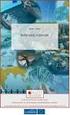 A 12/2005. (X. 21.) rendelet 1. sz. melléklete A vagyonkimutatás tartalma és összeállításának követelményei I. A vagyonkimutatással szemben támasztott törvényi követelmények Az önkormányzat a vagyonát
A 12/2005. (X. 21.) rendelet 1. sz. melléklete A vagyonkimutatás tartalma és összeállításának követelményei I. A vagyonkimutatással szemben támasztott törvényi követelmények Az önkormányzat a vagyonát
Becsült állományi érték A B C D E. Sorszám
 Bakonyoszlop Községi Önkormányzat 6. melléklet a 4/2014. (V.15.)rendelethez VAGYONKIMUTATÁS értékkel szereplő eszközökről ezer forintban ESZKÖZÖK Bruttó Sorszám Könyv szerinti Becsült állományi érték A
Bakonyoszlop Községi Önkormányzat 6. melléklet a 4/2014. (V.15.)rendelethez VAGYONKIMUTATÁS értékkel szereplő eszközökről ezer forintban ESZKÖZÖK Bruttó Sorszám Könyv szerinti Becsült állományi érték A
Tartalom. Számlatükör 1/21/2016. ÁHSZ2 által meghatározott számlakeret mérleg előállítása további alábontások cikkcsoport, műszaki besorolás
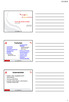 Forrás SQL készlet modulok Alapozó képzés Tukacs Kornél Szolláth József www.griffsoft.hu 1 Számlatükör Cikkcsoport Gazdasági események Mozgásnemek kódolása Kontírozás pénzforgalmi állományváltozások Tartalom
Forrás SQL készlet modulok Alapozó képzés Tukacs Kornél Szolláth József www.griffsoft.hu 1 Számlatükör Cikkcsoport Gazdasági események Mozgásnemek kódolása Kontírozás pénzforgalmi állományváltozások Tartalom
inközponti Sport- és Ifjúsági Egyesület 1146. Budapest, Istvánmezei út 1-3. SZÁMVITELI POLITIKA Jóváhagyva: 2003. április 17.
 inközponti Sport- és Ifjúsági Egyesület 1146. Budapest, Istvánmezei út 1-3. SZÁMVITELI POLITIKA Jóváhagyva: 2003. április 17. A Központi Sport- és Ifjúsági Egyesület számviteli politikáját a számvitelről
inközponti Sport- és Ifjúsági Egyesület 1146. Budapest, Istvánmezei út 1-3. SZÁMVITELI POLITIKA Jóváhagyva: 2003. április 17. A Központi Sport- és Ifjúsági Egyesület számviteli politikáját a számvitelről
Immateriális javak és tárgyi eszközök állományváltozásainak és értékelésének elszámolásai
 Magyar Könyvvizsgáló Kamara budapesti szervezete Immateriális javak és tárgyi eszközök állományváltozásainak és értékelésének elszámolásai 2014. március 20. I. Tárgyi eszközök és immateriális javak 1.
Magyar Könyvvizsgáló Kamara budapesti szervezete Immateriális javak és tárgyi eszközök állományváltozásainak és értékelésének elszámolásai 2014. március 20. I. Tárgyi eszközök és immateriális javak 1.
Tisztelt Ügyfelünk! Főkönyv modult érintő változások
 Tisztelt Ügyfelünk! Ezúton szeretnénk tájékoztatni a Servantes Hatékony Integrált Vállalatirányítási Rendszer Főkönyv, Pénzügy, Univerzális számlázó, Készlet, Kommunális számlázó modulokat érintő változásokról
Tisztelt Ügyfelünk! Ezúton szeretnénk tájékoztatni a Servantes Hatékony Integrált Vállalatirányítási Rendszer Főkönyv, Pénzügy, Univerzális számlázó, Készlet, Kommunális számlázó modulokat érintő változásokról
Könyvviteli zárlat és a nyitás, valamint a hibák javítása
 VII. Fejezet Könyvviteli zárlat és a nyitás, valamint a hibák javítása 1. A könyvviteli zárási feladatok A Intézménynél a könyvviteli zárlat meghatározott időszakonként, illetve a költségvetési év végén
VII. Fejezet Könyvviteli zárlat és a nyitás, valamint a hibák javítása 1. A könyvviteli zárási feladatok A Intézménynél a könyvviteli zárlat meghatározott időszakonként, illetve a költségvetési év végén
A főkönyvi könyvelés és az analitikus nyilvántartás kapcsolata
 VI. Fejezet A főkönyvi könyvelés és az analitikus nyilvántartás kapcsolata Az Intézmény vonatkozásában a főkönyvi könyvelés melletti analitikus nyilvántartás szükségességének indoklása a korábbiakban már
VI. Fejezet A főkönyvi könyvelés és az analitikus nyilvántartás kapcsolata Az Intézmény vonatkozásában a főkönyvi könyvelés melletti analitikus nyilvántartás szükségességének indoklása a korábbiakban már
TÁRGYI ESZKÖZÖK BEKERÜLÉSI ÉRTÉKE, ÉRTÉKCSÖKKENÉSEK ELSZÁMOLÁSA. Adótanácsadók Egyesülete Budapest, október 5.
 TÁRGYI ESZKÖZÖK BEKERÜLÉSI ÉRTÉKE, ÉRTÉKCSÖKKENÉSEK ELSZÁMOLÁSA Adótanácsadók Egyesülete Budapest, 2017. október 5. BEFEKTETETT ESZKÖZÖK Közös ismérv: tartósan, egy éven túl szolgálják a vállalkozás érdekeit.
TÁRGYI ESZKÖZÖK BEKERÜLÉSI ÉRTÉKE, ÉRTÉKCSÖKKENÉSEK ELSZÁMOLÁSA Adótanácsadók Egyesülete Budapest, 2017. október 5. BEFEKTETETT ESZKÖZÖK Közös ismérv: tartósan, egy éven túl szolgálják a vállalkozás érdekeit.
A) BEFEKTETETT ESZKÖZÖK
 BIZONYLATI ALBUM I. A) BEFEKTETETT ESZKÖZÖK Sorszám Bizonylat megnevezése Bizonylat száma Azonosító 1. Állományba vételi bizonylat immateriális javakról B.Sz.ny. 11-69. r.sz. A01. 2. Immateriális javak
BIZONYLATI ALBUM I. A) BEFEKTETETT ESZKÖZÖK Sorszám Bizonylat megnevezése Bizonylat száma Azonosító 1. Állományba vételi bizonylat immateriális javakról B.Sz.ny. 11-69. r.sz. A01. 2. Immateriális javak
Számviteli Politikája
 TESTNEVELÉSI EGYETEM Számviteli Politikája Eszközök és források értékelési szabályzata Budapest 2015.04.23. TARTALOM I.FEJEZET A szabályzat célja... 3 1. A Szabályzat elkészítése, módosítása... 3 II.FEJEZET
TESTNEVELÉSI EGYETEM Számviteli Politikája Eszközök és források értékelési szabályzata Budapest 2015.04.23. TARTALOM I.FEJEZET A szabályzat célja... 3 1. A Szabályzat elkészítése, módosítása... 3 II.FEJEZET
HASZNÁLATI ÚTMUTATÓ. Készletérték feladás modul
 HASZNÁLATI ÚTMUTATÓ Készletérték feladás modul Szükséges beállítások Első lépés a Készletérték feladás modul aktiválása, melyet a kapott termékszámmal a Karbantartás/Termékszámok menüpont alatt végezhet
HASZNÁLATI ÚTMUTATÓ Készletérték feladás modul Szükséges beállítások Első lépés a Készletérték feladás modul aktiválása, melyet a kapott termékszámmal a Karbantartás/Termékszámok menüpont alatt végezhet
 2004. január Fejlesztések és változások a Precíz Integrált Ügyviteli Információs rendszerben. Európai Uniós adószám Magyarország Európai Uniós tagságával a belső piac részesévé válik. A tagállamok közötti
2004. január Fejlesztések és változások a Precíz Integrált Ügyviteli Információs rendszerben. Európai Uniós adószám Magyarország Európai Uniós tagságával a belső piac részesévé válik. A tagállamok közötti
Önkormányzat VAGYONKIMUTATÁS a könyvviteli mérlegben értékkel szereplő eszközökről
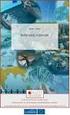 a könyvviteli mérlegben értékkel szereplő eszközökről 1.sz. melléklet ESZKÖZÖK Bruttó érték Nettó érték I. Immateriális javak (2+5) 1 Törzsvagyon (3+4) 2 Forgalomképtelen (3.1.+3.2.) 3 -kizárólagos önkormányzati
a könyvviteli mérlegben értékkel szereplő eszközökről 1.sz. melléklet ESZKÖZÖK Bruttó érték Nettó érték I. Immateriális javak (2+5) 1 Törzsvagyon (3+4) 2 Forgalomképtelen (3.1.+3.2.) 3 -kizárólagos önkormányzati
3. A VÁLLALKOZÁSOK ERŐFORRÁSAI
 3. A VÁLLALKOZÁSOK ERŐFORRÁSAI 3.1 A vállalkozás eszközei és szerepük a gazdálkodásban A vállalkozás tevékenysége ellátásához felhasznált eszközeit a számviteli törvény a következő csoportokba rendezi:
3. A VÁLLALKOZÁSOK ERŐFORRÁSAI 3.1 A vállalkozás eszközei és szerepük a gazdálkodásban A vállalkozás tevékenysége ellátásához felhasznált eszközeit a számviteli törvény a következő csoportokba rendezi:
Belső Ellenőrök Társasága
 SZAMKÓ SZÁMVITELI BT 2462 Martonvásár Jókai u. 16. Vagyongazdálkodás számvitele a gyakorlatban Belső Ellenőrök Társasága 2015. február Immateriális javak és tárgyi eszközök elszámolási feladatai 1. Fogalom
SZAMKÓ SZÁMVITELI BT 2462 Martonvásár Jókai u. 16. Vagyongazdálkodás számvitele a gyakorlatban Belső Ellenőrök Társasága 2015. február Immateriális javak és tárgyi eszközök elszámolási feladatai 1. Fogalom
MOZGÁSSÉRÜLTEK MEZŐKÖVESDI EGYESÜLETE
 MOZGÁSSÉRÜLTEK MEZŐKÖVESDI EGYESÜLETE SZÁMVITELI POLITIKA Érvényes: 2011. január 02. Aktualizálva: 2012. január 02. Készítette: Újhelyiné Bukta Mónika Jóváhagyta: Bukta László elnök A számviteli politika
MOZGÁSSÉRÜLTEK MEZŐKÖVESDI EGYESÜLETE SZÁMVITELI POLITIKA Érvényes: 2011. január 02. Aktualizálva: 2012. január 02. Készítette: Újhelyiné Bukta Mónika Jóváhagyta: Bukta László elnök A számviteli politika
Mennyi az üzleti eredmény? 3600e 3180e. A gép eladása: 961 311 467 861 800e 800e 200e (áfa)
 I Számvitel 1/6 PallasSzámvitel feladatok Fogy ár: 960 Ft Feladat: Gépbeszerzés: 3600000 Ft Aktiválás: 2003.05.31 Leírási kulcs: 20% lineáris Értékesítése: 2007. nov.1 Leírása: Évi ÉCS-leírás 3600*0,2=
I Számvitel 1/6 PallasSzámvitel feladatok Fogy ár: 960 Ft Feladat: Gépbeszerzés: 3600000 Ft Aktiválás: 2003.05.31 Leírási kulcs: 20% lineáris Értékesítése: 2007. nov.1 Leírása: Évi ÉCS-leírás 3600*0,2=
GoodBill számlázó és kintlévőség menedzselő rendszer
 GoodBill számlázó és kintlévőség menedzselő rendszer Könnyű kezelhetőség, átláthatóság jellemzi a GoodBill számlázó és kintlévőség menedzselő rendszert. Nem igényel különös képzettséget a számla elkészítéséhez.
GoodBill számlázó és kintlévőség menedzselő rendszer Könnyű kezelhetőség, átláthatóság jellemzi a GoodBill számlázó és kintlévőség menedzselő rendszert. Nem igényel különös képzettséget a számla elkészítéséhez.
ÚTMUTATÓ. a fejlesztési támogatásban részesített Térségi Integrált Szakképző Központ részére. a évi adatszolgáltatás kitöltéséhez
 ÚTMUTATÓ a fejlesztési támogatásban részesített Térségi Integrált Szakképző Központ részére a 2013. évi adatszolgáltatás kitöltéséhez Az ADATSZOLGÁLTATÁS TISZK részére.xls nevű fájl kitöltésével tehet
ÚTMUTATÓ a fejlesztési támogatásban részesített Térségi Integrált Szakképző Központ részére a 2013. évi adatszolgáltatás kitöltéséhez Az ADATSZOLGÁLTATÁS TISZK részére.xls nevű fájl kitöltésével tehet
Számviteli alapfogalmak I.
 Számviteli alapfogalmak I. 1. A számvitel fogalma: a gazdálkodás (a gazdasági tevékenység) rendszeres, szervezett, számokban kifejezett megfigyelése, mérése, feljegyzése. 2. A számvitel területei: a törvény
Számviteli alapfogalmak I. 1. A számvitel fogalma: a gazdálkodás (a gazdasági tevékenység) rendszeres, szervezett, számokban kifejezett megfigyelése, mérése, feljegyzése. 2. A számvitel területei: a törvény
Teszt autók mozgatása modul
 Teszt autók mozgatása modul 1. Bevezetés... 2 2. Szűrési feltételek... 2 3. Új gépjármű teszt autóvá történő minősítése... 3 4. Teszt gépjármű mozgatása... 6 5. Teszt gépjármű visszavétele... 8 1 1. Bevezetés
Teszt autók mozgatása modul 1. Bevezetés... 2 2. Szűrési feltételek... 2 3. Új gépjármű teszt autóvá történő minősítése... 3 4. Teszt gépjármű mozgatása... 6 5. Teszt gépjármű visszavétele... 8 1 1. Bevezetés
Befektetések üzleti gazdaságtan
 Befektetések üzleti gazdaságtan Befektetés Fogalma Olyan pénzügyi műveletek, amelyek révén jelenbéli pénzt jövőbélire váltunk a nagyobb jövedelem (hozam) reményében. A vállalkozás időlegesen lemond a pénzéről,
Befektetések üzleti gazdaságtan Befektetés Fogalma Olyan pénzügyi műveletek, amelyek révén jelenbéli pénzt jövőbélire váltunk a nagyobb jövedelem (hozam) reményében. A vállalkozás időlegesen lemond a pénzéről,
MÁK PF.II. program Készült: 2014.09.09 11 óra 30 perc 1.Lap Központi költségvetési szervek 2004. évi beszámolója (2004.2. idıszak)
 MÁK PF.II. program Készült: 2014.09.09 11 óra 30 perc 1.Lap Szükített lista elölapja 2014.09.09-án 11:29:57-kor készített szőkítés szempontjai Őrlap 01, 38, 98 MÁK PF.II. program Készült: 2014.09.09 11
MÁK PF.II. program Készült: 2014.09.09 11 óra 30 perc 1.Lap Szükített lista elölapja 2014.09.09-án 11:29:57-kor készített szőkítés szempontjai Őrlap 01, 38, 98 MÁK PF.II. program Készült: 2014.09.09 11
CSORVÁS VÁROS ÖNKORMÁNYZATA KÉPVISELŐ-TESTÜLETÉNEK 15/2009.(X.1.) r e n d e l e t e
 CSORVÁS VÁROS ÖNKORMÁNYZATA KÉPVISELŐ-TESTÜLETÉNEK 15/2009.(X.1.) r e n d e l e t e az önkormányzat költségvetéséhez és a zárszámadáshoz csatolandó mérlegek, kimutatások tartalmi követelményeinek meghatározásáról
CSORVÁS VÁROS ÖNKORMÁNYZATA KÉPVISELŐ-TESTÜLETÉNEK 15/2009.(X.1.) r e n d e l e t e az önkormányzat költségvetéséhez és a zárszámadáshoz csatolandó mérlegek, kimutatások tartalmi követelményeinek meghatározásáról
Az intézmény analitikus nyilvántartási rendszerének sajátosságai
 A kötelezettségvállalásokról év közben analitikus nyilvántartást kell vezetni. A gazdasági műveletek, illetve események hatását a kötelezettségvállalások folyamatosan vezetett analitikus nyilvántartásból
A kötelezettségvállalásokról év közben analitikus nyilvántartást kell vezetni. A gazdasági műveletek, illetve események hatását a kötelezettségvállalások folyamatosan vezetett analitikus nyilvántartásból
ÁLLAMHÁZTARTÁSI SZÁMVITEL A GYAKORLATBAN 9.
 ÁLLAMHÁZTARTÁSI SZÁMVITEL A GYAKORLATBAN 9. 1 2015. Január 8. TÉMAKÖRÖK: 1. Számviteli változások 2014. évre - Áhsz. Módosítások - 38/2013. NGM rendeletet érint módosítások 2. Az egyes rlapok egyez ségei
ÁLLAMHÁZTARTÁSI SZÁMVITEL A GYAKORLATBAN 9. 1 2015. Január 8. TÉMAKÖRÖK: 1. Számviteli változások 2014. évre - Áhsz. Módosítások - 38/2013. NGM rendeletet érint módosítások 2. Az egyes rlapok egyez ségei
Számítástechnikai és. Hírlevél. Fejlesztések és változások a Precíz Integrált Ügyviteli Információs rendszerben. 2006. I. negyedév. 2006.
 Fejlesztések és változások a Precíz Integrált Ügyviteli Információs rendszerben 2006. I. negyedév 2006. Január Tartalomjegyzék 3. oldal: Számvitel modul - ÁFA % dátum mező a 25%-os áfakódhoz 4. oldal:
Fejlesztések és változások a Precíz Integrált Ügyviteli Információs rendszerben 2006. I. negyedév 2006. Január Tartalomjegyzék 3. oldal: Számvitel modul - ÁFA % dátum mező a 25%-os áfakódhoz 4. oldal:
Bizonylati Album Hatályos: 2011. augusztus 31-től. Békés Megyei Tisza Kálmán Közoktatási Intézmény BIZONYLATI ALBUM. Hatályos: 2011.
 Békés Megyei Tisza Kálmán Közoktatási Intézmény BIZONYLATI ALBUM I.. igazgató P.H. 1 A) BEFEKTETETT ESZKÖZÖK Sorszám Bizonylat megnevezése Bizonylat száma Azonosító 1. Állományba vételi bizonylat immateriális
Békés Megyei Tisza Kálmán Közoktatási Intézmény BIZONYLATI ALBUM I.. igazgató P.H. 1 A) BEFEKTETETT ESZKÖZÖK Sorszám Bizonylat megnevezése Bizonylat száma Azonosító 1. Állományba vételi bizonylat immateriális
SZÁMVITEL PÉNZÜGYI SZÁMVITELI ÜGYINTÉZŐI KÉPZÉS
 SZÁMVITEL PÉNZÜGYI SZÁMVITELI ÜGYINTÉZŐI KÉPZÉS Könyvvezetés és beszámolókészítés követelménymodul Budapest, 2016 Szerzők: Dr. Siklósi Ágnes Dr. Veress Attila ISBN 978-963-638-517-0 Kiadja a SALDO Pénzügyi
SZÁMVITEL PÉNZÜGYI SZÁMVITELI ÜGYINTÉZŐI KÉPZÉS Könyvvezetés és beszámolókészítés követelménymodul Budapest, 2016 Szerzők: Dr. Siklósi Ágnes Dr. Veress Attila ISBN 978-963-638-517-0 Kiadja a SALDO Pénzügyi
PÉNZFOLYAM Kft. tárgyévi cash-flow kimutatásának összeállításához a következő információkat ismerjük.
 PÉNZFOLYAM Kft. tárgyévi cash-flow kimutatásának összeállításához a következő információkat ismerjük. ESZKÖZÖK (aktívák) Előző év Tárgyév A. BEFEKTETETT ESZKÖZÖK 79 260 72 655 I. IMMATERIÁLIS JAVAK 10
PÉNZFOLYAM Kft. tárgyévi cash-flow kimutatásának összeállításához a következő információkat ismerjük. ESZKÖZÖK (aktívák) Előző év Tárgyév A. BEFEKTETETT ESZKÖZÖK 79 260 72 655 I. IMMATERIÁLIS JAVAK 10
Bizonylatok felvitele mindig a gazdasági eseménnyel kezdődik, majd ezután attól függően jelennek meg dinamikusan a további adatmezők.
 Bizonylatok felvitele Bizonylatok felvitele mindig a gazdasági eseménnyel kezdődik, majd ezután attól függően jelennek meg dinamikusan a további adatmezők. Fej Gazdasági esemény Kezdjük el begépelni a
Bizonylatok felvitele Bizonylatok felvitele mindig a gazdasági eseménnyel kezdődik, majd ezután attól függően jelennek meg dinamikusan a további adatmezők. Fej Gazdasági esemény Kezdjük el begépelni a
... Intézmény Leltározási és leltárkészítési szabályzata
 ... Intézmény Leltározási és leltárkészítési szabályzata 1. A Szabályzat 3. számú melléklete következő 3. számú mellékletre változik: "3. számú melléklet Leltározási ütemterv a 2016. évre 1. A leltározás
... Intézmény Leltározási és leltárkészítési szabályzata 1. A Szabályzat 3. számú melléklete következő 3. számú mellékletre változik: "3. számú melléklet Leltározási ütemterv a 2016. évre 1. A leltározás
2017. évi éves beszámoló kiegészítő melléklete
 2017. évi éves beszámoló kiegészítő melléklete Elek-Ágh Állatmenhely Közhasznú Alapítvány I. Általános kiegészítések 1.A gazdálkodó bemutatása 1.1. A gazdálkodó főbb adatai - székhely: 2316 Tököl, Fő u.129.
2017. évi éves beszámoló kiegészítő melléklete Elek-Ágh Állatmenhely Közhasznú Alapítvány I. Általános kiegészítések 1.A gazdálkodó bemutatása 1.1. A gazdálkodó főbb adatai - székhely: 2316 Tököl, Fő u.129.
Számviteli változások és zárási feladatok az államháztartás szervezeteinél
 Magyar Könyvvizsgálói Kamara Költségvetési Tagozata A természet mindig sikerültebb törvényeket szerkeszt, mint az emberek (Michel de Montaigne) Számviteli változások és zárási feladatok az államháztartás
Magyar Könyvvizsgálói Kamara Költségvetési Tagozata A természet mindig sikerültebb törvényeket szerkeszt, mint az emberek (Michel de Montaigne) Számviteli változások és zárási feladatok az államháztartás
Egyszerűsített éves beszámoló
 1 3 6 2 0 2 7 5 6 0 2 4 1 1 3 0 1 0 1-0 9-8 6 4 6 9 7 a vállalkozás megnevezése 1196 BUDAPEST KISFALUDY UTCA 181. a vállalkozás címe, telefonszáma 2005.12.09.-2005.12.31. Egyszerűsített éves beszámoló
1 3 6 2 0 2 7 5 6 0 2 4 1 1 3 0 1 0 1-0 9-8 6 4 6 9 7 a vállalkozás megnevezése 1196 BUDAPEST KISFALUDY UTCA 181. a vállalkozás címe, telefonszáma 2005.12.09.-2005.12.31. Egyszerűsített éves beszámoló
INTÉZKEDÉSI TERV. Az ellenőrzés intézkedést igénylő megállapításai és javaslatai a polgármesternek:
 INTÉZKEDÉSI TERV az Állami Számvevőszék által készített 14207 számú, az önkormányzatok vagyongazdálkodása szabályszerűségének ellenőrzése Budapest Főváros IV. kerület Újpest című jelentéshez. Az ellenőrzés
INTÉZKEDÉSI TERV az Állami Számvevőszék által készített 14207 számú, az önkormányzatok vagyongazdálkodása szabályszerűségének ellenőrzése Budapest Főváros IV. kerület Újpest című jelentéshez. Az ellenőrzés
13. A tartalom elsődlegessége a formával szemben elve. 14. Az időbeli elhatárolás elve
 Az egyedi értékelés elve sajátos érvényesülésére figyelmet kell szentelni a számviteli törvény végrehajtási rendeletének 31/A. -a szerinti egyszerűsített értékelési eljárás alá vont követelések esetében.
Az egyedi értékelés elve sajátos érvényesülésére figyelmet kell szentelni a számviteli törvény végrehajtási rendeletének 31/A. -a szerinti egyszerűsített értékelési eljárás alá vont követelések esetében.
Az értékcsökkenés számvitele című előadás
 Az értékcsökkenés számvitele című előadás Előadó: Tóth Mihály bejegyzett könyvvizsgáló Főbb témakörök: Terv szerinti értékcsökkenés Terven felüli értékcsökkenés Értékhelyesbítés www.kotelezotovabbkepzes.hu
Az értékcsökkenés számvitele című előadás Előadó: Tóth Mihály bejegyzett könyvvizsgáló Főbb témakörök: Terv szerinti értékcsökkenés Terven felüli értékcsökkenés Értékhelyesbítés www.kotelezotovabbkepzes.hu
ADATLAP Azonosító: A10
 BIZONYLAT MEGNEVEZÉSE: ADATLAP Azonosító: A10 Tárgyi eszközök naplója Bizonylat száma: B. 11-52/új.r.sz. Bizonylat kitöltésére, kezelésére vonatkozó információk: A tárgyi eszközök naplója elnevezésű nyomtatványt
BIZONYLAT MEGNEVEZÉSE: ADATLAP Azonosító: A10 Tárgyi eszközök naplója Bizonylat száma: B. 11-52/új.r.sz. Bizonylat kitöltésére, kezelésére vonatkozó információk: A tárgyi eszközök naplója elnevezésű nyomtatványt
DUNAÚJVÁROSI EGYETEM PÉNZÜGYI SZÁMLATÜKÖR
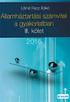 DUNAÚJVÁROSI EGYETEM Dunaújváros 2016 3. kiadás 0. módosítás 2(123) oldal Dunaújvárosi Egyetem Szenátusa által 7-2016/2017. (2016.09.27.) sz. határozatával egységes szerkezetben elfogadva. Hatályos: 2016.
DUNAÚJVÁROSI EGYETEM Dunaújváros 2016 3. kiadás 0. módosítás 2(123) oldal Dunaújvárosi Egyetem Szenátusa által 7-2016/2017. (2016.09.27.) sz. határozatával egységes szerkezetben elfogadva. Hatályos: 2016.
Határozati javaslat melléklete
 Határozati javaslat melléklete I. Számviteli beszámoló Általános rész A MUNKÁCSY-TRILÓGIÁÉRT KÖZALAPÍTVÁNY tevékenységét 2001-ben kezdte meg. A közalapítvány célja kulturális tevékenység, a kulturális
Határozati javaslat melléklete I. Számviteli beszámoló Általános rész A MUNKÁCSY-TRILÓGIÁÉRT KÖZALAPÍTVÁNY tevékenységét 2001-ben kezdte meg. A közalapítvány célja kulturális tevékenység, a kulturális
FŐKÖNYV ÁLTALÁNOS TÁJÉKOZTATÓ TÖRZSEK KIALAKÍTÁSA
 FŐKÖNYV ÁLTALÁNOS TÁJÉKOZTATÓ TÖRZSEK KIALAKÍTÁSA A törzsadatok kialakítására a következő sorrendet javasoljuk: 1.) Rovattörzs kialakítása: elsődleges fontosságú, mivel a kötelezettségvállalás a rovatok
FŐKÖNYV ÁLTALÁNOS TÁJÉKOZTATÓ TÖRZSEK KIALAKÍTÁSA A törzsadatok kialakítására a következő sorrendet javasoljuk: 1.) Rovattörzs kialakítása: elsődleges fontosságú, mivel a kötelezettségvállalás a rovatok
Tárgyi eszköz. Molnár Anikó 2007.10.03.
 Tárgyi eszköz Molnár Anikó 2007.10.03. Tartalom 1. Értékcsökkenés könyvek beállítása... 3 2. Befeketett eszközök beállítása... 5 3. Be osztályok, alosztályok... 6 4. Be naplósablonok... 7 5. BE főkönyvi
Tárgyi eszköz Molnár Anikó 2007.10.03. Tartalom 1. Értékcsökkenés könyvek beállítása... 3 2. Befeketett eszközök beállítása... 5 3. Be osztályok, alosztályok... 6 4. Be naplósablonok... 7 5. BE főkönyvi
Számvitel I. ÁLTALÁNOS KÖVETELMÉNYEK
 Számvitel I. ÁLTALÁNOS KÖVETELMÉNYEK Téma Tananyagtartalom Számonkérés módja, követelmény Számviteli alapfogalmak Leltár és Mérleg A számvitel és a könyvvitel fogalma, feladatai és fajtái. Számviteli alapelvek
Számvitel I. ÁLTALÁNOS KÖVETELMÉNYEK Téma Tananyagtartalom Számonkérés módja, követelmény Számviteli alapfogalmak Leltár és Mérleg A számvitel és a könyvvitel fogalma, feladatai és fajtái. Számviteli alapelvek
MÁK program Készült: 2011.03.21 12 óra 43 perc 1.Lap Önkormányzati költségvetési szervek 2010. évi beszámolója (2010.2. időszak)
 1.Lap 01 Könyvviteli Mérleg ezer ft ESZKÖZÖK 1. 1.Alapítás-átszervezés aktivált értéke (1111,1121) 0 0 2. 2.Kísérleti fejlesztés aktivált értéke (1112,1122) 0 0 3. 3.Vagyoni értékű jogok (1113,1123) 27715
1.Lap 01 Könyvviteli Mérleg ezer ft ESZKÖZÖK 1. 1.Alapítás-átszervezés aktivált értéke (1111,1121) 0 0 2. 2.Kísérleti fejlesztés aktivált értéke (1112,1122) 0 0 3. 3.Vagyoni értékű jogok (1113,1123) 27715
Hulladékgazdálkodók Országos Szövetsége 1088 BUDAPEST Vas utca 12. II/2.
 Hulladékgazdálkodók Országos Szövetsége 1088 BUDAPEST Vas utca 12. II/2. KIEGÉSZITÕ MELLÉKLET 2016. 01. 01. - 2016. 12. 31. I. Általános kiegészítések II. Mérlegtételekhez kapcsolódó kiegészítések III.
Hulladékgazdálkodók Országos Szövetsége 1088 BUDAPEST Vas utca 12. II/2. KIEGÉSZITÕ MELLÉKLET 2016. 01. 01. - 2016. 12. 31. I. Általános kiegészítések II. Mérlegtételekhez kapcsolódó kiegészítések III.
Bankkivonatok feldolgozása modul
 Bankkivonatok feldolgozása modul 1 1. Bevezetés... 3 2. A Banki kivonatok karbantartása ablak menüpontjai... 3 2.1. Riportok... 3 o Túlfizetett számlák... 3 o Nyitott számlák... 4 o Rendezett számlák...
Bankkivonatok feldolgozása modul 1 1. Bevezetés... 3 2. A Banki kivonatok karbantartása ablak menüpontjai... 3 2.1. Riportok... 3 o Túlfizetett számlák... 3 o Nyitott számlák... 4 o Rendezett számlák...
B) KÉSZLETEK BIZONYLATAI
 B) KÉSZLETEK BIZONYLATAI Sorszám Bizonylat megnevezése Bizonylat száma Azonosító 1. Készlet-bevételezési bizonylat B. 12-111/V.r.sz. B01. 2. Készlet kivételezési bizonylat B. 12-114/V.r.sz. B02. 3. Azonnali
B) KÉSZLETEK BIZONYLATAI Sorszám Bizonylat megnevezése Bizonylat száma Azonosító 1. Készlet-bevételezési bizonylat B. 12-111/V.r.sz. B01. 2. Készlet kivételezési bizonylat B. 12-114/V.r.sz. B02. 3. Azonnali
B1-B7. Költségvetési bevételek
 B1-B7. Költségvetési bevételek 1. melléklet a 7/215. (V. 4.) önkormányzati rendelethez Nyim Község Önkormányzatának 214. évi bevételi ai Sorszá Rovat megnevezése Rovat Eredeti száma m 1. 2. 3. 4. 1 Helyi
B1-B7. Költségvetési bevételek 1. melléklet a 7/215. (V. 4.) önkormányzati rendelethez Nyim Község Önkormányzatának 214. évi bevételi ai Sorszá Rovat megnevezése Rovat Eredeti száma m 1. 2. 3. 4. 1 Helyi
www.szamviteltanar.hu
 ÉVES BESZÁMOLÓ - MÉRLEG A változat Eszközök (aktívák) 200X. december 31. adatok E Ft-ban Sorszám A tétel megnevezése Előző év Előző év(ek) módosításai Tárgyév a b c d e 1 A. Befektetett eszközök 2 I. IMMATERIÁLIS
ÉVES BESZÁMOLÓ - MÉRLEG A változat Eszközök (aktívák) 200X. december 31. adatok E Ft-ban Sorszám A tétel megnevezése Előző év Előző év(ek) módosításai Tárgyév a b c d e 1 A. Befektetett eszközök 2 I. IMMATERIÁLIS
MISKOLCI EGYETEM GAZDASÁGTUDOMÁNYI K A R. Készletek
 MISKOLCI EGYETEM GAZDASÁGTUDOMÁNYI K A R P É N Z Ü G Y I É S S Z Á M V I T E L I I N T É Z E T S Z Á M V I T E L I N T É Z E T I TA N S Z É K Készletek MÉRLEG,... év... A. BEFEKTETETT ESZKÖZÖK I. IMMATERIÁLIS
MISKOLCI EGYETEM GAZDASÁGTUDOMÁNYI K A R P É N Z Ü G Y I É S S Z Á M V I T E L I I N T É Z E T S Z Á M V I T E L I N T É Z E T I TA N S Z É K Készletek MÉRLEG,... év... A. BEFEKTETETT ESZKÖZÖK I. IMMATERIÁLIS
1/2016. (VI. 30.) kancellári utasítás. a Budapesti Gazdasági Egyetem. leltározási és leltárkészítési munkáiról
 1/2016. (VI. 30.) kancellári utasítás a Budapesti Gazdasági Egyetem leltározási és leltárkészítési munkáiról Budapest, 2016. június 30. (2016. július 1. napjától hatályos változat) A Budapesti Gazdasági
1/2016. (VI. 30.) kancellári utasítás a Budapesti Gazdasági Egyetem leltározási és leltárkészítési munkáiról Budapest, 2016. június 30. (2016. július 1. napjától hatályos változat) A Budapesti Gazdasági
ROMA NEMZETISÉGI ÖNKORMÁNYZAT ÉVI BEVÉTELI ÉS KIADÁSI MÉRLEGE évi. BEVÉTELEK Állami támogatás Intézményi működési bevétel 20
 1. sz. melléklet 1. oldal ROMA NEMZETISÉGI ÖNKORMÁNYZAT 2012. ÉVI BEVÉTELI ÉS KIADÁSI MÉRLEGE 2012.évi eredeti 2012.évi II. MEGNEVEZÉS előirányzat módosítás Teljesítés % BEVÉTELEK Állami támogatás Intézményi
1. sz. melléklet 1. oldal ROMA NEMZETISÉGI ÖNKORMÁNYZAT 2012. ÉVI BEVÉTELI ÉS KIADÁSI MÉRLEGE 2012.évi eredeti 2012.évi II. MEGNEVEZÉS előirányzat módosítás Teljesítés % BEVÉTELEK Állami támogatás Intézményi
Cash flow-kimutatás. A Cash flow-kimutatás tartalma
 Cash flow-kimutatás Az éves beszámoló kiegészítő mellékletének tartalmaznia kell legalább a számviteli törvény által előírt, a 7. számú melléklet szerinti tartalmú cash flow-kimutatást is. Az egyszerűsített
Cash flow-kimutatás Az éves beszámoló kiegészítő mellékletének tartalmaznia kell legalább a számviteli törvény által előírt, a 7. számú melléklet szerinti tartalmú cash flow-kimutatást is. Az egyszerűsített
Bakony és Balaton Keleti Kapuja Közhasznú Egyesület Kiegészítő melléklete a évi beszámolóhoz /Adatok: ezer Ft -ban/
 1. oldal Bakony és Balaton Keleti Kapuja Közhasznú Egyesület Kiegészítő melléklete a 2016. évi beszámolóhoz /Adatok: ezer Ft -ban/ I. Általános rész 1./ Általános háttérinformációk Bakony és Balaton Keleti
1. oldal Bakony és Balaton Keleti Kapuja Közhasznú Egyesület Kiegészítő melléklete a 2016. évi beszámolóhoz /Adatok: ezer Ft -ban/ I. Általános rész 1./ Általános háttérinformációk Bakony és Balaton Keleti
statisztikai számjel cégjegyzék szám. Szegedi Sport és Fürdők Kft Szeged, Temesvári krt. 33.
 statisztikai számjel cégjegyzék szám Szegedi Sport és Fürdők Kft. 2011. december 31. BESZÁMOLÓ Keltezés: Szeged, 2012.június 08. vállalkozás vezetője (képviselője) PH. MÉRLEG "A" változat - Eszközök (aktívák)
statisztikai számjel cégjegyzék szám Szegedi Sport és Fürdők Kft. 2011. december 31. BESZÁMOLÓ Keltezés: Szeged, 2012.június 08. vállalkozás vezetője (képviselője) PH. MÉRLEG "A" változat - Eszközök (aktívák)
Éves Beszámoló. A vállalkozás címe: 3532 Miskolc, Nemzetőr u 20. "A" változat
 A vállalkozás neve: A vállalkozás címe: 3532 Miskolc, Nemzetőr u 20. Éves Beszámoló Beszámolási időszak: 2005. január 1. - Előző időszak: 2004. január 1. - 2004. december 31. Beszámoló készítés oka: Normál,
A vállalkozás neve: A vállalkozás címe: 3532 Miskolc, Nemzetőr u 20. Éves Beszámoló Beszámolási időszak: 2005. január 1. - Előző időszak: 2004. január 1. - 2004. december 31. Beszámoló készítés oka: Normál,
2462 Martonvásár Jókai u. 16. 2015.
 SZAMKÓ SZÁMVITELI BT 2462 Martonvásár Jókai u. 16. 2015. Jogszabályi alap: 4/2013. (I. 11.) Korm. rendelet (Áhsz.) 284/2014. (XI. 20.) Korm. rendelet (Áhsz. módosítása) 38/2013. (IX. 19.) NGM rendelet
SZAMKÓ SZÁMVITELI BT 2462 Martonvásár Jókai u. 16. 2015. Jogszabályi alap: 4/2013. (I. 11.) Korm. rendelet (Áhsz.) 284/2014. (XI. 20.) Korm. rendelet (Áhsz. módosítása) 38/2013. (IX. 19.) NGM rendelet
Leltárív karbantartás modul
 Leltárív karbantartás modul 1. Bevezetés... 2 2. Manuális rögzítés - Leltárív segítségével... 2 3. A leltár gépen történő rögzítése... 4 3.1. Alkatrészek egyenként történő berögzítése... 6 o Alkatrészek
Leltárív karbantartás modul 1. Bevezetés... 2 2. Manuális rögzítés - Leltárív segítségével... 2 3. A leltár gépen történő rögzítése... 4 3.1. Alkatrészek egyenként történő berögzítése... 6 o Alkatrészek
VAGYONKIMUTATÁS a könyvviteli mérlegben értékkel szereplő eszközökről 2011.
 VAGYONKIMUTATÁS a könyvviteli mérlegben értékkel szereplő eszközökről 2011. I. Immateriális javak (02+09+12+13+14) 01. 57 628 20 103 1. Törzsvagyon (03+06) 02. 57 628 20 103 1.1. Forgalomképtelen immateriális
VAGYONKIMUTATÁS a könyvviteli mérlegben értékkel szereplő eszközökről 2011. I. Immateriális javak (02+09+12+13+14) 01. 57 628 20 103 1. Törzsvagyon (03+06) 02. 57 628 20 103 1.1. Forgalomképtelen immateriális
TARTALOM. 2.1 Aktiválási és passziválási kritériumok A mérlegértékek alapjául szolgáló értékek Az eszközök bekerülési értéke 15
 1. FEJEZET / BEVEZETÉS 11 2. FEJEZET / ÁLLOMÁNYBAVÉTELI ÉRTÉKEK 13 2.1 Aktiválási és passziválási kritériumok 13 2.2 A mérlegértékek alapjául szolgáló értékek 15 2.2.1 Az eszközök bekerülési értéke 15
1. FEJEZET / BEVEZETÉS 11 2. FEJEZET / ÁLLOMÁNYBAVÉTELI ÉRTÉKEK 13 2.1 Aktiválási és passziválási kritériumok 13 2.2 A mérlegértékek alapjául szolgáló értékek 15 2.2.1 Az eszközök bekerülési értéke 15
Gigahertz Hungary Kft 2008 december 31-i Egyszerűsített beszámolójának. Kiegészítő melléklete.
 Gigahertz Hungary Kft 2008 december 31-i Egyszerűsített beszámolójának Kiegészítő melléklete. I. Általános rész: 1. A vállalkozás bemutatása: A társaság cégneve: Gigahertz Hungary Korlátolt Felelősségű
Gigahertz Hungary Kft 2008 december 31-i Egyszerűsített beszámolójának Kiegészítő melléklete. I. Általános rész: 1. A vállalkozás bemutatása: A társaság cégneve: Gigahertz Hungary Korlátolt Felelősségű
Bakony és Balaton Keleti Kapuja Közhasznú Egyesület Kiegészítő melléklete a 2012. évi beszámolóhoz /Adatok: ezer Ft -ban/
 1. oldal Bakony és Balaton Keleti Kapuja Közhasznú Egyesület Kiegészítő melléklete a 2012. évi beszámolóhoz /Adatok: ezer Ft -ban/ I. Általános rész 1./ Általános háttérinformációk Bakony és Balaton Keleti
1. oldal Bakony és Balaton Keleti Kapuja Közhasznú Egyesület Kiegészítő melléklete a 2012. évi beszámolóhoz /Adatok: ezer Ft -ban/ I. Általános rész 1./ Általános háttérinformációk Bakony és Balaton Keleti
KÖZIGAZGATÁSI ÉS IGAZSÁGÜGYI MINISZTÉRIUM CÉGINFORMÁCIÓS ÉS AZ ELEKTRONIKUS CÉGELJÁRÁSBAN KÖZREMŰKÖDŐ SZOLGÁLAT
 2014.2.25. ELEKTRONIKUS BESZÁMOLÓ PORTÁL - NYOMTATÓBARÁT VERZIÓ KÖZIGAZGATÁSI ÉS IGAZSÁGÜGYI MINISZTÉRIUM CÉGINFORMÁCIÓS ÉS AZ ELEKTRONIKUS CÉGELJÁRÁSBAN KÖZREMŰKÖDŐ SZOLGÁLAT 13EB-02 13EB 13EB/A 13EB/M/A1
2014.2.25. ELEKTRONIKUS BESZÁMOLÓ PORTÁL - NYOMTATÓBARÁT VERZIÓ KÖZIGAZGATÁSI ÉS IGAZSÁGÜGYI MINISZTÉRIUM CÉGINFORMÁCIÓS ÉS AZ ELEKTRONIKUS CÉGELJÁRÁSBAN KÖZREMŰKÖDŐ SZOLGÁLAT 13EB-02 13EB 13EB/A 13EB/M/A1
Tisztelt Ügyfelünk! 1) A Főkönyvi adatok felvitele képernyőt, amennyiben mentés nélkül szeretnénk bezárni, figyelmeztet a program.
 Tisztelt Ügyfelünk! Ezúton szeretnénk tájékoztatni a Servantes Hatékony Integrált Vállalatirányítási Rendszer Főkönyv,, Eszköz, Készlet, Vizes számlázó modulokat érintő változásokról és fejlesztésekről.
Tisztelt Ügyfelünk! Ezúton szeretnénk tájékoztatni a Servantes Hatékony Integrált Vállalatirányítási Rendszer Főkönyv,, Eszköz, Készlet, Vizes számlázó modulokat érintő változásokról és fejlesztésekről.
Számlarend. Magyar Röplabda Szövetség 1146 Budapest, Istvánmezei út 1-3.
 Adószám: 18158713-2-42 Bejegyző szerv: Fővárosi Törvényszék Regisztrációs szám: 30 1146 Budapest, Istvánmezei út 1-3. Kelt: Budapest, 2014.09.04 P.h. A gazdálkodó képviselője -1- Bevezető Jelen számlarend
Adószám: 18158713-2-42 Bejegyző szerv: Fővárosi Törvényszék Regisztrációs szám: 30 1146 Budapest, Istvánmezei út 1-3. Kelt: Budapest, 2014.09.04 P.h. A gazdálkodó képviselője -1- Bevezető Jelen számlarend
 Bajtársi Egyesületek Országos Szövetsége Szöveges kiegészítő melléklete a 2014. évi beszámolóhoz Budapest, 2015.03.12 a szervezet képviselője 1 K I E G É S Z Í T Ő M E L L É K L E T 2014. I. Általános
Bajtársi Egyesületek Országos Szövetsége Szöveges kiegészítő melléklete a 2014. évi beszámolóhoz Budapest, 2015.03.12 a szervezet képviselője 1 K I E G É S Z Í T Ő M E L L É K L E T 2014. I. Általános
Éves beszámoló. 2012. üzleti évről. 2 3 9 2 1 9 1 7 3 7 0 0 1 1 3 1 3 Statisztikai számjel. 1 3 0 9 1 5 6 2 9 2 Cégjegyzék száma
 2 3 9 2 1 9 1 7 3 7 0 0 1 1 3 1 3 Statisztikai számjel 1 3 0 9 1 5 6 2 9 2 Cégjegyzék száma a vállalkozás megnevezése Érd és Térsége Csatorna-szolgáltató Kft a vállalkozás címe, telefonszáma 2030 Érd,
2 3 9 2 1 9 1 7 3 7 0 0 1 1 3 1 3 Statisztikai számjel 1 3 0 9 1 5 6 2 9 2 Cégjegyzék száma a vállalkozás megnevezése Érd és Térsége Csatorna-szolgáltató Kft a vállalkozás címe, telefonszáma 2030 Érd,
MÉRLEG "A" változat Eszközök (aktívák)
 0 1-0 9-9 1 3 6 5 7 1 1 S.sz. A tétel megnevezése Előző év 01. A. Befektetett eszközök (02.+10.+18. sor) 894 282 0 818 312 02. I. IMMATERIÁLIS JAVAK (03.-09. sorok) 127 898 0 38 989 03. Alapítás-átszervezés
0 1-0 9-9 1 3 6 5 7 1 1 S.sz. A tétel megnevezése Előző év 01. A. Befektetett eszközök (02.+10.+18. sor) 894 282 0 818 312 02. I. IMMATERIÁLIS JAVAK (03.-09. sorok) 127 898 0 38 989 03. Alapítás-átszervezés
Ludányhalászi Község Önkormányzat Képviselő-testületének 7/2005.(08.29.) rendelete. az önkormányzat vagyonáról, és a vagyongazdálkodás szabályairól
 Ludányhalászi Község Önkormányzat Képviselő-testületének 7/2005.(08.29.) rendelete az önkormányzat vagyonáról, és a vagyongazdálkodás szabályairól A képviselő-testület a helyi önkormányzatokról szóló,
Ludányhalászi Község Önkormányzat Képviselő-testületének 7/2005.(08.29.) rendelete az önkormányzat vagyonáról, és a vagyongazdálkodás szabályairól A képviselő-testület a helyi önkormányzatokról szóló,
MÁK program Készült: 2010.03.03 08 óra 27 perc Központi költségvetési szervek 2009. évi beszámolója (2009.2. időszak) Intézményszintü kiiratás
 1.Lap 01 Könyvviteli Mérleg ezer ft állományi érték előző év tárgyév ESZKÖZÖK 1. 1.Alapítás-átszervezés aktivált értéke (1111,1121) 0 0 2. 2.Kísérleti fejlesztés aktivált értéke (1112,1122) 0 0 3. 3.Vagyoni
1.Lap 01 Könyvviteli Mérleg ezer ft állományi érték előző év tárgyév ESZKÖZÖK 1. 1.Alapítás-átszervezés aktivált értéke (1111,1121) 0 0 2. 2.Kísérleti fejlesztés aktivált értéke (1112,1122) 0 0 3. 3.Vagyoni
KIEGÉSZÍTŐ MELLÉKLET a Szkéné Színház Nonprofit Közhasznú Kft. 2011. december 31-i közhasznú egyszerűsített éves beszámolójához
 KIEGÉSZÍTŐ MELLÉKLET a Szkéné Színház Nonprofit Közhasznú Kft. 2011. december 31-i közhasznú egyszerűsített éves beszámolójához A Műegyetemi Ifjúsági Szolgáltató Nonprofit Közhasznú Kft. (továbbiakban:
KIEGÉSZÍTŐ MELLÉKLET a Szkéné Színház Nonprofit Közhasznú Kft. 2011. december 31-i közhasznú egyszerűsített éves beszámolójához A Műegyetemi Ifjúsági Szolgáltató Nonprofit Közhasznú Kft. (továbbiakban:
II. évfolyam. Név: Neptun kód: Kurzus: Tanár neve: HÁZI DOLGOZAT 2. Számvitel 2 2013/2014. II. félév
 II. évfolyam Név: Neptun kód: Kurzus: Tanár neve: HÁZI DOLGOZAT 2. Számvitel 2 2013/2014 II. félév 1. feladat (lekötött tartalék meghatározása, osztalékkal kapcsolatos számítások, saját tőke mérlegrészlet
II. évfolyam Név: Neptun kód: Kurzus: Tanár neve: HÁZI DOLGOZAT 2. Számvitel 2 2013/2014 II. félév 1. feladat (lekötött tartalék meghatározása, osztalékkal kapcsolatos számítások, saját tőke mérlegrészlet
Cégjegyzék szám
 A vállalkozás megnevezése: A vállalkozás címe, telefonszáma: A beszámoló: Lehet például: Üzleti év Időszak Keltezés helye dátuma 1 1 9 9 0 7 7 8 7 2 2 0 1 1 4 0 6 0 6-1 0-0 0 0 2 7 9 Előtársasági beszámoló
A vállalkozás megnevezése: A vállalkozás címe, telefonszáma: A beszámoló: Lehet például: Üzleti év Időszak Keltezés helye dátuma 1 1 9 9 0 7 7 8 7 2 2 0 1 1 4 0 6 0 6-1 0-0 0 0 2 7 9 Előtársasági beszámoló
Szociális Intézmények Országos Szövetsége BIZONYLATI REND
 Szociális Intézmények Országos Szövetsége BIZONYLATI REND 1. A könyvvezetés módja A Szövetség egyszeres könyvvitelre kötelezett. Az egyszeres könyvvitelt keretében a Szövetség a kezelésében, a használatában,
Szociális Intézmények Országos Szövetsége BIZONYLATI REND 1. A könyvvezetés módja A Szövetség egyszeres könyvvitelre kötelezett. Az egyszeres könyvvitelt keretében a Szövetség a kezelésében, a használatában,
Tisztelt Ügyfelünk! Főkönyv modult érintő változások
 Tisztelt Ügyfelünk! Ezúton szeretnénk tájékoztatni a Servantes Hatékony Integrált Vállalatirányítási Rendszer Főkönyv, Pénzügy, Pénztár, Eszköz, Készlet, Vizes számlázó, Kommunális számlázó, Menetlevél
Tisztelt Ügyfelünk! Ezúton szeretnénk tájékoztatni a Servantes Hatékony Integrált Vállalatirányítási Rendszer Főkönyv, Pénzügy, Pénztár, Eszköz, Készlet, Vizes számlázó, Kommunális számlázó, Menetlevél
Számlarend. ..egyházi egyházi gazdálkodó szervezet..cím MINTA SZÁMLAREND. Adószám:.. Bejegyző szerv: EMMI Regisztrációs szám: 00003/2012. Kelt:.
 Adószám:.. Bejegyző szerv: EMMI Regisztrációs szám: 00003/2012..egyházi..cím MINTA SZÁMLAREND Kelt:., 2017 P.h. Az egyházi gazdálkodó szervezet képviselője -1- Bevezető Jelen számlarend a számviteli politika
Adószám:.. Bejegyző szerv: EMMI Regisztrációs szám: 00003/2012..egyházi..cím MINTA SZÁMLAREND Kelt:., 2017 P.h. Az egyházi gazdálkodó szervezet képviselője -1- Bevezető Jelen számlarend a számviteli politika
Eredménykimutatás FORRÁS Zrt. ). A főkönyvi kivonat az adózás előtti eredmény utáni könyvelési tételeken kívül minden információt tartalmaz! .
 Eredménykimutatás A FORRÁS Zrt. (továbbiakban: Társaság) 2009. december 31-i főkönyvi kivonatának forgalmi adatai (forintban). A főkönyvi kivonat az adózás előtti eredmény utáni könyvelési tételeken kívül
Eredménykimutatás A FORRÁS Zrt. (továbbiakban: Társaság) 2009. december 31-i főkönyvi kivonatának forgalmi adatai (forintban). A főkönyvi kivonat az adózás előtti eredmény utáni könyvelési tételeken kívül
COMENIUS Angol-Magyar Két Tanítási Nyelvű Gimnázium, Általános Iskola, Óvoda és Szakgimnázium
 COMENIUS Angol-Magyar Két Tanítási Nyelvű Gimnázium, Általános Iskola, Óvoda és Szakgimnázium 2018. EGYSZERŰSÍTETT ÉVES BESZÁMOLÓJÁNAK KIEGÉSZÍTŐ MELLÉKLETE Székesfehérvár, 2019. május 27. A társaság bemutatása
COMENIUS Angol-Magyar Két Tanítási Nyelvű Gimnázium, Általános Iskola, Óvoda és Szakgimnázium 2018. EGYSZERŰSÍTETT ÉVES BESZÁMOLÓJÁNAK KIEGÉSZÍTŐ MELLÉKLETE Székesfehérvár, 2019. május 27. A társaság bemutatása
Főkönyvi kivonat nyersmérleg A könyvviteli zárlat során elvégzendő feladatok havi zárlathoz
 3.) Sorolja fel a könyvviteli zárlati teendőket! Ismertese a főkönyvi kivonat fogalmát, tartalmát és egyezőségeit! Mutassa be a mérleg és eredményszámlák zárását, a nyitást és a nyitás utáni rendező tételeket!
3.) Sorolja fel a könyvviteli zárlati teendőket! Ismertese a főkönyvi kivonat fogalmát, tartalmát és egyezőségeit! Mutassa be a mérleg és eredményszámlák zárását, a nyitást és a nyitás utáni rendező tételeket!
